Page 1
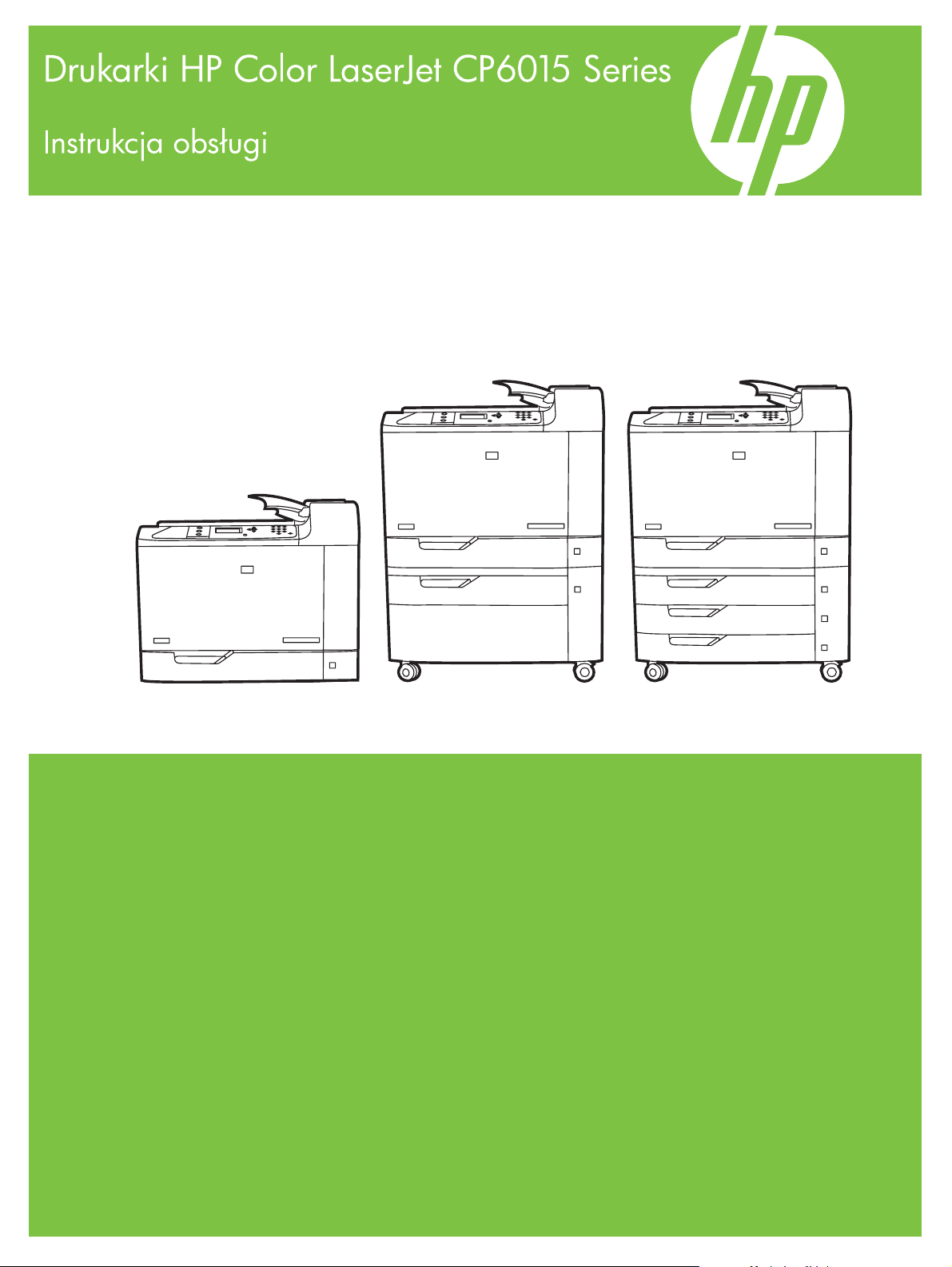
CP6015n
CP6015dn
CP6015de
CP6015x CP6015xh
Page 2
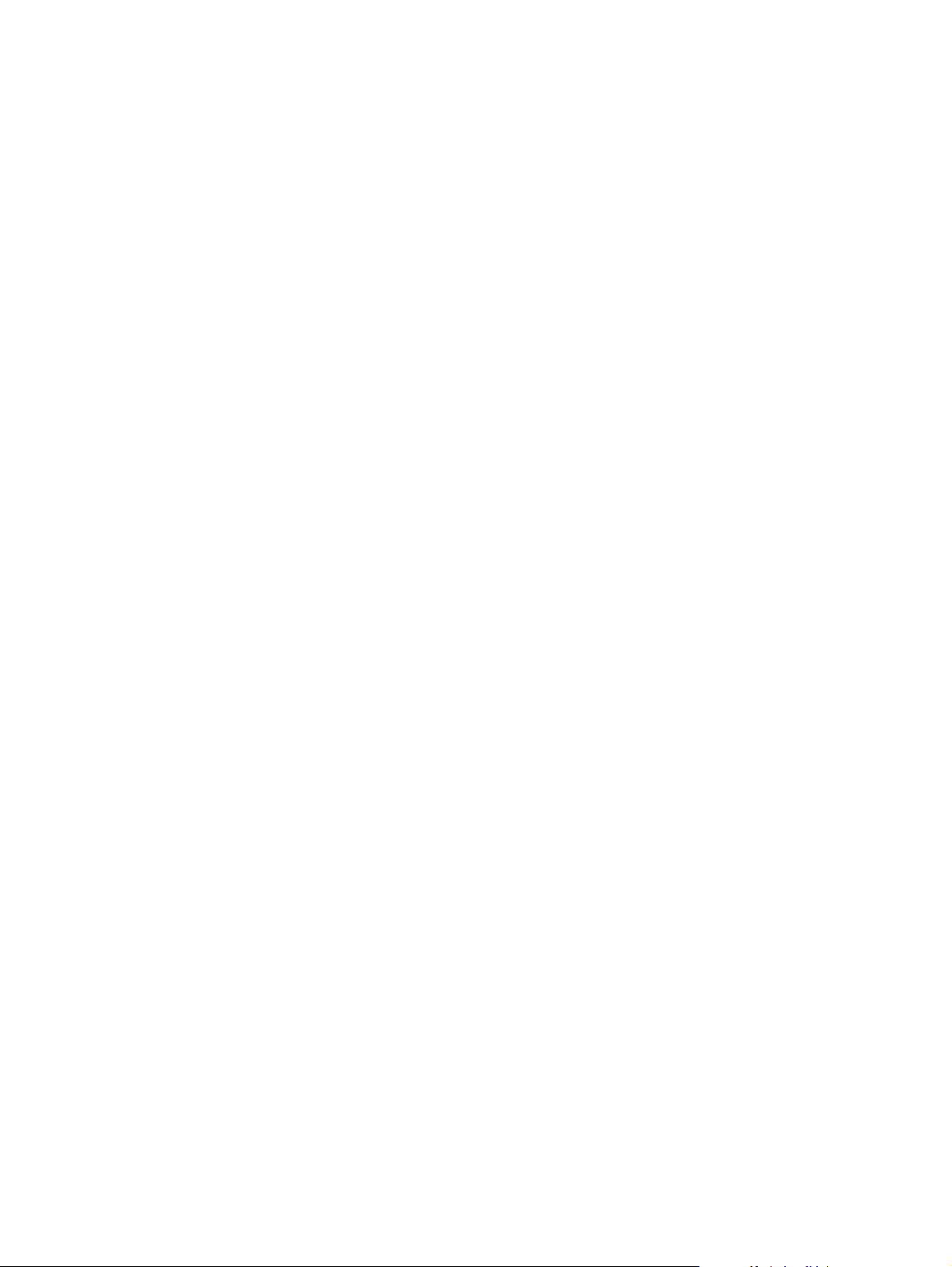
Page 3
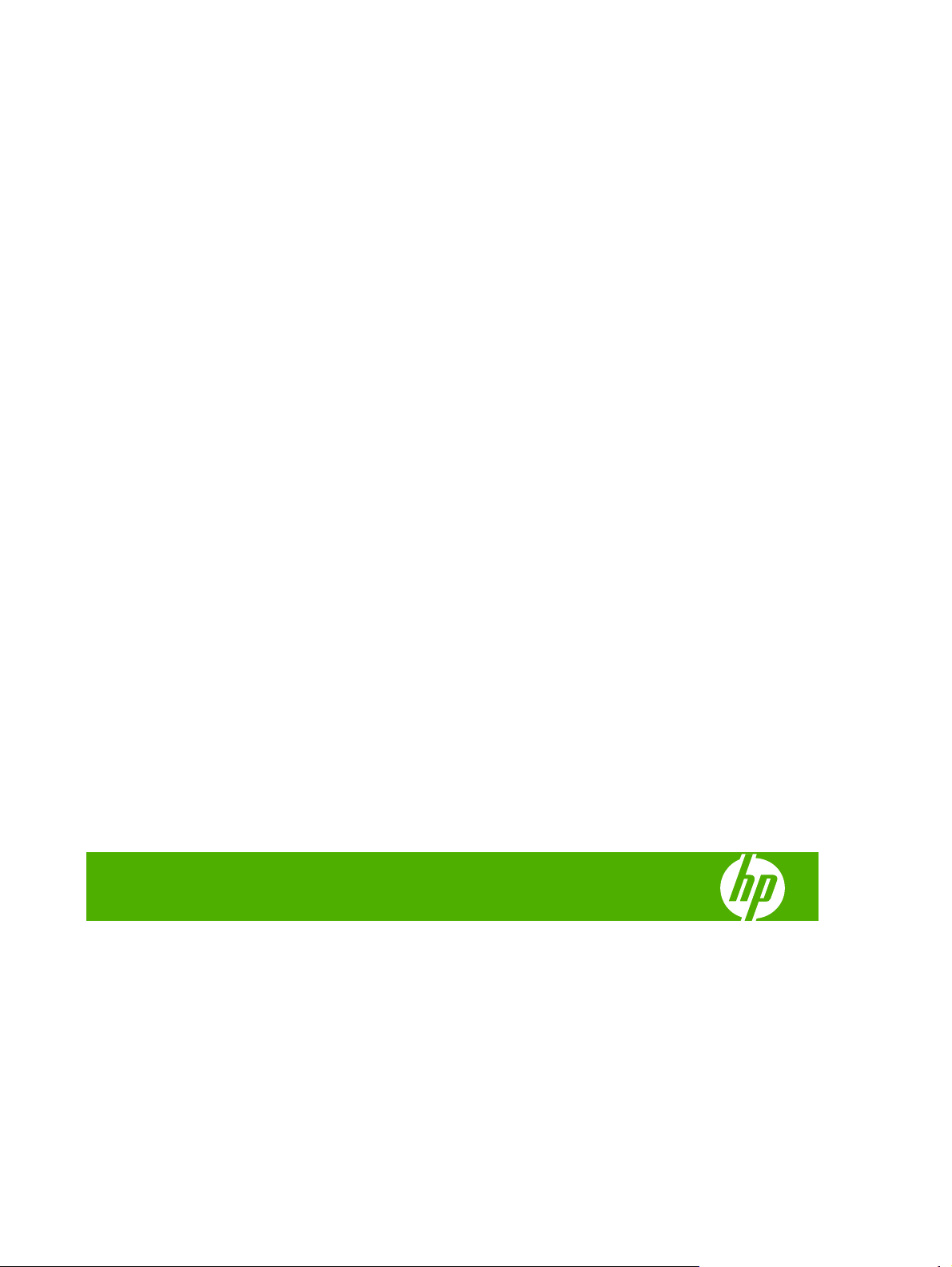
HP Color LaserJet CP6015
Instrukcja obsługi
Page 4
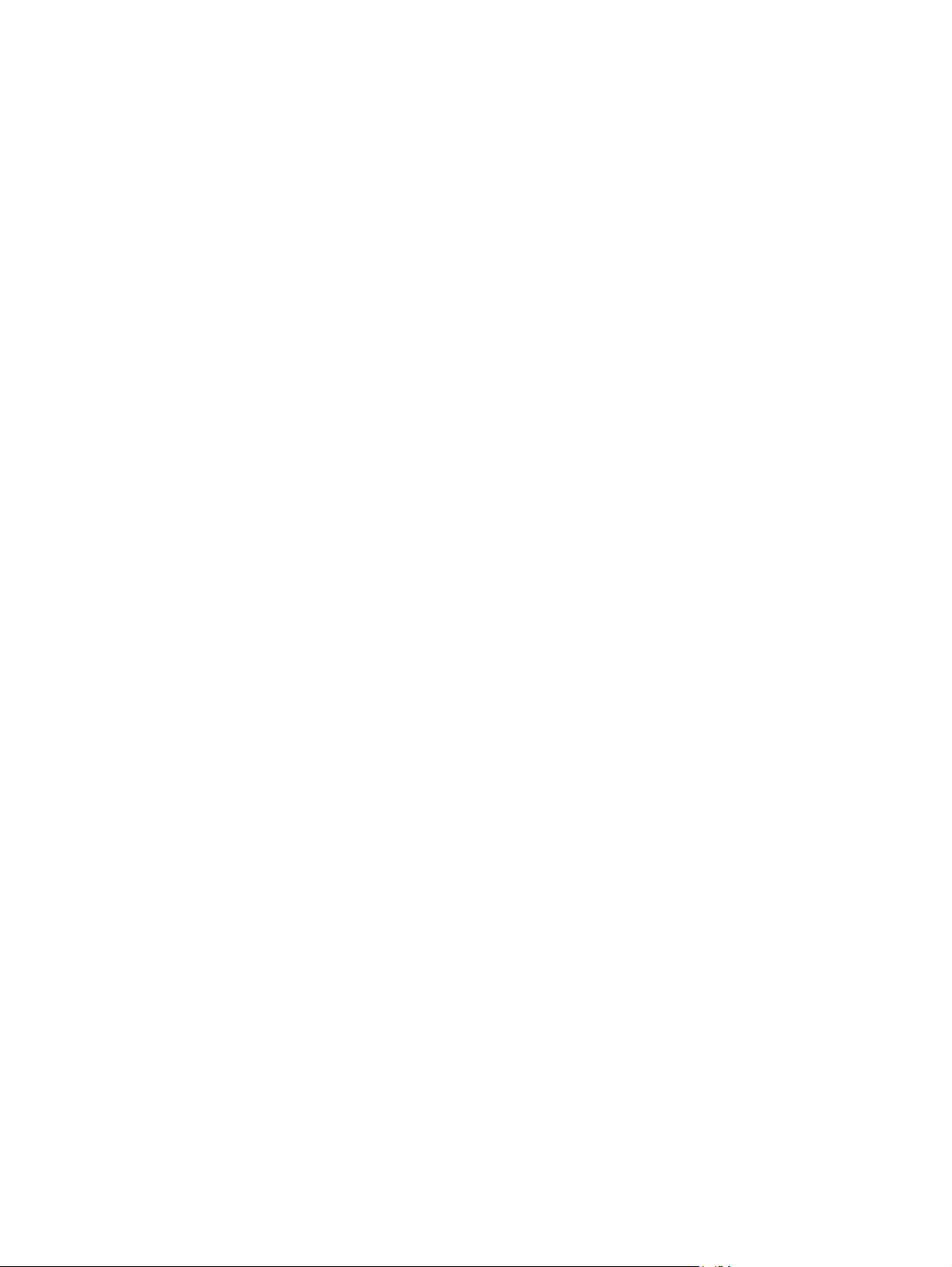
Prawa autorskie i licencja
© 2008 Copyright Hewlett-Packard
Development Company, L.P.
Powielanie, adaptacja lub tłumaczenie bez
wcześniejszej pisemnej zgody jest
zabronione, z wyjątkiem przypadków
dozwolonych przez prawo autorskie.
Przedstawione tu informacje mogą ulec
zmianie bez wcześniejszego
powiadomienia.
Jedynymi gwarancjami na produkty i usługi
firmy HP są gwarancje wyrażone w formie
oświadczeń dołączonych do tych produktów
i usług. Żaden zapis w niniejszym
dokumencie nie może być interpretowany
jako gwarancja dodatkowa. Firma HP nie
ponowi żadnej odpowiedzialności za
jakiekolwiek braki techniczne lub błędy
redakcyjne w niniejszym dokumencie.
Numer katalogowy: Q3931-90979
Edition 2, 8/2019
Znaki towarowe
®
, Acrobat® i PostScript® są znakami
Adobe
towarowymi firmy Adobe Systems
Incorporated.
Corel® jest znakiem towarowym lub
zastrzeżonym znakiem towarowym firmy
Corel Corporation lub Corel Corporation
Limited.
Microsoft®, Windows® oraz Windows® XP
są zarejestrowanymi w USA znakami
handlowymi firmy Microsoft Corporation.
Windows Vista™ jest znakiem towarowym
lub zastrzeżonym znakiem towarowym firmy
Microsoft Corporation w Stanach
Zjednoczonych i/lub w innych krajach/
regionach.
PANTONE® to znak handlowy kontroli
standardu kolorów firmy Pantone
®
jest zastrzeżonym znakiem
UNIX
towarowym organizacji The Open Group.
®
ENERGY STAR
jest zarejestrowanym w
Stanach Zjednoczonych znakiem organizacji
United States Environmental Protection
Agency.
Page 5
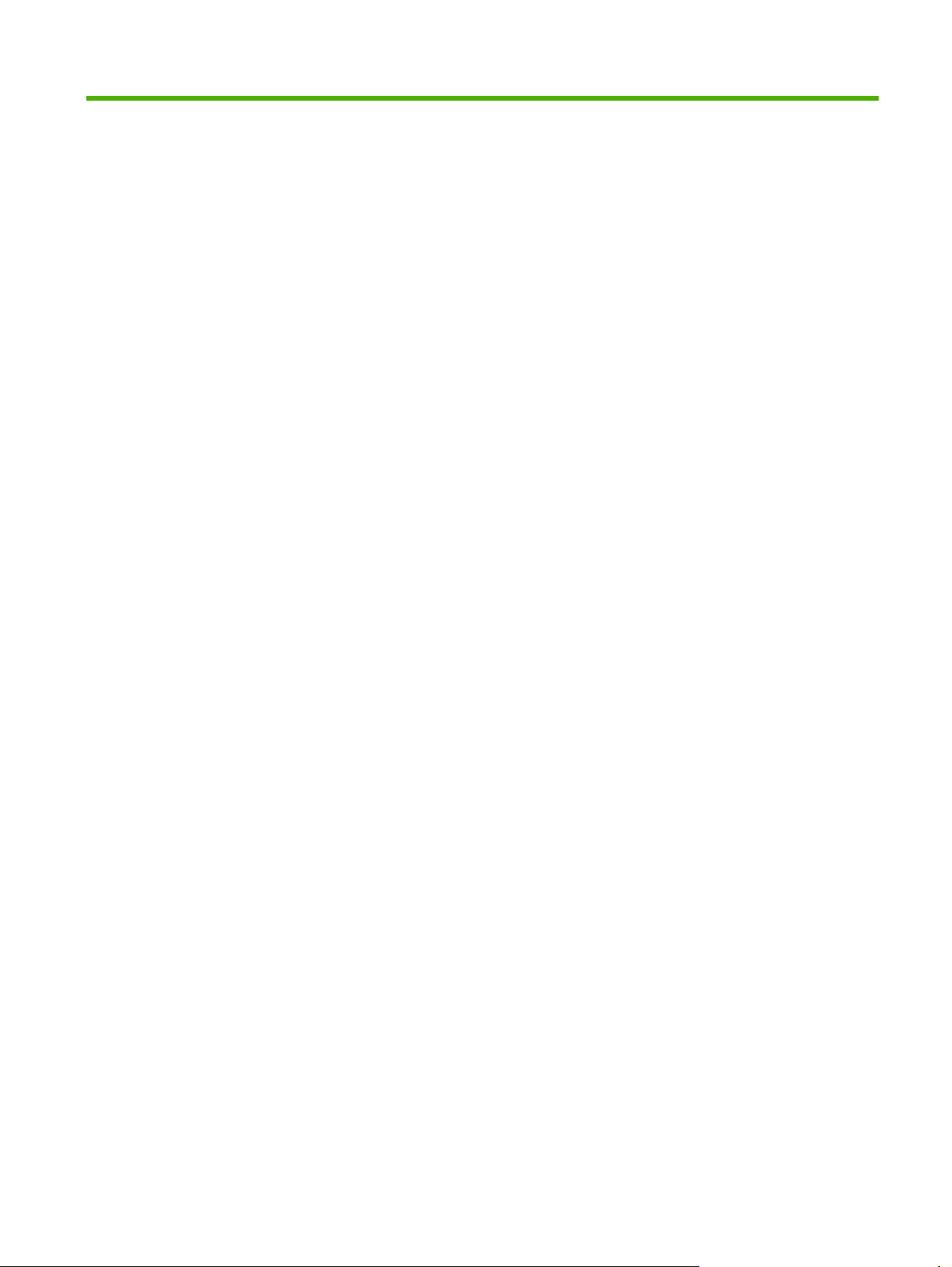
Spis treści
1 Podstawowe informacje o produkcie
Porównanie produktów ......................................................................................................................... 2
Funkcje urządzenia .............................................................................................................................. 3
Elementy produktu ............................................................................................................................... 6
Widok z przodu .................................................................................................................... 6
HP Color LaserJet CP6015n, HP Color LaserJet CP6015dn i HP Color
LaserJet CP6015DE ........................................................................................... 6
HP Color LaserJet CP6015x ............................................................................... 7
HP Color LaserJet CP6015xh ............................................................................. 7
Widok z tyłu ......................................................................................................................... 8
Porty interfejsów .................................................................................................................. 9
Numer seryjny i numer modelu — położenie ....................................................................... 9
2 Panel sterowania
Korzystanie z panelu sterowania ........................................................................................................ 12
Menu panelu sterowania .................................................................................................................... 14
Hierarchia menu ................................................................................................................................. 15
Menu Pokaż jak .................................................................................................................................. 16
Menu pobierania zadań ...................................................................................................................... 17
Menu informacyjne ............................................................................................................................. 18
Menu obsługi papieru ......................................................................................................................... 19
Menu konfiguracji urządzenia ............................................................................................................. 20
Menu diagnostyczne .......................................................................................................................... 46
Układ panelu sterowania ................................................................................................... 12
Interpretowanie kontrolek panelu sterowania .................................................................... 13
Przewodnik czynności wstępnych – podstawy .................................................................. 14
Otwieranie menu ................................................................................................................ 15
Menu druku ........................................................................................................................ 20
Podmenu PCL ................................................................................................... 21
Menu Jakość druku ............................................................................................................ 21
Menu ustawień systemowych ............................................................................................ 28
Ustawienia wyjścia, menu .................................................................................................. 35
Menu we/wy ....................................................................................................................... 38
Menu resetowania ............................................................................................................. 45
PLWW iii
Page 6
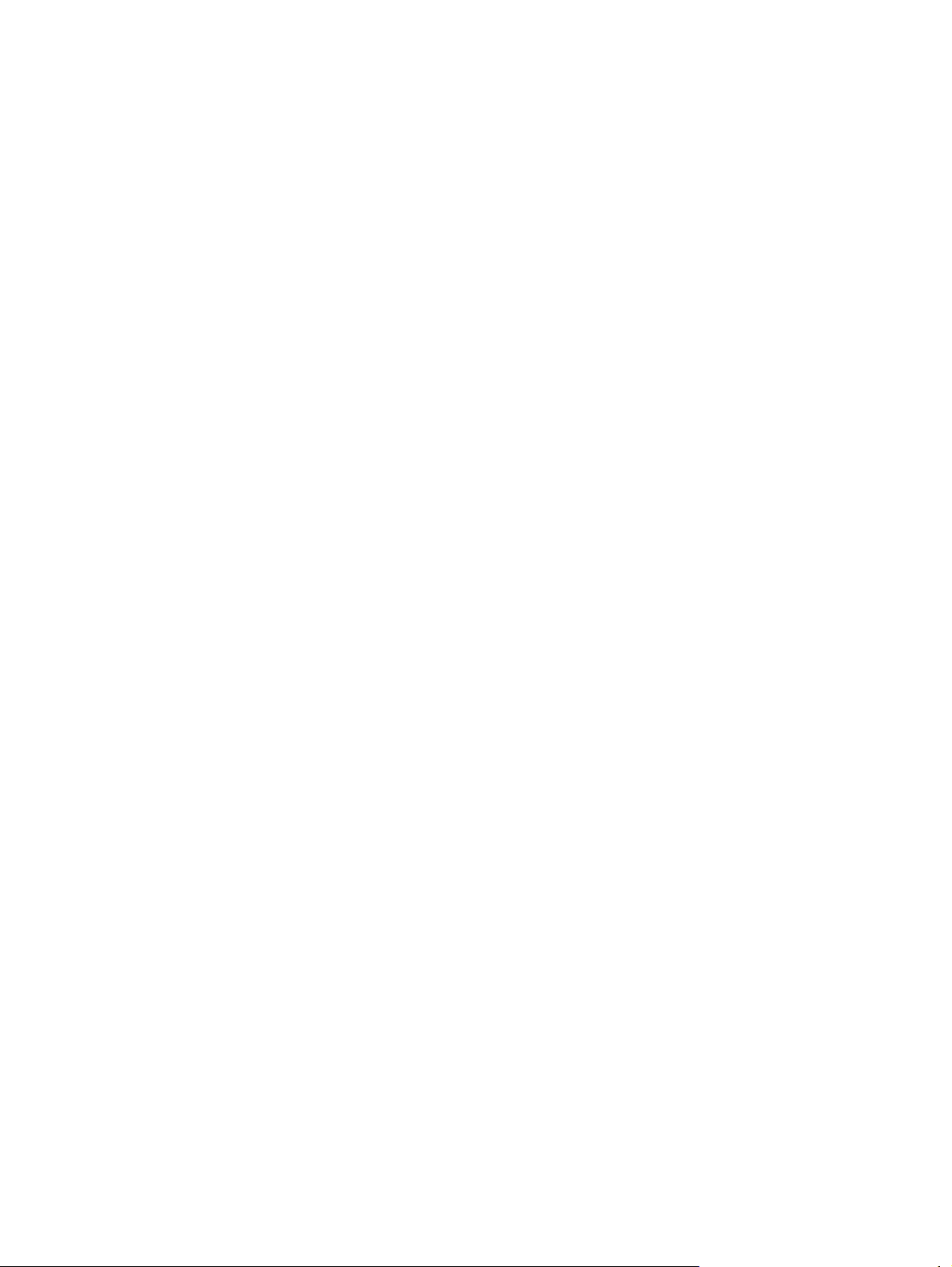
Menu Obsługa .................................................................................................................................... 51
3 Oprogramowanie dla systemu Windows
Obsługiwane systemy operacyjne Windows ...................................................................................... 54
Obsługiwane sterowniki drukarki dla systemu Windows .................................................................... 55
HP Universal Print Driver (UPD) ........................................................................................................ 56
Tryby instalacji sterownika UPD ........................................................................................ 56
Wybieranie prawidłowego sterownika drukarki dla systemu Windows ............................................... 57
Pierwszeństwo dla ustawień drukowania ........................................................................................... 58
Zmiana ustawień sterownika drukarki dla systemu Windows ............................................................ 59
Usuwanie oprogramowania dla systemu Windows ............................................................................ 60
Obsługiwane narzędzia w systemie Windows .................................................................................... 61
HP Web Jetadmin .............................................................................................................. 61
Wbudowany serwer internetowy ........................................................................................ 61
HP Easy Printer Care ........................................................................................................ 61
Oprogramowanie dla systemów operacyjnych ................................................................................... 63
4 Używanie produktu z komputerami Macintosh
Oprogramowanie dla systemu Macintosh .......................................................................................... 66
Obsługiwane systemy operacyjne dla komputerów Macintosh ......................................... 66
Obsługiwane sterowniki drukarki dla komputerów Macintosh ........................................... 66
Usunięcie oprogramowania z systemu operacyjnego Macintosh ...................................... 66
Priorytet ustawień drukowania dla komputerów Macintosh ............................................... 66
Zmiana ustawień sterowników drukarki dla komputerów Macintosh ................................. 67
Oprogramowanie dla komputerów Macintosh ................................................................... 67
Program HP Printer Utility (Narzędzie drukowania HP) .................................... 67
Otwieranie programu HP Printer Utility (Narzędzie drukarki
HP) ................................................................................................... 68
Funkcje programu HP Printer Utility (Narzędzie drukarki HP) .......... 68
Obsługiwane narzędzia dla komputerów Macintosh .......................................................... 69
Wbudowany serwer internetowy ....................................................................... 69
Korzystanie z funkcji sterownika drukarki na komputerze Macintosh ................................................ 70
Drukuj ................................................................................................................................ 70
Tworzenie i używanie wstępnych ustawień drukowania na komputerze
Macintosh .......................................................................................................... 70
Zmiana rozmiaru dokumentu i drukowanie na niestandardowym formacie
papieru .............................................................................................................. 70
Drukowanie okładki ........................................................................................... 70
Korzystanie ze znaków wodnych ...................................................................... 71
Druk kilku stron na jednym arkuszu papieru na komputerze Macintosh ........... 71
Drukowanie na obu stronach kartki (drukowanie dwustronne). ........................ 72
Ustawianie opcji zszywania ............................................................................... 73
Przechowywanie zleceń .................................................................................... 73
Ustawianie opcji kolorów ................................................................................... 73
iv PLWW
Page 7
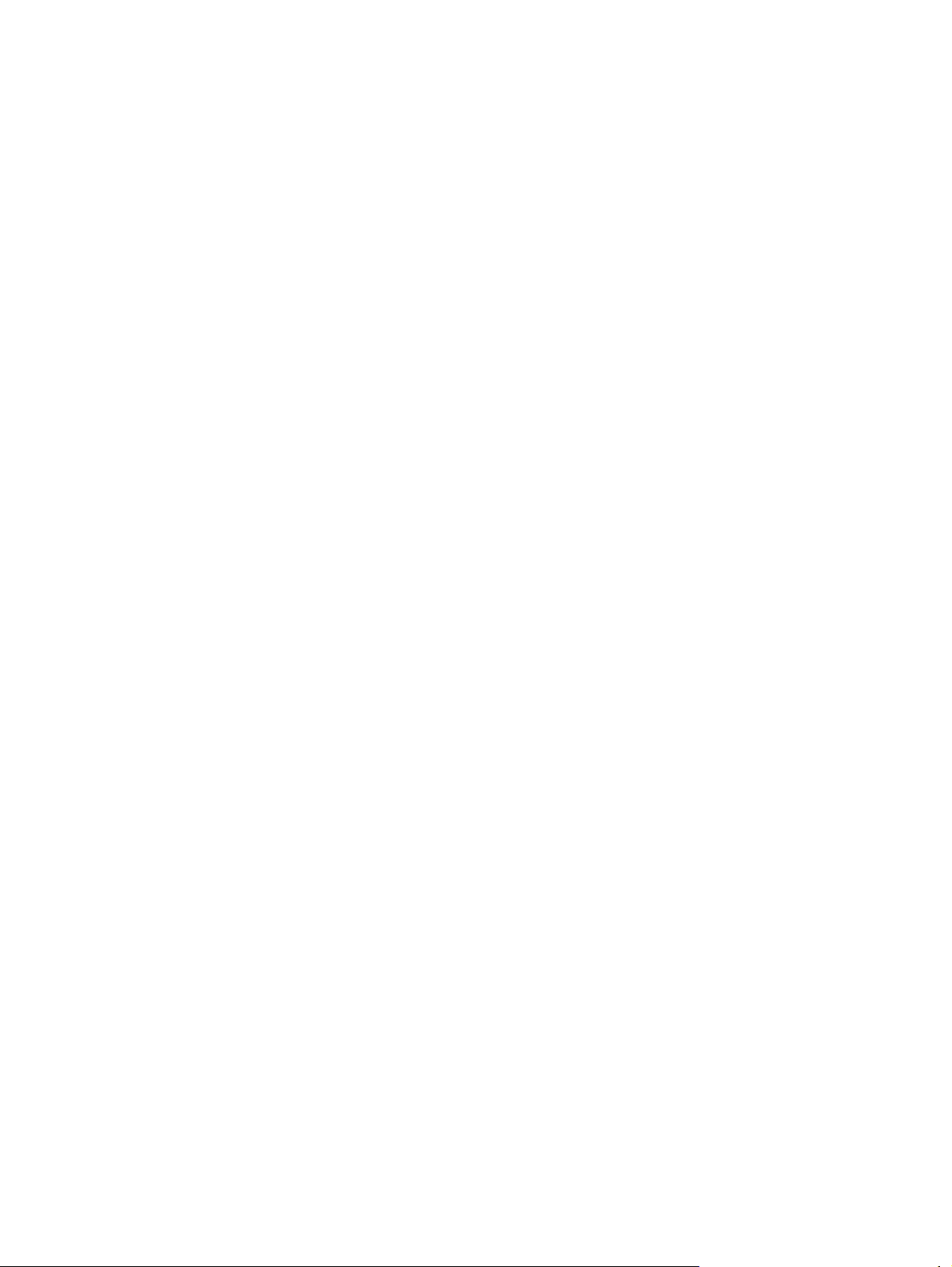
5 Podłącz urządzenie
Połączenie USB ................................................................................................................................. 76
Połączenie sieciowe ........................................................................................................................... 77
6 Konfiguracja sieciowa
Korzyści z połączenia sieciowego ...................................................................................................... 80
Obsługiwane protokoły sieciowe ........................................................................................................ 81
Konfiguracja ustawień sieciowych ...................................................................................................... 82
TCP/IP ............................................................................................................................... 82
Ręczna konfiguracja parametrów IPv4 TCP/IP z panelu sterowania ................................ 84
Ręczna konfiguracja parametrów IPv6 TCP/IP z panelu sterowania ................................ 85
Narzędzia sieciowe ............................................................................................................................ 86
Inne składniki i programy narzędziowe .............................................................................. 86
Korzystanie z menu Services (Usługi) .............................................................. 74
Protokół internetowy (IP) ................................................................................... 82
Protokół kontroli transmisji (TCP) ...................................................................... 82
Adres IP ............................................................................................................ 82
Konfiguracja parametrów IP .............................................................................. 83
Protokół konfigurowania dynamicznego komputera głównego
(DHCP) ............................................................................................. 83
BOOTP ............................................................................................. 83
Podsieci ............................................................................................................. 83
Maska podsieci ................................................................................. 83
Bramy ................................................................................................................ 83
Brama domyślna ............................................................................... 83
7 Papier i materiały drukarskie
Wykorzystanie papieru i materiałów do drukowania .......................................................................... 88
Obsługiwane formaty papieru i materiałów drukarskich ..................................................................... 89
Obsługiwane rodzaje papieru ............................................................................................................. 92
Wskazówki dotyczące papieru oraz materiałów specjalnych ............................................................. 94
Ładowanie papieru i materiałów drukarskich ..................................................................................... 95
Ładowanie podajnika 1 ...................................................................................................... 95
Drukowanie kopert ............................................................................................ 96
Ładowanie papieru wstęgowego do podajnika 1 .............................................. 96
Ładowanie podajników 2, 3, 4 lub 5 ................................................................................... 96
Ładowanie papieru o standardowym formacie do podajników 2, 3, 4 lub 5 ...... 96
Ła
dowanie niewykrywanego papieru o standardowym formacie do
po
dajników 2, 3, 4 lub 5 .................................................................................... 98
Ładowanie papieru o nietypowym formacie do podajników 2, 3, 4 lub 5 .......... 99
Ładowanie papieru o dużych wymiarach do podajnika 3, 4 lub 5 ................... 100
Konfigurowanie podajników .............................................................................................................. 102
PLWW v
Page 8
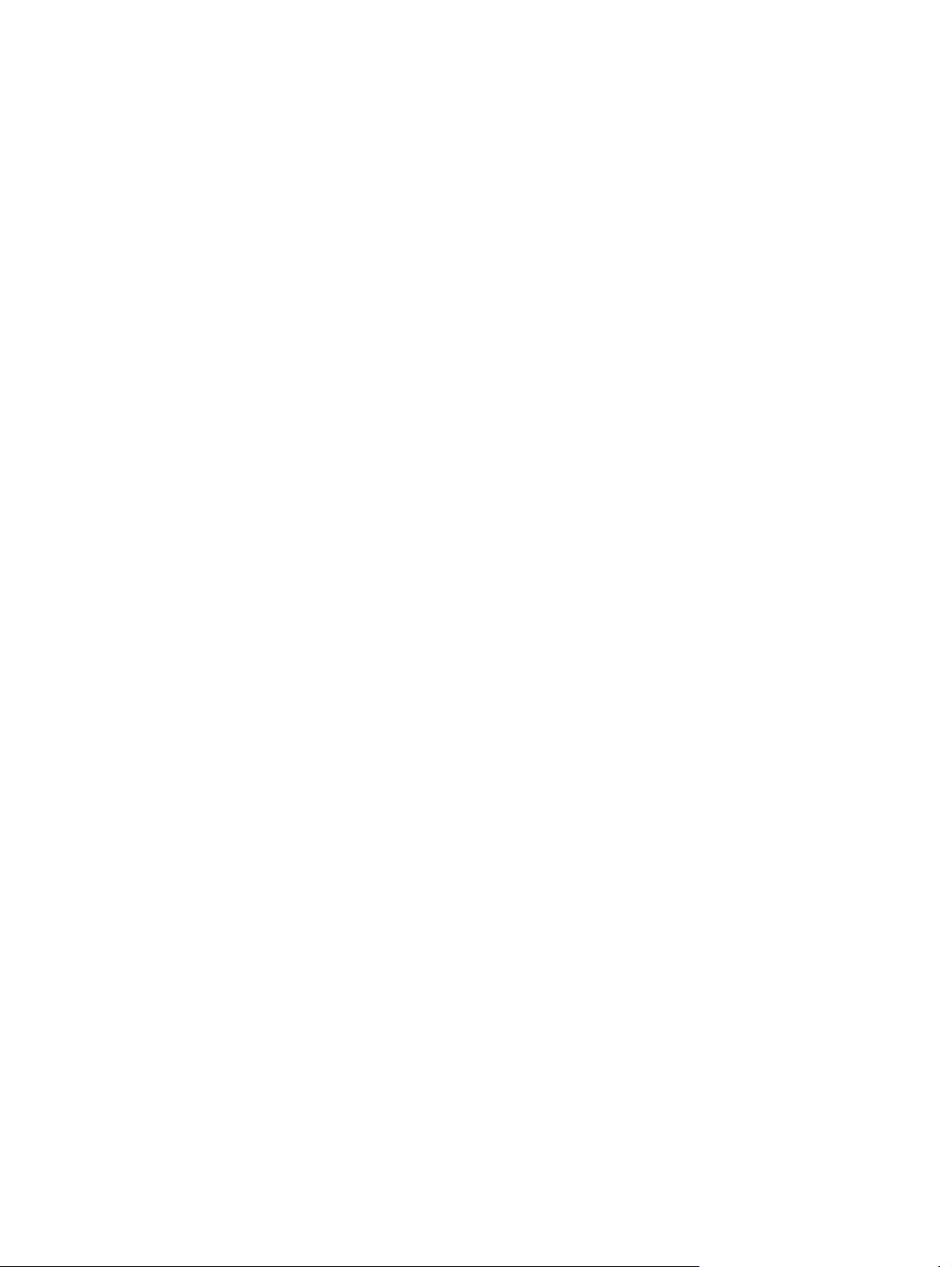
Konfigurowanie podajnika podczas ładowania papieru ................................................... 102
Konfigurowanie podajnika, aby pasował do ustawień zlecenia drukowania .................... 102
Konfigurowanie podajnika przy użyciu menu Obsługa papieru ....................................... 103
Automatyczne wykrywanie rodzaju materiałów (tryb automatycznego wykrywania) ....... 103
Ustawienia automatycznego wykrywania ........................................................ 104
Wybieranie źródła, rodzaju lub formatu ........................................................................... 104
Źródło .............................................................................................................. 104
Rodzaj i Format ............................................................................................... 104
Wybór miejsca na gotowe wydruki ................................................................................................... 106
Standardowy pojemnik wyjściowy ................................................................................... 106
Opcjonalne urządzenia wyjściowe ................................................................................... 106
Funkcje 3-pojemnikowego zszywacza/układacza ........................................... 106
Funkcje urządzenia wykańczającego do tworzenia broszur ........................... 107
Przegląd urządzeń .......................................................................................... 107
Konfiguracja trybu pracy urządzenia dodatkowego. ........................................................ 109
Wybieranie trybu pracy z panelu sterowania .................................................. 109
Wybieranie trybu pracy w sterowniku drukarki (Windows) .............................. 110
Wybór trybu pracy w sterowniku drukarki (w systemie Mac OS X) ................. 110
8 Korzystanie z funkcji urządzenia
Ustawienia ekonomiczne .................................................................................................................. 112
Opóźnienie trybu uśpienia ............................................................................................... 112
Ustawianie opóźnienia uśpienia ...................................................................... 112
Wyłączanie/włączanie trybu uśpienia .............................................................. 112
Czas budzenia ................................................................................................................. 113
Ustawienie czasu budzenia ............................................................................. 113
Ustawianie trybów ekonomicznych za pomocą wbudowanego serwera
internetowego. ................................................................................................. 113
Korzystanie ze zszywacza ............................................................................................................... 114
Formaty papieru obsługiwane podczas zszywania .......................................................... 114
Zszywanie zadań drukowania .......................................................................................... 115
Korzystanie z funkcji przechowywania zleceń .................................................................................. 117
Uzyskiwanie dostępu do funkcji przechowywania zleceń ................................................ 117
Uży
wa
nie funkcji drukowania próbnego .......................................................................... 117
Tworzenie zleceń sprawdzenia i zatrzymania ................................................. 117
Drukowanie zleceń drukowania próbnego ...................................................... 118
Usuwanie zleceń drukowania próbnego ......................................................... 118
Używanie funkcji zlecenia osobistego ............................................................................. 119
Drukowanie zadania osobistego ..................................................................... 119
Usuwanie zadania osobistego ........................................................................ 119
Korzystanie z funkcji szybkiego kopiowania .................................................................... 120
Tworzenie zlecenia szybkiego kopiowania ..................................................... 120
Drukowanie zadania szybkiego kopiowania .................................................... 120
Usuwanie zadań szybkiego kopiowania .......................................................... 120
vi PLWW
Page 9
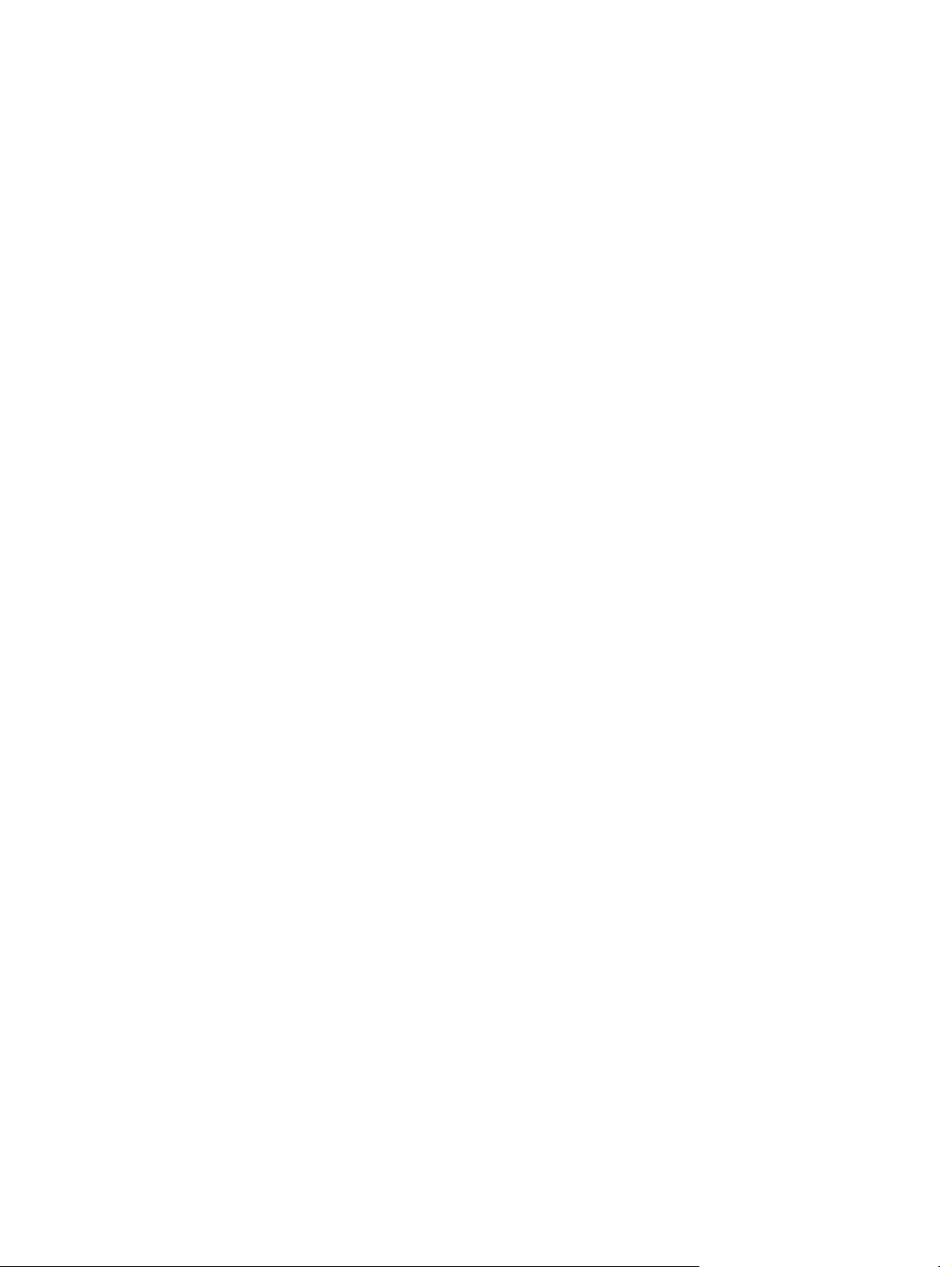
Używanie funkcji przechowywania zlecenia .................................................................... 122
Drukowanie wstęgi ........................................................................................................................... 123
Wstęgi należy drukować z podajnika 1. ........................................................................... 123
Drukowanie zdjęć lub materiałów marketingowych .......................................................................... 124
Obsługiwane rodzaje papieru błyszczącego .................................................................... 124
Konfigurowanie podajnika papieru ................................................................................... 125
Konfigurowanie ustawień sterownika. .............................................................................. 125
Drukowanie wodoodpornych map i znaków zewnętrznych .............................................................. 126
Obsługiwane rodzaje twardego papieru .......................................................................... 126
Konfigurowanie podajnika papieru ................................................................................... 126
Konfigurowanie ustawień sterownika. .............................................................................. 126
Ustawianie wyrównania dupleksu .................................................................................................... 128
9 Zadania drukowania
Anulowanie zlecenia drukowania ..................................................................................................... 130
Zatrzymaj bieżące zadanie drukowania z poziomu panelu sterowania ........................... 130
Zatrzymaj bieżące zadanie drukowania z poziomu oprogramowania ............................. 130
Korzystanie z funkcji sterownika drukarki na komputerze z systemem Windows ............................ 131
Otwieranie sterownika drukarki ........................................................................................ 131
Używanie skrótów drukowania ........................................................................................ 131
Ustawianie opcji papieru i jakości .................................................................................... 131
Ustawianie efektów dla dokumentów ............................................................................... 132
Ustawianie opcji wykańczania dokumentów .................................................................... 132
Ustawianie opcji odbierania w urządzeniu ....................................................................... 133
Ustaw opcje przechowywania zleceń .............................................................................. 133
Ustawianie opcji kolorów ................................................................................................. 133
Uzyskiwanie pomocy technicznej i informacji o stanie urządzenia .................................. 134
Ustawianie zaawansowanych opcji druku ....................................................................... 134
Tworzenie przechowywanego zlecenia drukowania ....................................... 122
Drukowanie zapisanego zadania .................................................................... 122
Usuwanie zapisanego zadania ....................................................................... 122
10 Korzystanie z kolorów
Zarządzanie kolorami ....................................................................................................................... 138
Automatyczne lub ręczne regulowanie kolorów ............................................................... 138
Opcje ręcznego ustawiania kolorów ................................................................ 138
Druk w skali szarości ....................................................................................................... 139
Ograniczanie użycia kolorów ........................................................................................... 139
Ograniczenie drukowania w kolorze ............................................................... 139
Kolor RGB (Schematy kolorów) ....................................................................................... 140
Dopasowywanie kolorów .................................................................................................................. 141
Dopasowywanie kolorów przy pomocy palety próbek ..................................................... 141
Drukowanie próbek kolorów ............................................................................................ 142
PLWW vii
Page 10
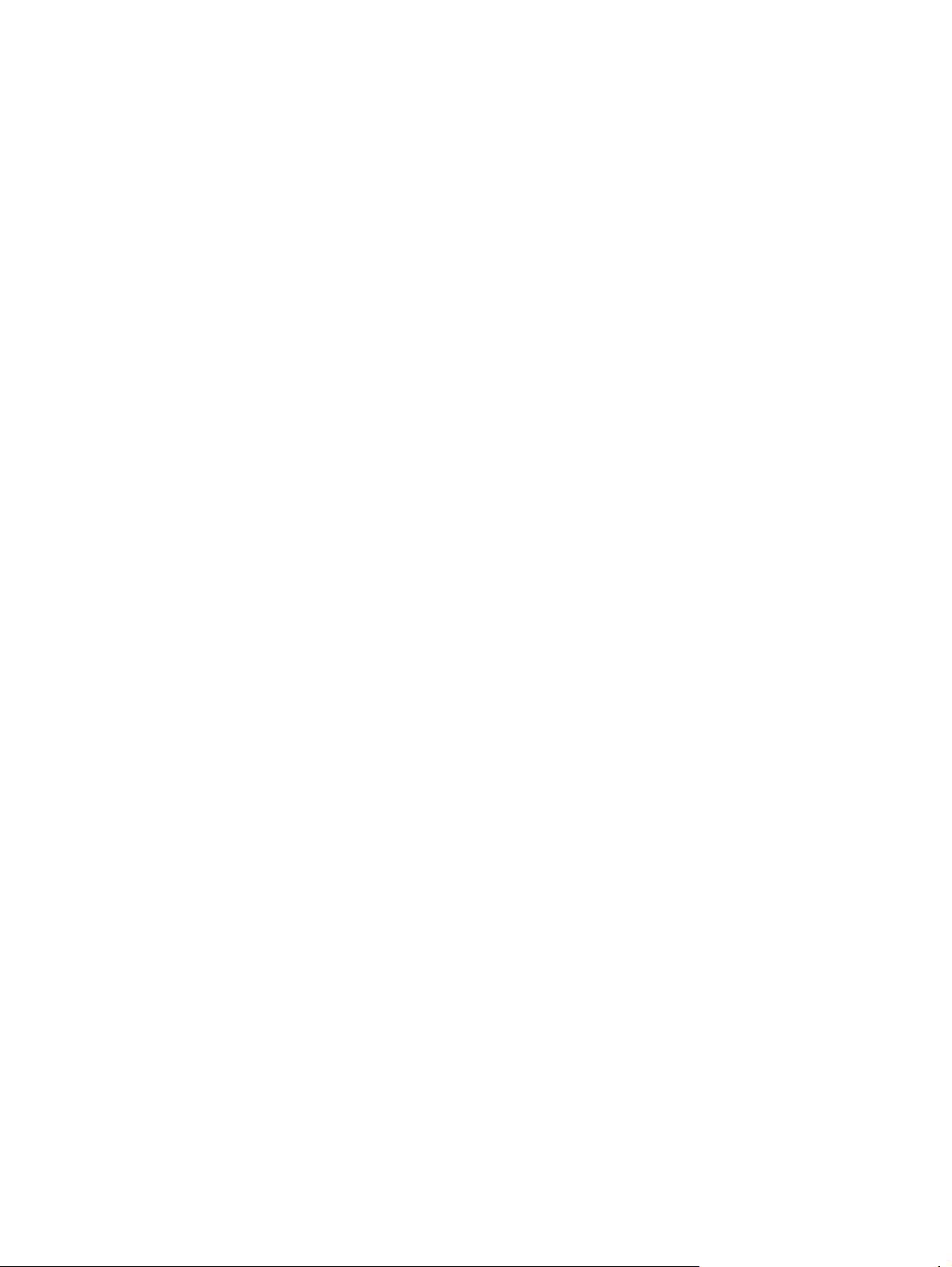
Dopasowanie kolorów PANTONE® ................................................................................. 142
Korzystanie z zaawansowanych ustawień kolorów .......................................................................... 143
HP ImageREt 4800 .......................................................................................................... 143
Wybór papieru ................................................................................................................. 143
sRGB ............................................................................................................................... 143
Drukowanie w czterech kolorach — CMYK ..................................................................... 143
Emulacja tuszu CMYK (emulacja HP postscript poziomu 3) ........................... 144
TrueCMYK ...................................................................................................... 144
11 Obsługa i konserwacja urządzenia.
Strony informacyjne .......................................................................................................................... 146
HP Easy Printer Care ....................................................................................................................... 147
Otwórz program HP Easy Printer Care ............................................................................ 147
Funkcje programu HP Easy Printer Care ........................................................................ 147
Wbudowany serwer internetowy ...................................................................................................... 150
Otwieranie strony wbudowanego serwera internetowego z sieci .................................... 150
Wbudowany serwer internetowy ...................................................................................... 151
Użytkowanie oprogramowania HP Web Jetadmin ........................................................................... 153
Funkcje bezpieczeństwa .................................................................................................................. 154
Zabezpieczanie wbudowanego serwera internetowego .................................................. 154
Bezpieczne czyszczenie dysku ....................................................................................... 154
Zakres działania .............................................................................................. 154
Dodatkowe informacje ..................................................................................... 155
Przechowywanie zadań .................................................................................. 155
Blokowanie menu panelu sterowania .............................................................................. 155
Ustawianie zegara czasu rzeczywistego .......................................................................................... 156
Ustawianie zegara czasu rzeczywistego ......................................................................... 156
Zarządzanie materiałami eksploatacyjnymi ...................................................................................... 158
Przechowywanie kaset drukujących ................................................................................ 158
Polityka firmy HP w stosunku do kaset drukujących innych producentów ....................... 158
Infolinia i witryna sieci Web zgłaszania oszustw HP ........................................................ 158
Wymiana materiałów eksploatacyjnych ............................................................................................ 159
Umiejscowienie materiałów eksploatacyjnych ................................................................. 159
Wskazówki dotyczące wymiany materiałów eksploatacyjnych ........................................ 159
Szacunkowe okresy czasu, po których należy wymienić materiały eksploatacyjne ........ 160
Wymiana kaset drukujących ............................................................................................ 160
Wymiana bębnów drukujących ........................................................................................ 162
Instalowanie pamięci ....................................................................................................... 165
Instalowanie modułów pamięci DDR DIMM .................................................... 165
Uaktywnianie pamięci w systemie Windows ................................................... 169
Instalacja karty serwera druku HP Jetdirect lub EIO lub dysku twardego
EIO .................................................................................................................. 170
Wymiana kasety zszywacza ............................................................................................ 172
Wymiana kasety zszywacza broszur w urządzeniu do tworzenia broszur ...................... 174
viii PLWW
Page 11
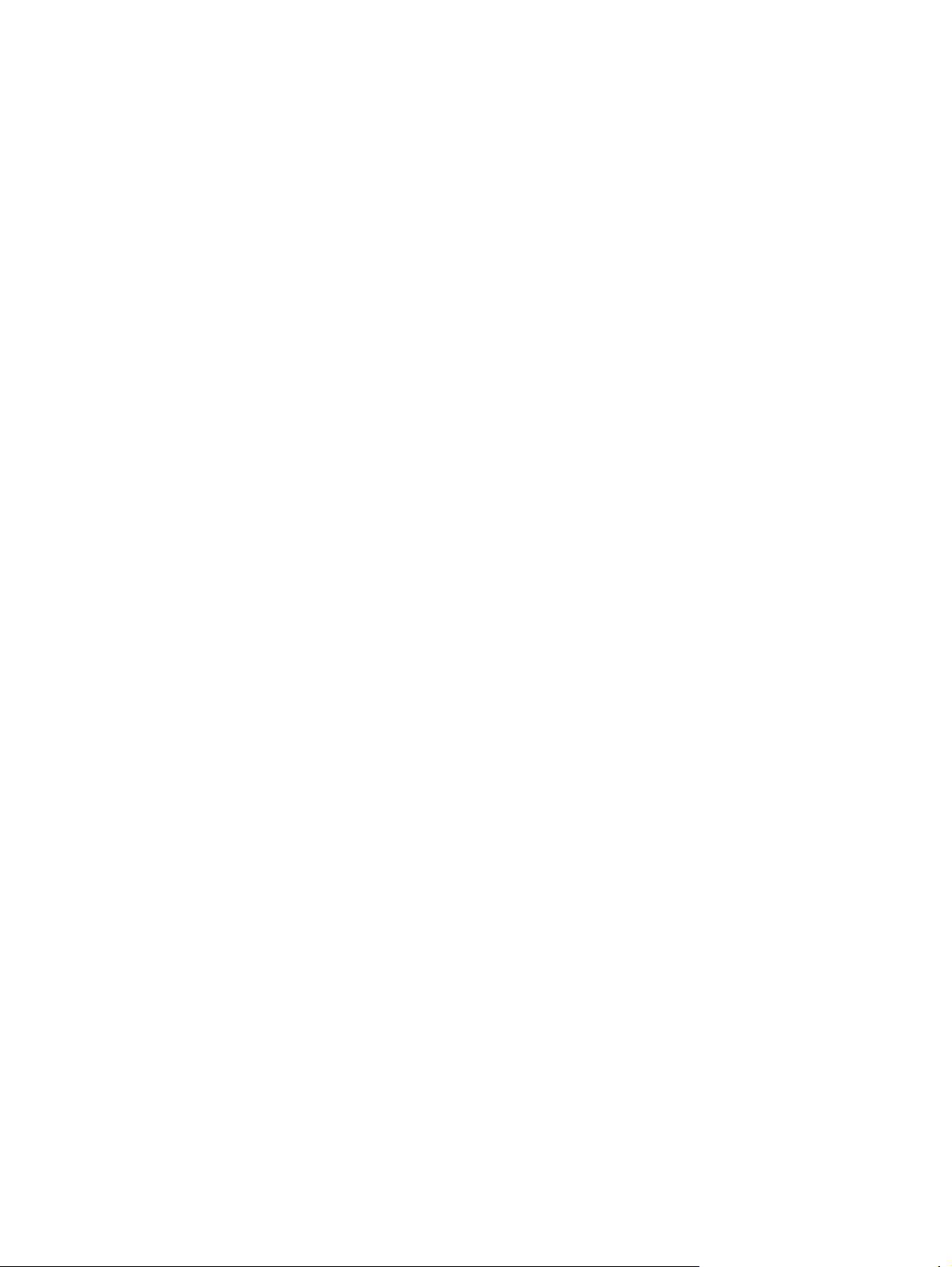
Czyszczenie urządzenia ................................................................................................................... 177
Czyszczenie obudowy ..................................................................................................... 177
Czyszczenie rozsypanego tonera .................................................................................... 177
Uaktualnianie oprogramowania sprzętowego .................................................................................. 178
Określenie bieżącej wersji oprogramowania sprzętowego .............................................. 178
Pobranie nowego oprogramowania sprzętowego z witryny HP w sieci Web .................. 178
Przesłanie nowego oprogramowania sprzętowego do urządzenia .................................. 178
Aktualizowanie oprogramowania sprzętowego HP Jetdirect ........................................... 181
12 Rozwiązywanie problemów
Rozwiązywanie problemów ogólnych ............................................................................................... 184
Lista kontrolna rozwiązywania problemów ...................................................................... 184
Przywracanie ustawień fabrycznych ................................................................................ 185
Czynniki mające wpływ na wydajność produktu .............................................................. 185
Automatyczna kalibracja kolorów neutralnych ................................................................. 186
Rodzaje komunikatów panelu sterowania ........................................................................................ 187
Komunikaty panelu sterowania ........................................................................................................ 188
Zacięcia ............................................................................................................................................ 213
Typowe powody wystąpienia zacięć papieru ................................................................... 213
Miejsca zacięć p
Us
uwanie zacięć .............................................................................................................. 215
Użycie usługi FTP do pobrania oprogramowania sprzętowego za
pośrednictwem przeglądarki ........................................................................... 178
Użycie polecenia FTP do uaktualnienia oprogramowania sprzętowego za
pośrednictwem połączenia sieciowego w systemie Microsoft Windows ......... 179
Użycie programu HP Web Jetadmin do uaktualniania oprogramowania
sprzętowego .................................................................................................... 180
Użycie poleceń MS-DOS do uaktualnienia oprogramowania sprzętowego dla
połączeń USB ................................................................................................. 181
apieru .................................................................................................... 214
OBSZAR 1: Usuwanie zacięć w pojemniku wyjściowym. ............................... 216
OBSZAR 2 i OBSZAR 3: Usunąć zacięcia w obszarze utrwalacza i przesuwu
papieru ............................................................................................................ 217
OBSZAR 4: Usuwanie zacięć z obszaru dupleksu ......................................... 221
OBSZAR 5: Usuwanie zacięć w podajniku 2 oraz z wewnętrznej ścieżki
papieru. ........................................................................................................... 225
OBSZAR 6: Usuwanie zacięć w podajniku 1 .................................................. 227
Usuwanie zacięć w trakcie drukowania wstęg ................................................ 230
OBSZAR 7: Usuwanie zacięć w opcjonalnych podajnikach 3, 4 i 5 ................ 232
OBSZAR 8: Usuwanie zacięć w opcjonalnych urządzeniach
wykańczających .............................................................................................. 235
Usuwanie zacięć w elemencie łączącym dodatkowego pojemnika
wyjściowego ................................................................................... 235
Usuwanie zacięć z obszaru sortownika .......................................... 235
Usuwanie zacięć w urządzeniu do tworzenia broszur .................... 237
Usuwanie zacięć w zszywaczu ....................................................................... 239
PLWW ix
Page 12
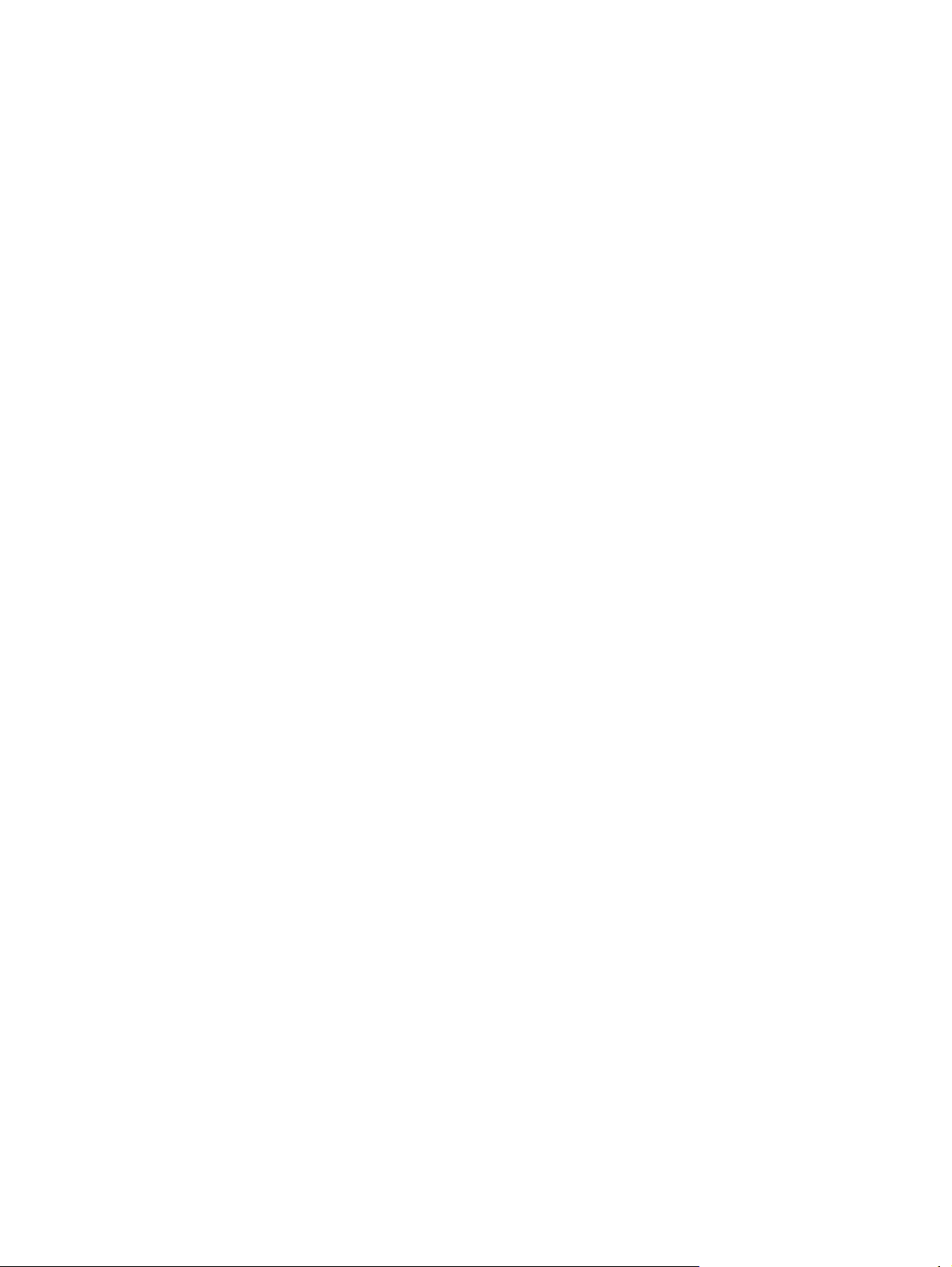
Usuwanie zacięć zszywek w głównym zszywaczu ......................... 239
Usuwanie zacięć zszywek w urządzeniu do tworzenia broszur ..... 240
Odzyskiwanie sprawności po zacięciu ............................................................................. 243
Problemy z obsługą papieru ............................................................................................................. 245
Produkt podaje kilka stron naraz ..................................................................................... 245
Urządzenie podaje nieprawidłowy format strony ............................................................. 245
Produkt pobiera papier z niewłaściwego podajnika ......................................................... 246
Papier nie jest podawany automatycznie ........................................................................ 246
Papier nie jest podawany z podajnika 2, 3, 4 lub 5 .......................................................... 246
Folie lub papier błyszczący nie są podawane .................................................................. 247
Koperty blokują się lub nie są podawane do produktu .................................................... 248
Wydruk jest zwinięty lub zmarszczony ............................................................................ 248
Produkt nie drukuje dwustronnie lub drukuje nieprawidłowo ........................................... 249
Wskaźniki sygnalizacyjne formatyzatora .......................................................................................... 250
Wskaźniki LED serwera HP Jetdirect .............................................................................. 250
Wskaźnik LED stanu urządzenia wielofunkcyjnego ......................................................... 250
Rozwiązywanie problemów z jakością obrazów ............................................................................... 252
Przykłady problemów z jakością druku ............................................................................ 252
Szablon do określania przyczyn powtarzających się wad ............................................... 252
Defekty na foliach do prezentacji ..................................................................................... 254
Problemy z jakością druku związane ze środowiskiem pracy ......................................... 254
Problemy z jakością druku związane z zacięciem papieru .............................................. 254
Optymalizacja i poprawianie jakośc
Używaj obsługiwanego rodzaju papieru .......................................................... 255
Skalibruj produkt ............................................................................................. 255
Określ poprawny rodzaj papieru ..................................................................... 255
Czyść utrwalacz .............................................................................................. 257
Reagowanie na komunikaty o błędach wyświetlane na panelu sterowania .... 257
Wyczyść moduł rejestrujący drugiego przenoszenia. ..................... 258
Korzystanie z ręcznych trybów drukowania .................................................... 260
Strony do rozwiązywania problemów z jakością drukowania .......................... 261
Problemy z wydajnością ................................................................................................................... 262
Rozwiązywanie problemów związanych z połączeniami sieciowymi ............................................... 263
Rozwiązywanie problemów z drukowaniem w sieci ........................................................ 263
Weryfikacja komunikacji sieciowej ................................................................................... 264
Problemy z oprogramowaniem urządzenia ...................................................................................... 265
Rozwiązywanie najczęstszych problemów z komputerem Macintosh ............................................. 266
i
obrazów ................................................................. 255
Załącznik A Akcesoria i materiały eksploatacyjne
Zamów części, urządzenia dodatkowe i materiały eksploatacyjne .................................................. 270
Zamawianie bezpośrednio w HP ..................................................................................... 270
Zamawianie za pośrednictwem usługodawców lub działu pomocy technicznej .............. 270
Zamawianie bezpośrednio przez wbudowany serwer internetowy (w przypadku
drukarek podłączonych do sieci) ..................................................................................... 270
x PLWW
Page 13
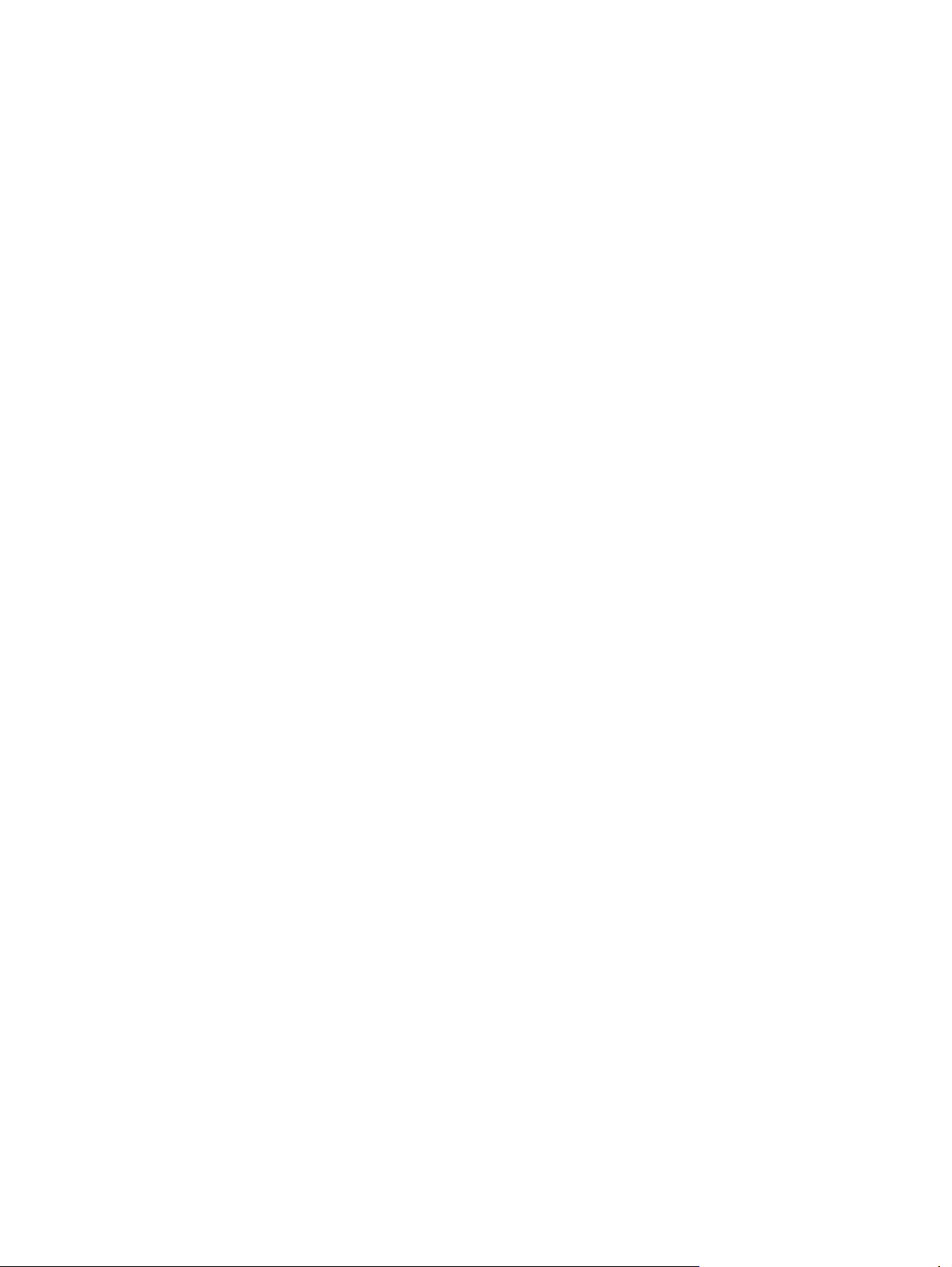
Zamawianie bezpośrednio za pomocą oprogramowania HP Easy Printer Care ............. 270
Numery katalogowe .......................................................................................................................... 272
Akcesoria ......................................................................................................................... 272
Kasety drukujące ............................................................................................................. 272
Bębny ............................................................................................................................... 272
Zestawy konserwacyjne ................................................................................................... 273
Pamięć ............................................................................................................................. 273
Kable i interfejsy .............................................................................................................. 273
Załącznik B Obsługa i pomoc techniczna
Oświadczenie o ograniczonej gwarancji Hewlett-Packard ............................................................... 275
Oświadczenie o ograniczonej gwarancji na kasetę drukującą i bęben obrazowy ............................ 277
Oświadczenie dotyczące gwarancji ograniczonej: zespół utrwalacza, zespół przenoszenia i
zestaw rolek urządzenia Color LaserJet .......................................................................................... 278
Usługa gwarancji na samodzielną naprawę przez klienta ................................................................ 279
Obsługa klienta ................................................................................................................................. 280
Dostępność usług pomocy i wsparcia .............................................................................................. 281
Umowy serwisowe firmy HP ............................................................................................................. 282
Umowy serwisowe na miejscu ......................................................................................... 282
Priorytetowa usługa na miejscu ....................................................................................... 282
Usługa na miejscu następnego dnia ................................................................................ 282
Cotygodniowy (zbiorczy) serwis na miejscu .................................................................... 282
Załącznik C Parametry urządzenia
Parametry fizyczne ........................................................................................................................... 284
Parametry elektryczne ...................................................................................................................... 285
Parametry akustyczne ...................................................................................................................... 286
Specyfikacje otoczenia ..................................................................................................................... 287
Załącznik D Informacje dotyczące przepisów
P
zepisy FCC ................................................................................................................................... 290
r
Program zgodności produktu z zasadami ochrony środowiska ....................................................... 291
Ochrona środowiska naturalnego .................................................................................... 291
Wytwarzanie ozonu ......................................................................................................... 291
Zużycie mocy ................................................................................................................... 291
Zużycie papieru ............................................................................................................... 291
Tworzywa sztuczne ......................................................................................................... 291
Materiały eksploatacyjne do drukarki HP LaserJet .......................................................... 291
Instrukcje dotyczące zwrotu i odzysku materiałów .......................................................... 292
Stany Zjednoczone i Portoryko ....................................................................... 292
Zwrot wielu kaset (więcej niż jednej kasety) ................................... 292
Zwrot pojedynczej kasety ............................................................... 292
Wysyłka .......................................................................................... 292
PLWW xi
Page 14
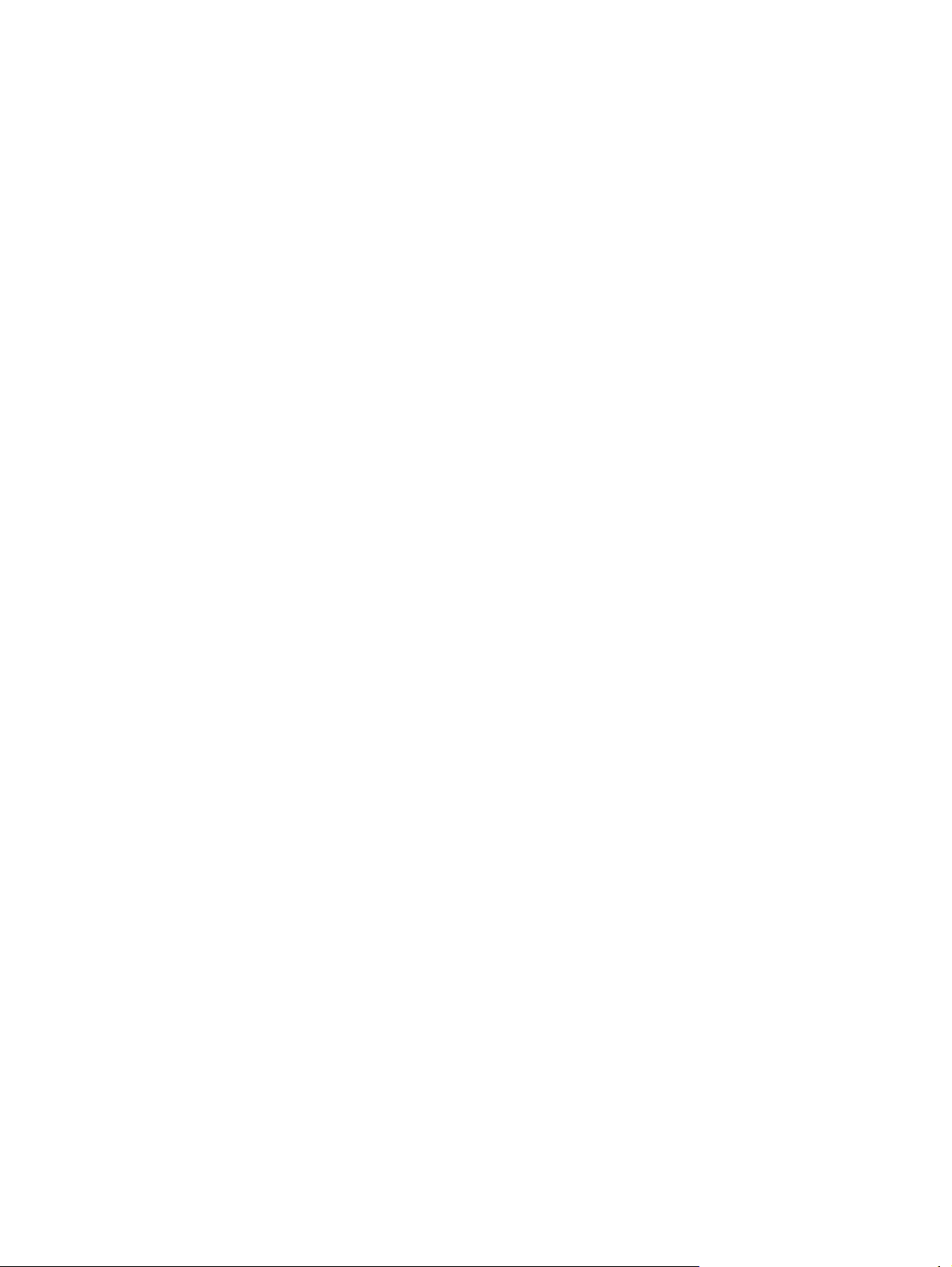
Zwroty poza terenem Stanów Zjednoczonych ................................................ 292
Papier .............................................................................................................................. 293
Ograniczenia dotyczące materiałów ................................................................................ 293
Utylizacja zużytego sprzętu przez użytkowników domowych w Unii Europejskiej ........... 294
Arkusz danych dotyczących bezpieczeństwa materiału (MSDS) .................................... 294
Więcej informacji .............................................................................................................. 294
Deklaracja zgodności ....................................................................................................................... 295
Certyfikat ulotności ........................................................................................................................... 296
Rodzaje pamięci .............................................................................................................. 296
Pamięć ulotna ................................................................................................. 296
Pamięć nieulotna ............................................................................................. 296
Pamięć dysku twardego .................................................................................. 296
Oświadczenia dotyczące środków bezpieczeństwa ......................................................................... 297
Bezpieczeństwo lasera .................................................................................................... 297
Kanadyjska deklaracja zgodności (DOC) ........................................................................ 297
Oświadczenie VCCI (Japonia) ......................................................................................... 297
Oświadczenie o kablu zasilającym (Japonia) .................................................................. 297
Oświadczenie EMI (Korea) .............................................................................................. 297
Oświadczenie dotyczące promieniowania laserowego dla Finlandii ............................... 298
Tabela materiałów (Chiny) ............................................................................................... 299
Indeks ............................................................................................................................................................... 301
xii PLWW
Page 15
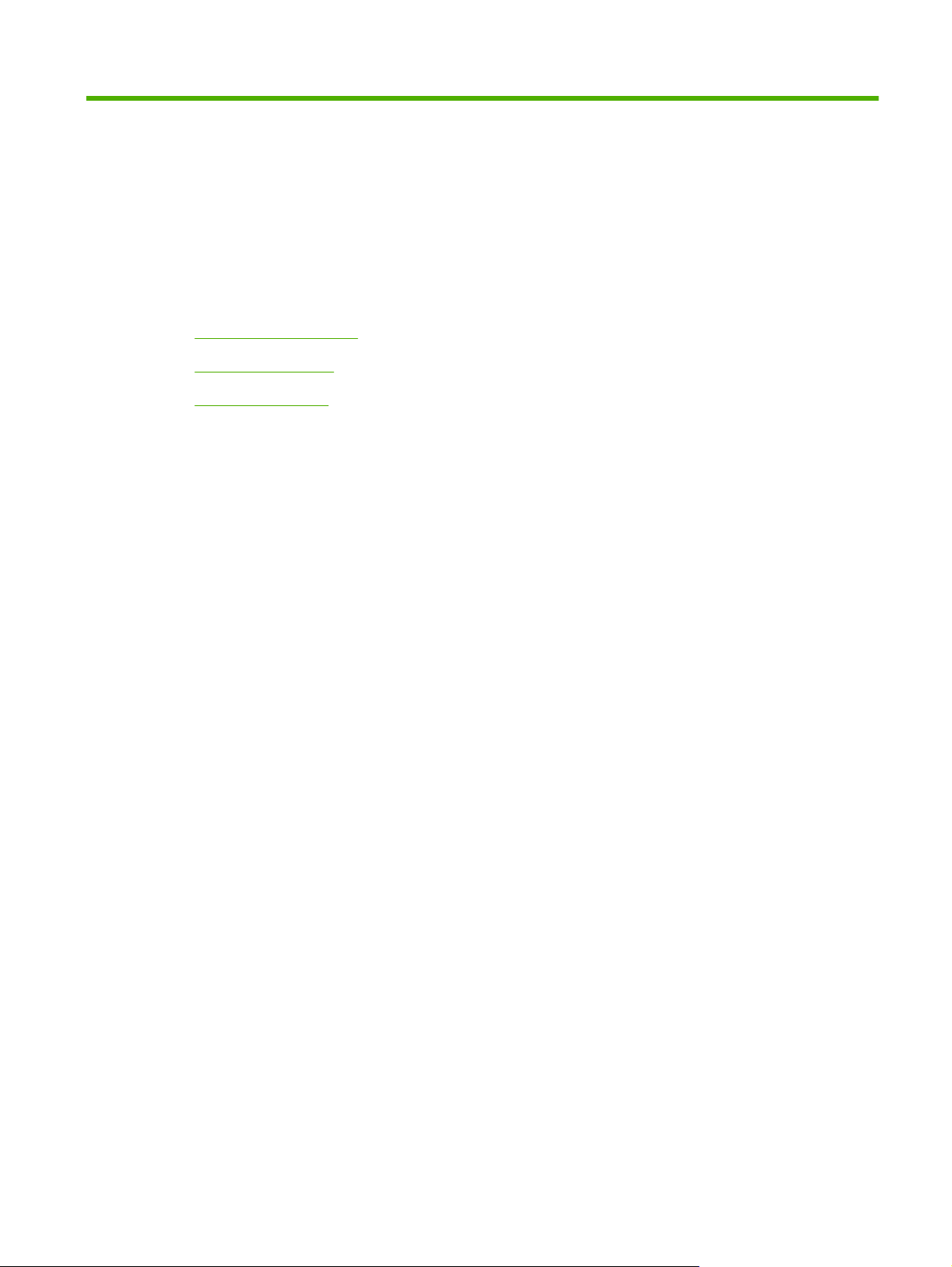
1 Podstawowe informacje o produkcie
Porównanie produktów
●
Funkcje urządzenia
●
Elementy produktu
●
PLWW 1
Page 16
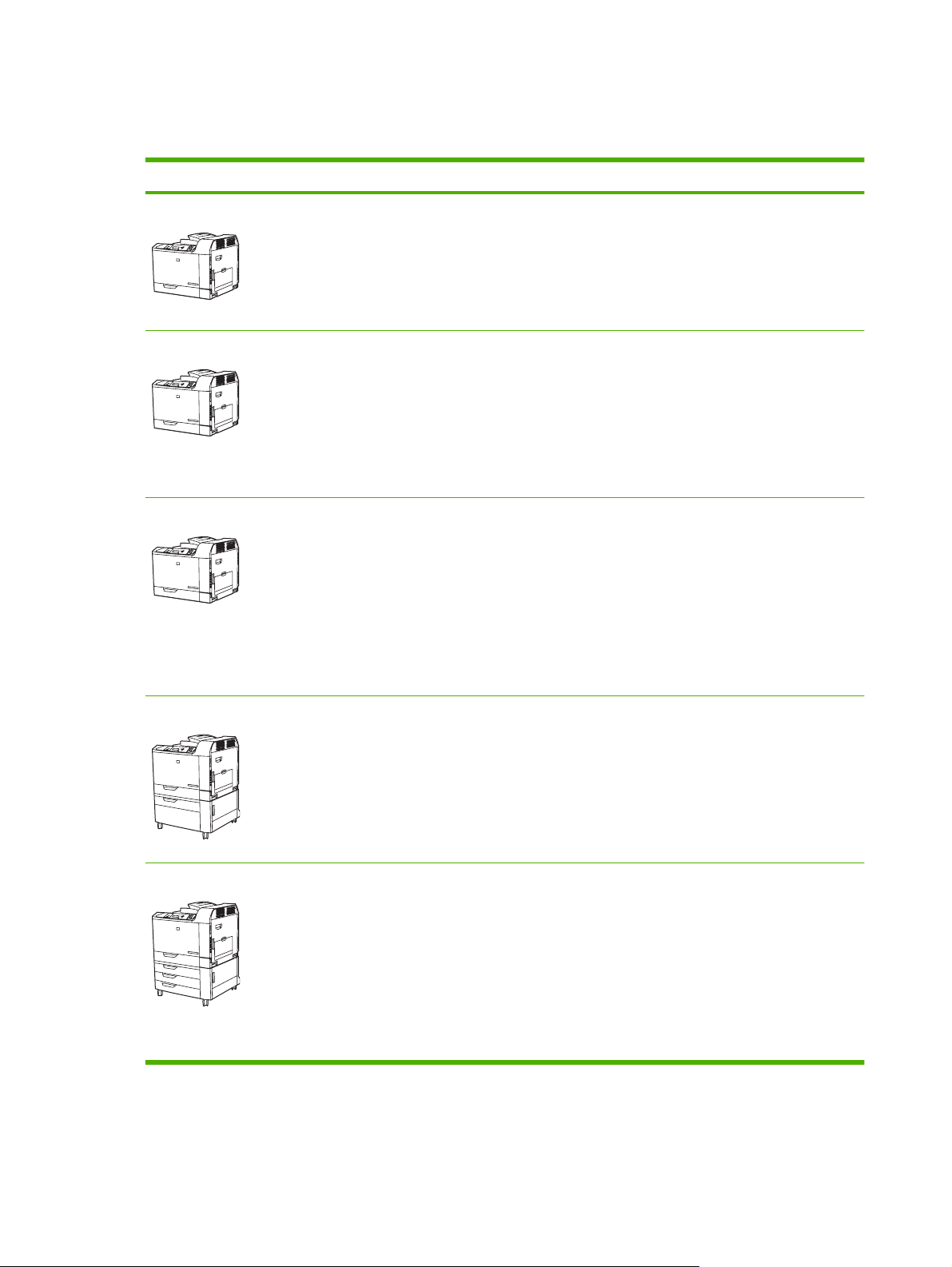
Porównanie produktów
Tabela 1-1 Modele urządzenia
Model Funkcje
HP Color LaserJet CP6015n
HP Color LaserJet CP6015dn
HP Color LaserJet CP6015DE
Wielofunkcyjny podajnik na 100 arkuszy (podajnik 1)
●
Podajnik na 500 arkuszy (podajnik 4)
●
Wbudowany serwer druku HP Jetdirect umożliwiający podłączenie drukarki do sieci
●
10/100Base-TX
512 megabajtów (MB) pamięci o dostępie swobodnym (RAM)
●
Wielofunkcyjny podajnik na 100 arkuszy (podajnik 1)
●
Podajnik na 500 arkuszy (podajnik 4)
●
Wbudowany serwer druku HP Jetdirect umożliwiający podłączenie drukarki do sieci
●
10/100Base-TX
512 megabajtów (MB) pamięci o dostępie swobodnym (RAM)
●
Duplekser
●
Wielofunkcyjny podajnik na 100 arkuszy (podajnik 1)
●
Podajnik na 500 arkuszy (podajnik 2)
●
Wbudowany serwer druku HP Jetdirect umożliwiający podłączenie drukarki do sieci
●
10/100Base-TX
512 megabajtów (MB) pamięci o dostępie swobodnym (RAM)
●
Duplekser
●
®
Spełnia wymagania oznaczenia ENERGY STAR
●
, wersja 1.0
HP Color LaserJet CP6015x
HP Color LaserJet CP6015xh
Wielofunkcyjny podajnik na 100 arkuszy (podajnik 1)
●
Dwa podajniki na 500 arkuszy (podajniki 2 i 3)
●
Wbudowany serwer druku HP Jetdirect umożliwiający podłączenie drukarki do sieci
●
10/100Base-TX
512 MB pamięci RAM
●
Duplekser
●
Wielofunkcyjny podajnik na 100 arkuszy (podajnik 1)
●
Cztery podajniki na 500 arkuszy (podajniki 2, 3, 4 i 5)
●
Wbudowany serwer druku HP Jetdirect umożliwiający podłączenie drukarki do sieci
●
10/100Base-TX
512 MB pamięci RAM
●
Duplekser
●
Dysk twardy o pojemności 40 GB.
●
2Rozdział 1 Podstawowe informacje o produkcie PLWW
Page 17
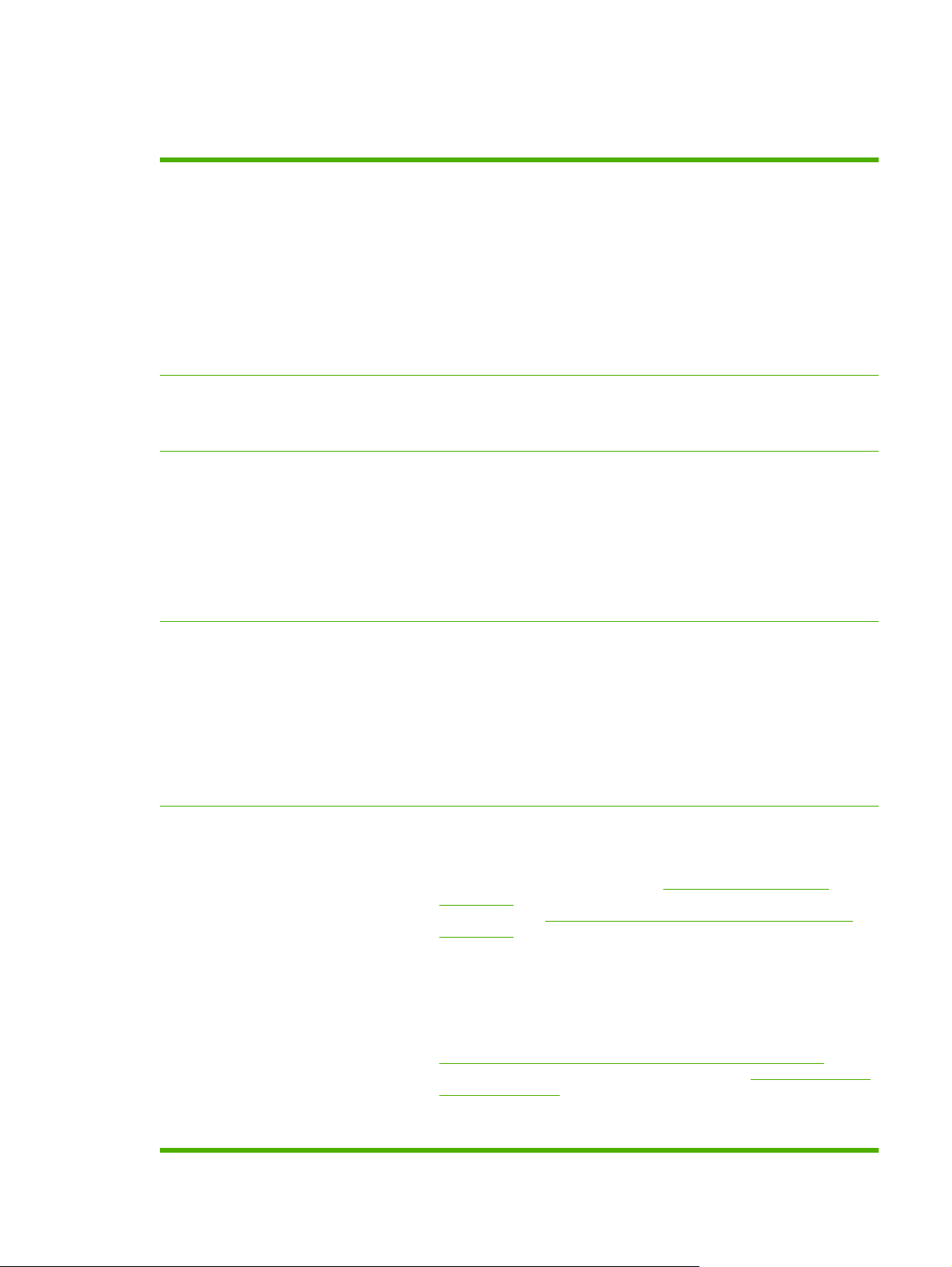
Funkcje urządzenia
Tabela 1-2 Funkcje
Szybkość i wydajność
Rozdzielczość
Pamięć
Interfejs użytkownika
Drukowanie do 40 stron na minutę (ppm) na papierze o formacie Letter i 41 stron
●
na minutę na papierze o formacie A4.
Mniej niż 11 sekund na wydrukowanie pierwszej strony
●
Zalecana maksymalna miesięczna liczba drukowanych stron wynosi 4000 do 17
●
000
Mikroprocesor o szybkości 835 MHz
●
Drukowanie wstęgi
●
Dupleks przy zachowaniu prędkości
●
600 punktów na cal (dpi) przy zastosowaniu technologii Image Resolution
●
Enhancement 4800 w celu uzyskania optymalnej jakości obrazu
1200 x 600 dpi dla szczegółowej grafiki i małego tekstu
●
Modele HP Color LaserJet CP6015n, HP Color LaserJet CP6015dn i HP Color
●
LaserJet CP6015DE są wyposażone w 512 MB pamięci RAM, którą można
rozszerzyć do 1 GB przy użyciu 200-stykowych modułów SODIMM o pojemności
128, 256 lub 512 MB.
Modele HP Color LaserJet CP6015x i HP Color LaserJet CP6015xh są wyposażone
w 512 MB pamięci RAM, którą można rozszerzyć do 1 GB.
System optymalizacji pamięci MEt, polegający na automatycznej kompresji danych
●
w celu lepszego wykorzystania pamięci RAM.
Czterowierszowy wyświetlacz graficzny na panelu sterowania.
●
Obsługa papieru
Wbudowany serwer internetowy umożliwiający dostęp do pomocy technicznej i
●
zamawianie materiałów eksploatacyjnych (dla urządzeń podłączonych do sieci)
Oprogramowanie HP Easy Printer Care (narzędzie internetowe służące do
●
sprawdzania stanu i rozwiązywania problemów)
Włączona funkcja zamawiania materiałów eksploatacyjnych przez Internet za
●
pośrednictwem oprogramowania HP Easy Printer Care i wbudowanego serwera
internetowego
Podajniki
●
Podajnik 1 (podajnik wielofunkcyjny): Podajnik wielofunkcyjny do papieru,
◦
folii, etykiet, papieru wstęgowego, kopert i innego rodzaju papieru. Pełna lista
rodzajów papieru znajduje się w części
na stronie 92. Podajnik może pomieścić do 100 arkuszy papieru, 50 folii lub
10 kopert. Zobacz
na stronie 89.
Podajniki 2, 3, 4 i 5: o pojemności 500 arkuszy. Podajniki te automatycznie
◦
rozpoznają standardowe formaty papieru oraz umożliwiają drukowanie na
papierze o formacie niestandardowym. Podajnik 2 obsługuje formaty o
wymiarach do 279 x 432 mm (11 x 17 cali) i format A3, a podajniki 3, 4 i 5
obsługują formaty o wymiarach do 305 x 457 mm (12 x 18 cali) i format SRA3.
Pełna lista obsługiwanych formatów papieru znajduje się w części
Obsługiwane formaty papieru i materiałów drukarskich na stronie 89. Lista
obsługiwanych rodzajów papieru znajduje się w części
papieru na stronie 92.
Drukowanie dwustronne: Umożliwia automatyczne dwustronne drukowanie
◦
(drukowanie na obu stronach arkusza papieru). Funkcja niedostępna w
Obsługiwane formaty papieru i materiałów drukarskich
Obsługiwane rodzaje papieru
Obsługiwane rodzaje
PLWW Funkcje urządzenia 3
Page 18
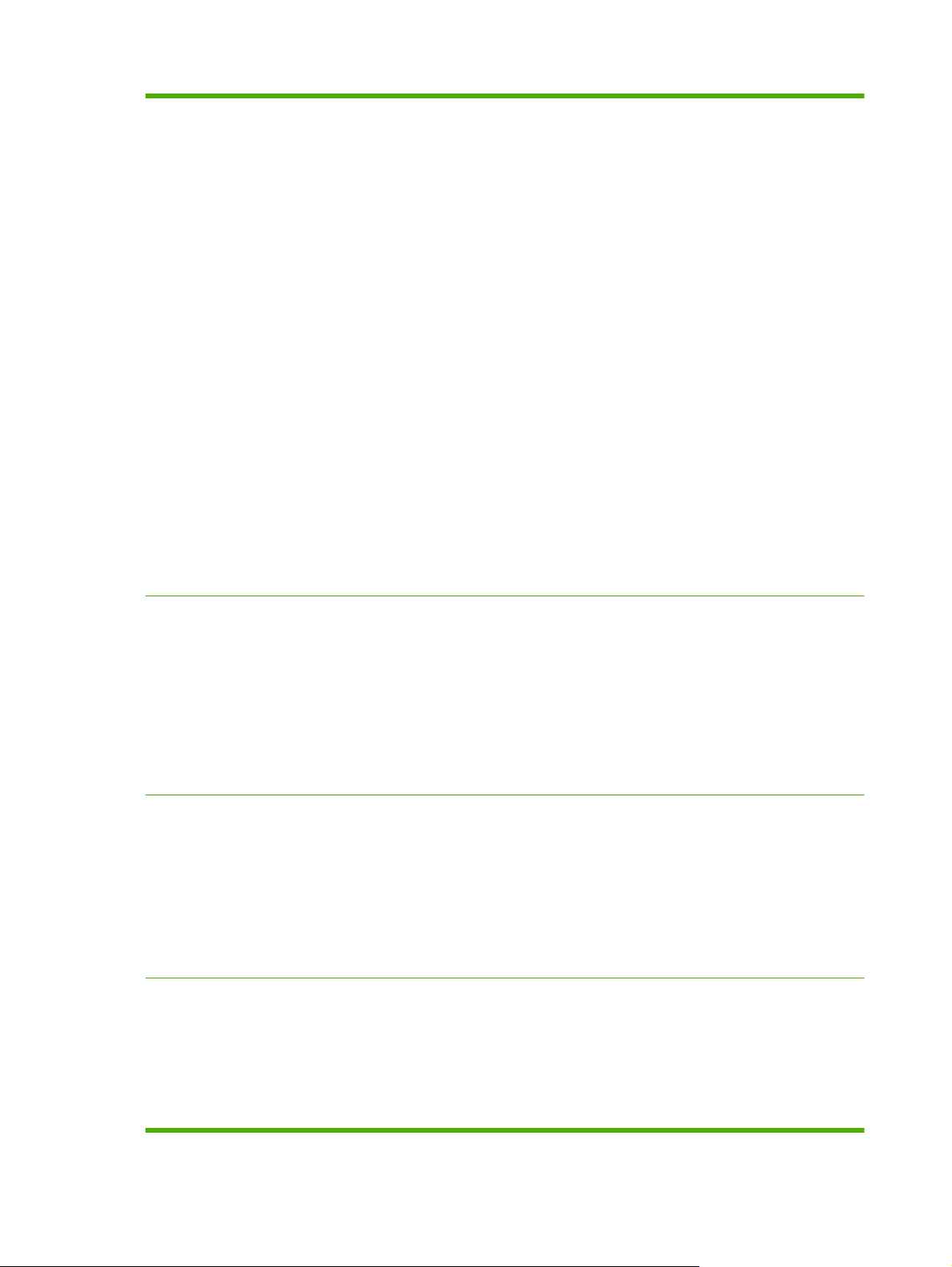
Tabela 1-2 Funkcje (ciąg dalszy)
modelu HP Color LaserJet CP6015n. Ten model nie może zostać
rozbudowany o funkcję dupleksu.
Zakres formatów papieru dla drukowania dwustronnego: od 175 mm do 320
mm (od 6,9 do 12,6 cala) x od 210 mm do 457 mm (od 8,3 do 18 cali). Zakres
gramatury: 60–220 g/m
Pojemniki wyjściowe
●
Standardowy pojemnik wyjściowy: Standardowy pojemnik wyjściowy jest
◦
umieszczony w górnej części urządzenia. Pojemnik może pomieścić do
500 arkuszy papieru. Urządzenie jest wyposażone w czujnik sygnalizujący
zapełnienie pojemnika.
Opcjonalny, trójpojemnikowy zszywacz/układacz: Umożliwia rozdzielenie
◦
zadań do kilku pojemników, wygodne zszywanie (zadań do 50 arkuszy),
możliwość przesuwania zadań oraz zapewnia dodatkową pojemność
wyjściową na wydruki. Układacz ma trzy pojemniki: pojemnik na 100 arkuszy,
pojemnik na 500 arkuszy i pojemnik na 1000 arkuszy.
Opcjonalne urządzenie do tworzenia broszur/wykańczające Umożliwia
◦
wygodne zszywanie (zadań do 50 arkuszy), zszywanie wzdłuż krawędzi
(broszur do 15 arkuszy), składanie pojedynczych arkuszy, rozdzielanie i
przesuwanie zadań, a także zapewnia dodatkową pojemność wyjściową na
wydruki. Urządzenie do tworzenia broszur/wykańczając
dwa pojemniki na 1000 arkuszy i jeden pojemnik, w którym mieści się do 25
broszur zszytych wzdłuż krawędzi.
2
(16-58 lb).
e ma trzy pojemniki:
Języki i czcionki
Kasety/bębny (po 4 szt.)
Obsługiwane systemy operacyjne
UWAGA: Pojemność pojemników wyjściowych jest określona na podstawie
papieru o gramaturze75 g/m
2
. Stosowanie grubszego papieru powoduje
zmniejszenie pojemności pojemników.
Język poleceń drukarki HP PCL 6
●
Uniwersalny sterownik drukarki HP UPD PCL 5
●
HP UPD postscript (PS)
●
Język zarządzania drukarką (PML)
●
93 wewnętrzne skalowalne czcionki TrueType w sterowniku HP PCL. 93
●
wewnętrzne skalowalne czcionki (łącznie z symbolami euro) zawarte w emulacji
języka HP Postscript poziomu 3. Możliwość dodania czcionek za pomocą urządzeń
pamięci flash innych producentów.
Dwuczęściowy system tonera/obrazowania
●
Czarne kasety drukujące umożliwiają wydrukowanie do 16 500 stron. Kasety z
●
tonerem turkusowym, purpurowym lub żółtym umożliwiają drukowanie do 21 000
stron każda.
Bębny umożliwiają wydrukowanie do 35 000 stron przy pokryciu 5%
●
Rozpoznawanie oryginalnych kaset drukujących HP
●
Automatyczne usuwanie paska toneru
●
● Microsoft
®
Windows® 2000, Windows® XP i Windows Vista™
Macintosh OS X, V10.2.8 , V10.3, V10.4, V10.5 i nowsze
●
Novell NetWare
●
®
Unix
●
Linux
●
4Rozdział 1 Podstawowe informacje o produkcie PLWW
Page 19
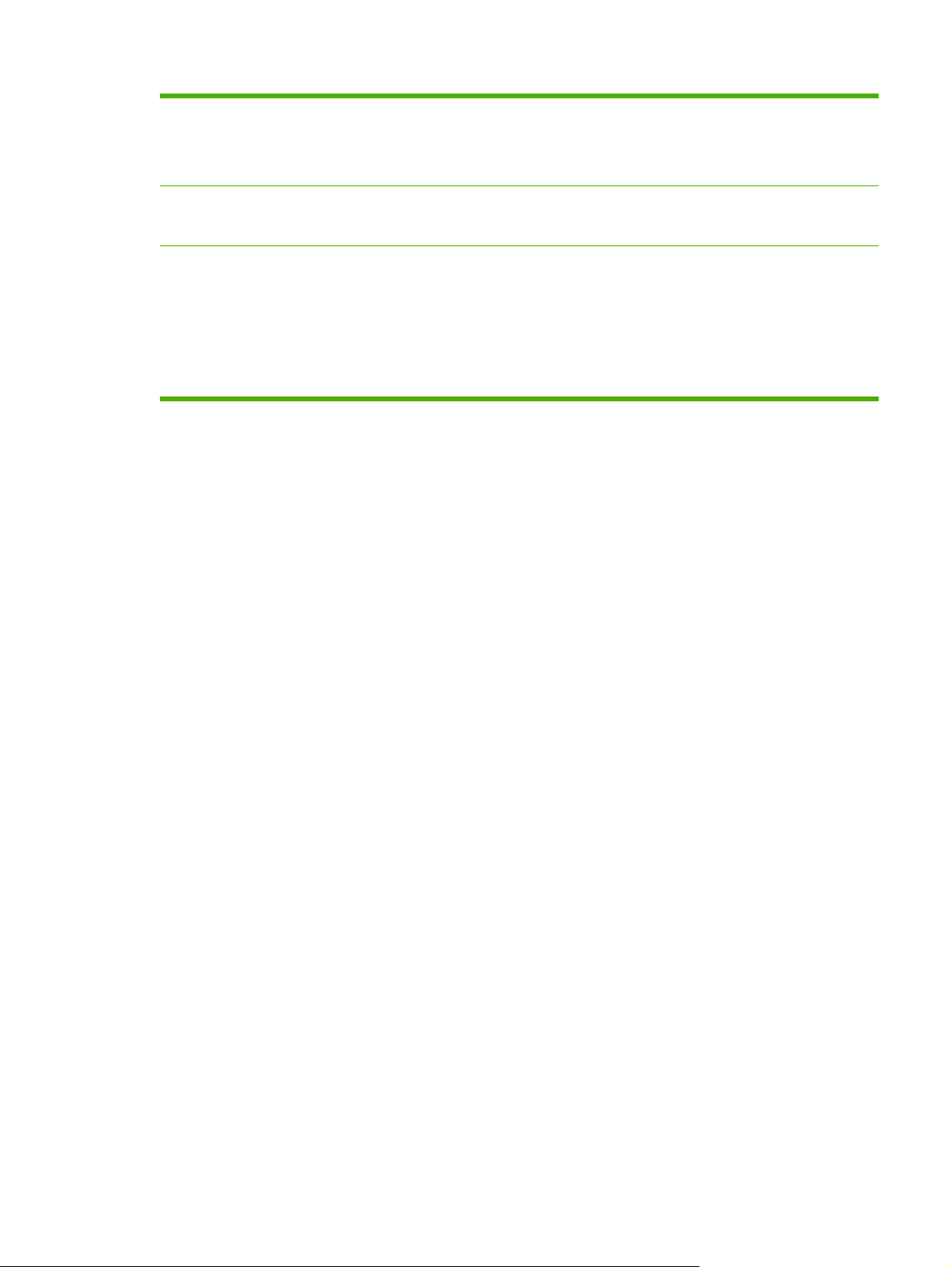
Tabela 1-2 Funkcje (ciąg dalszy)
Złącza
Złącze LAN (RJ-45) dla wbudowanego serwera druku HP Jetdirect
●
Dwa gniazda EIO
●
Złącze USB 2.0
●
Funkcje związane z ochroną
środowiska
Funkcje bezpieczeństwa
Funkcja uśpienia umożliwiająca oszczędzanie energii
●
Wysoka zawartość odzyskiwalnych elementów i materiałów
●
Bezpieczne czyszczenie dysku
●
Blokada bezpieczeństwa (opcjonalna)
●
Przechowywanie zadań
●
Uwierzytelnianie za pomocą numeru PIN dla przechowywanych zadań
●
Zabezpieczenia IPv6
●
PLWW Funkcje urządzenia 5
Page 20
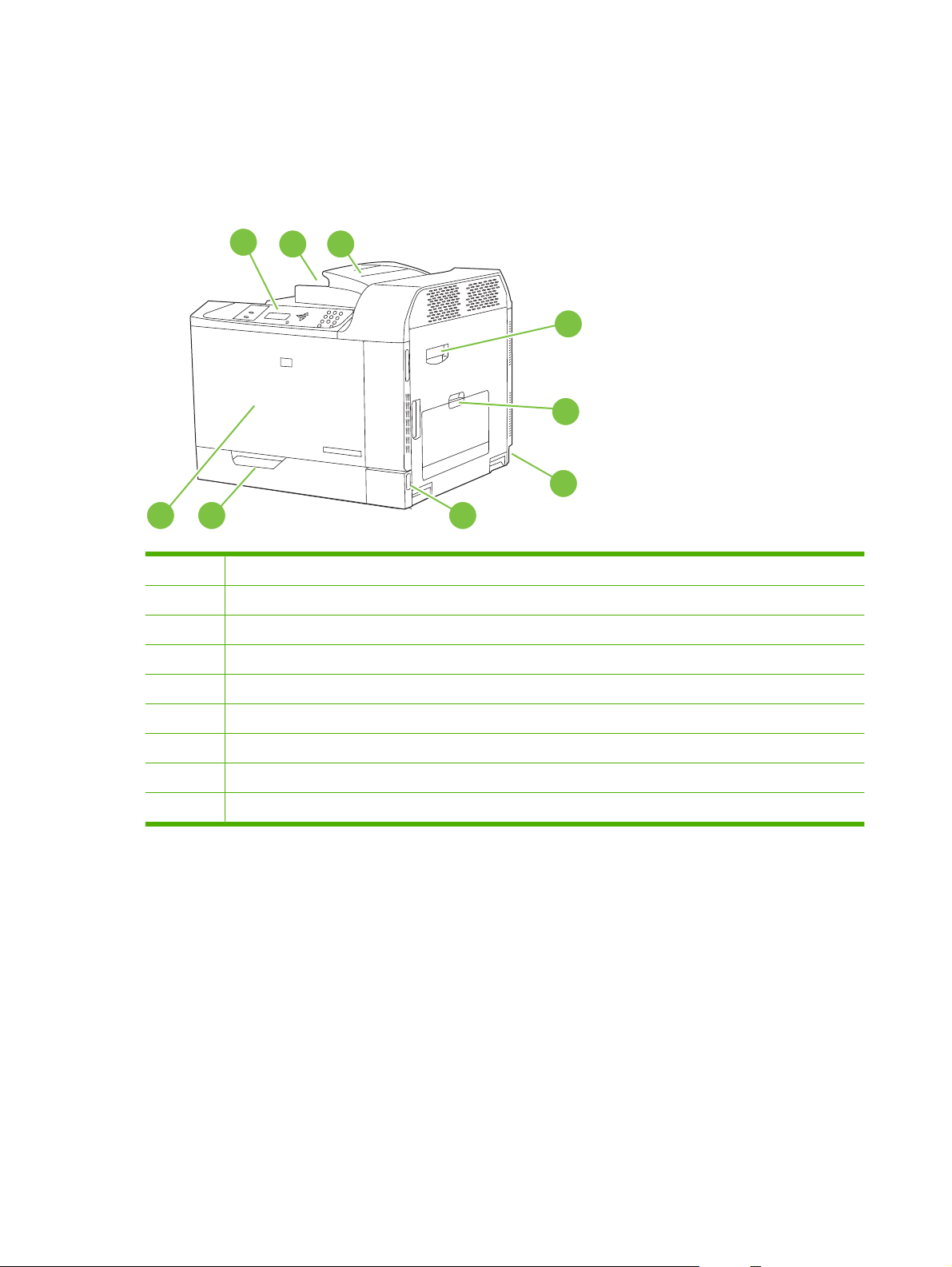
Elementy produktu
Widok z przodu
HP Color LaserJet CP6015n, HP Color LaserJet CP6015dn i HP Color LaserJet CP6015DE
1
2 3
4
5
6
789
1 Wyświetlacz panelu sterowania
2 Pojemnik wyjściowy (na około 500 arkuszy papieru)
3 Podajnik odwracający dupleksera (tylko HP Color LaserJet CP6015dn i HP Color LaserJet CP6015DE)
4 Prawe drzwiczki (umożliwiają dostęp w celu usuwania zacięć papieru i wymiany elementów)
5 Podajnik 1 (podajnik wielofunkcyjny na 100 arkuszy)
6 Gniazdo zasilania
7 Włącznik/wyłącznik
8 Podajnik 2 (podajnik wejściowy na 500 arkuszy)
9 Przednia pokrywa (umożliwia dostęp do kaset i bębnów)
6Rozdział 1 Podstawowe informacje o produkcie PLWW
Page 21
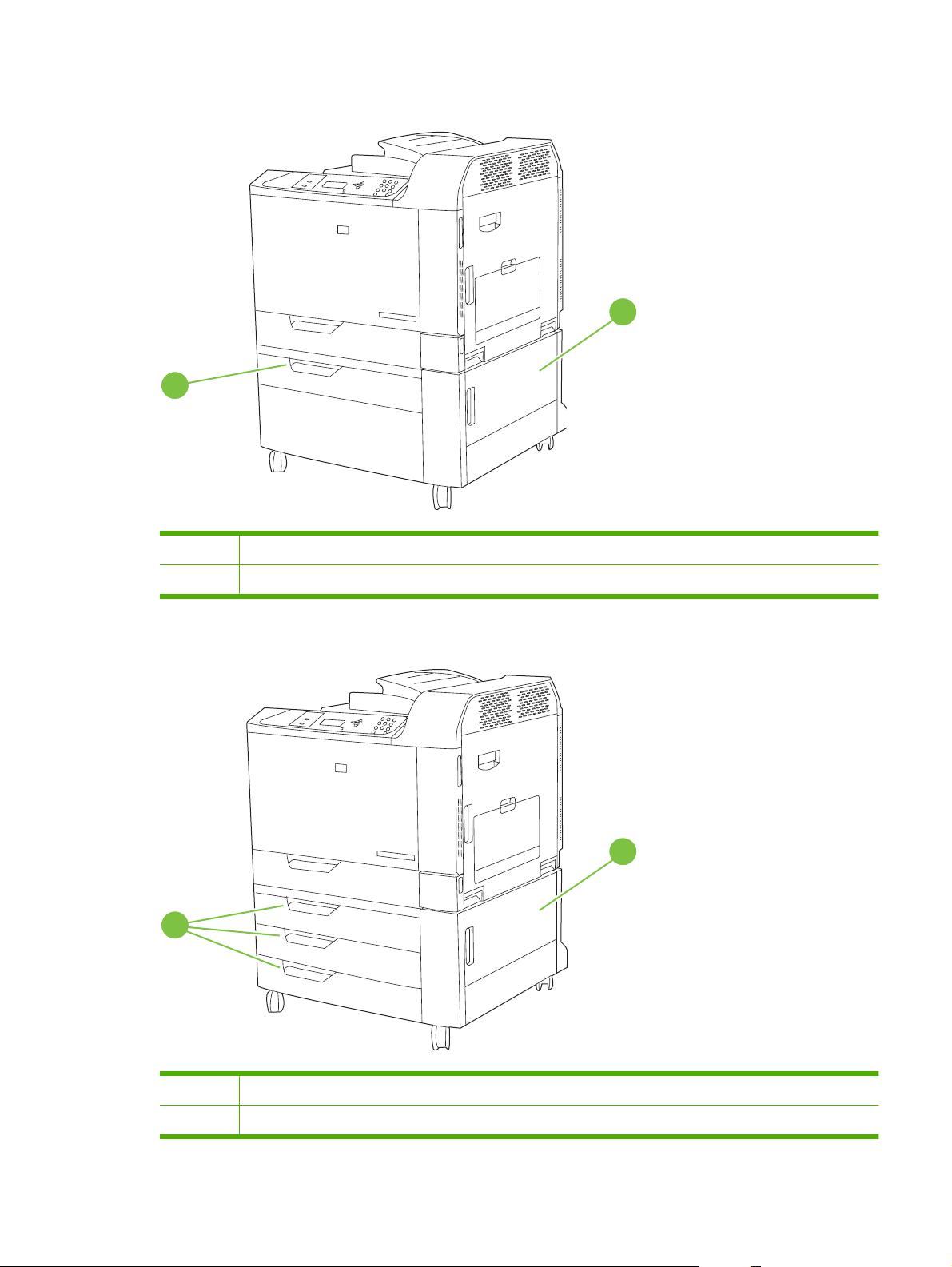
HP Color LaserJet CP6015x
2
1 Dolne prawe drzwiczki
1
2 Podajnik 3 (podajnik wejściowy na 500 arkuszy)
HP Color LaserJet CP6015xh
2
1
1 Dolne prawe drzwiczki
2 Podajniki 3, 4 i 5 (podajniki wejściowe na 500 arkuszy)
PLWW Elementy produktu 7
Page 22
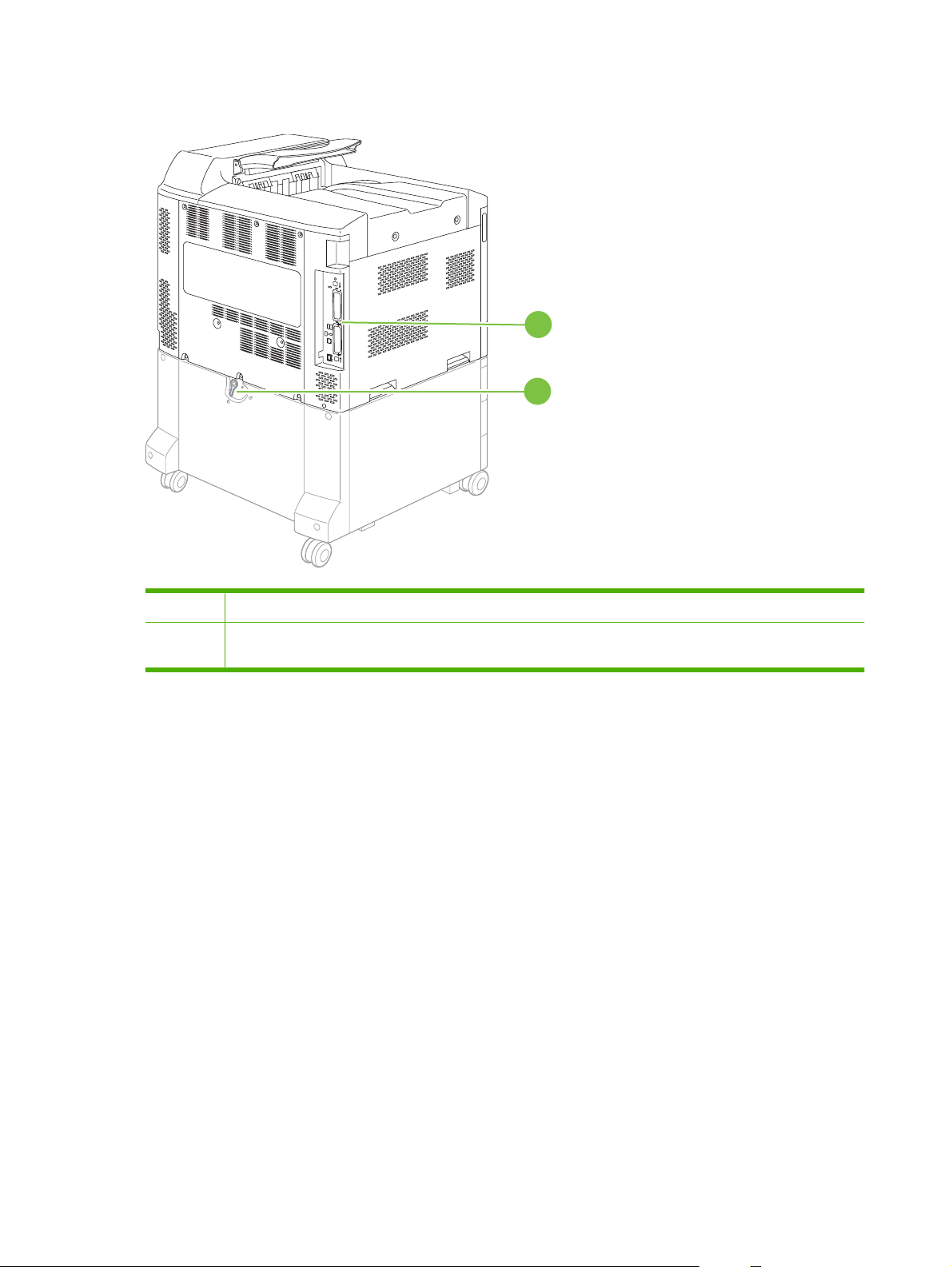
Widok z tyłu
1
2
1 Porty interfejsów
2 Dźwignia blokująca dodatkowe pojemniki wejściowe (tylko HP Color LaserJet CP6015x i HP Color LaserJet
CP6015xh)
8Rozdział 1 Podstawowe informacje o produkcie PLWW
Page 23
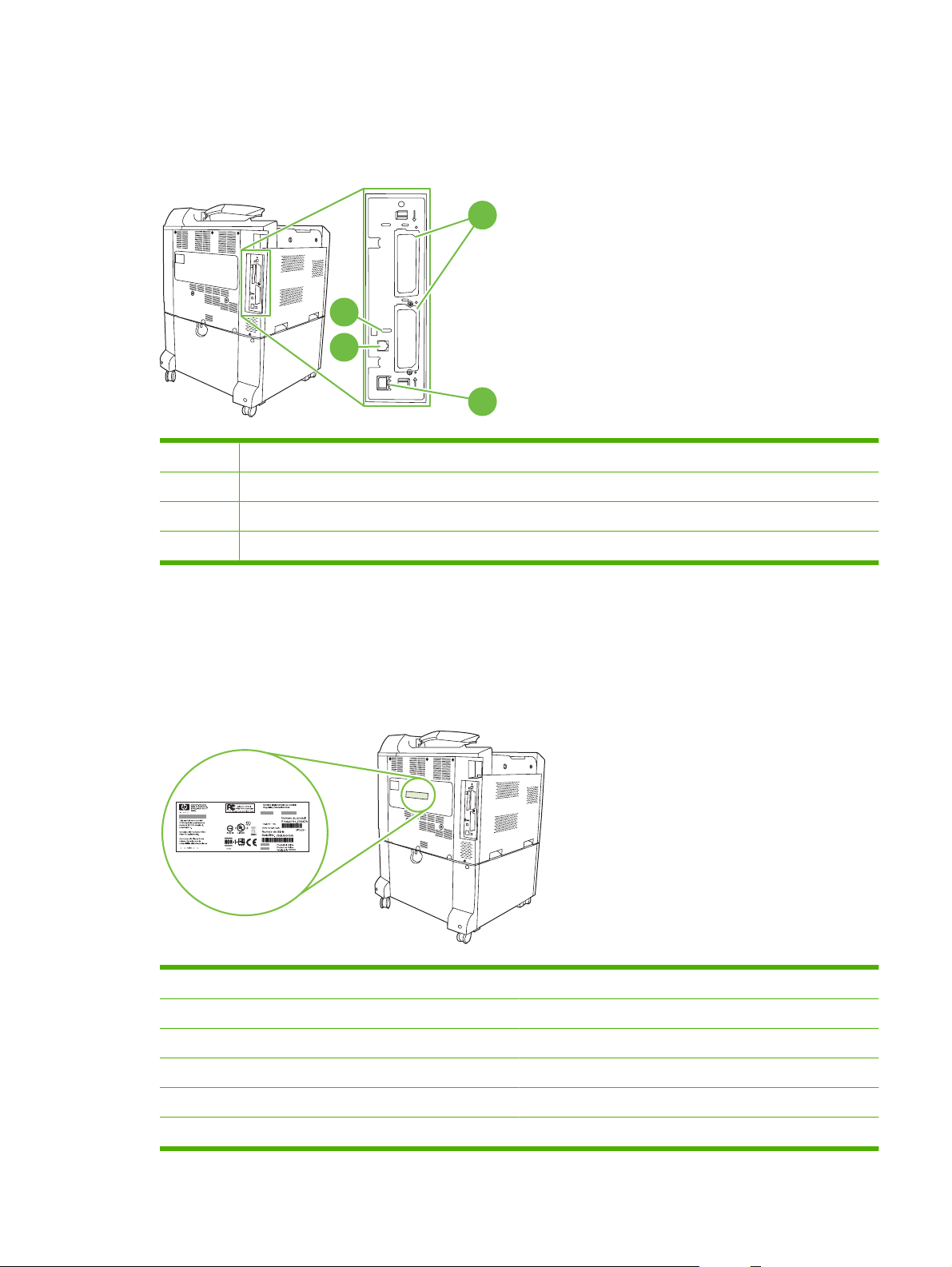
Porty interfejsów
Produkt ma do 4 portów (standardowo 2) umożliwiających połączenie z komputerem lub z siecią. Porty
znajdują się w lewym tylnym rogu urządzenia.
1 Dwa gniazda rozszerzeń interfejsu EIO
2 Port dostępu dla blokady Kensington
3 Port USB 2.0
4 Połączenie sieciowe (wbudowany serwer druku HP Jetdirect)
1
2
3
4
Numer seryjny i numer modelu — położenie
Numer seryjny i numer modelu znajdują się na nalepkach identyfikacyjnych umieszczonych z tyłu
urządzenia. Numer seryjny zawiera informacje o kraju/regionie pochodzenia, wersji urządzenia, kodzie
produkcji i numerze produkcji urządzenia.
Rysunek 1-1 Przykładowa nalepka z numerem modelu i seryjnym
Nazwa modelu Numer modelu
HP Color LaserJet CP6015n Q3931A
HP Color LaserJet CP6015dn Q3932A
HP Color LaserJet CP6015DE Q3935A
HP Color LaserJet CP6015x Q3933A
HP Color LaserJet CP6015xh Q3934A
PLWW Elementy produktu 9
Page 24
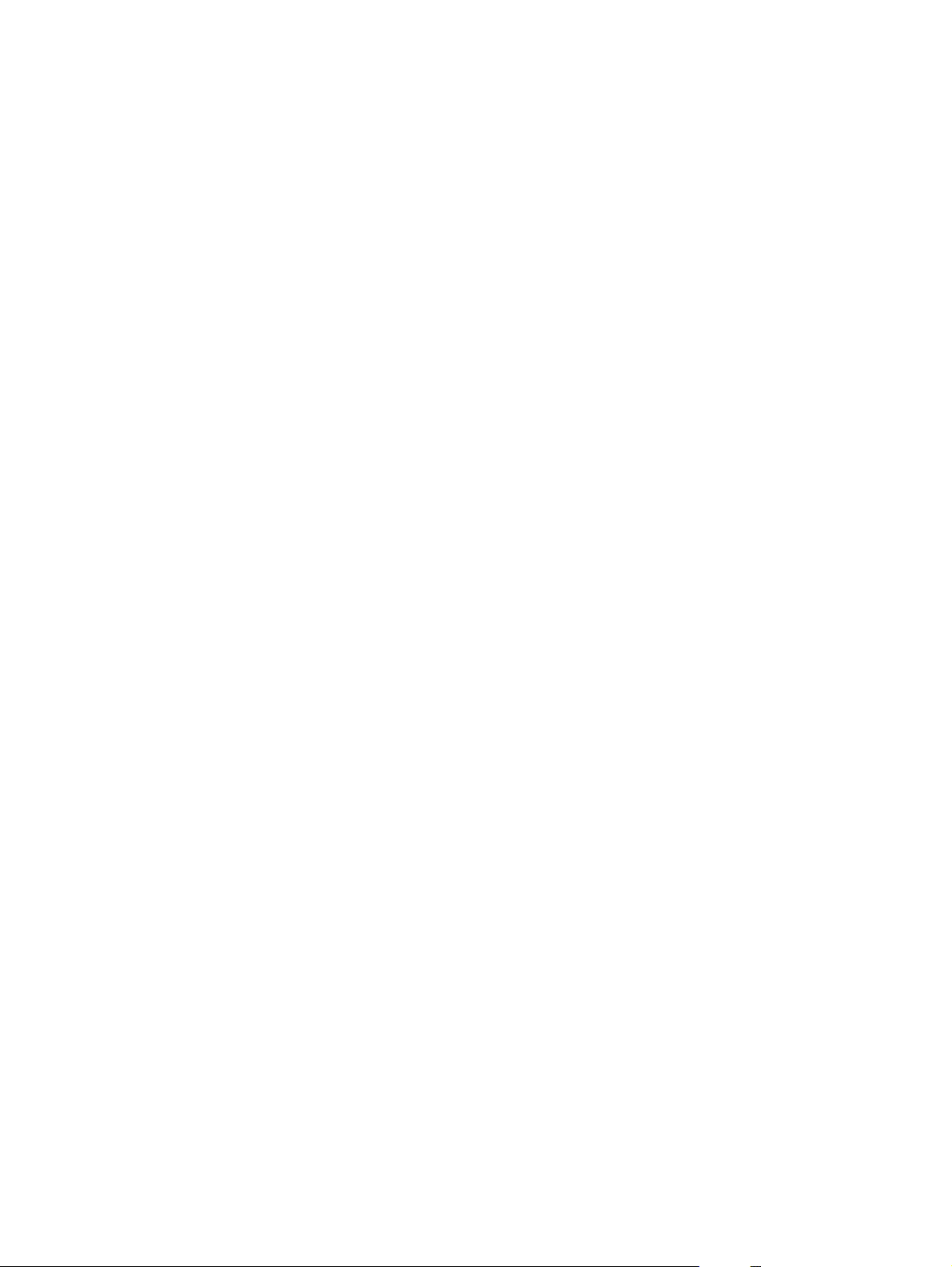
10 Rozdział 1 Podstawowe informacje o produkcie PLWW
Page 25
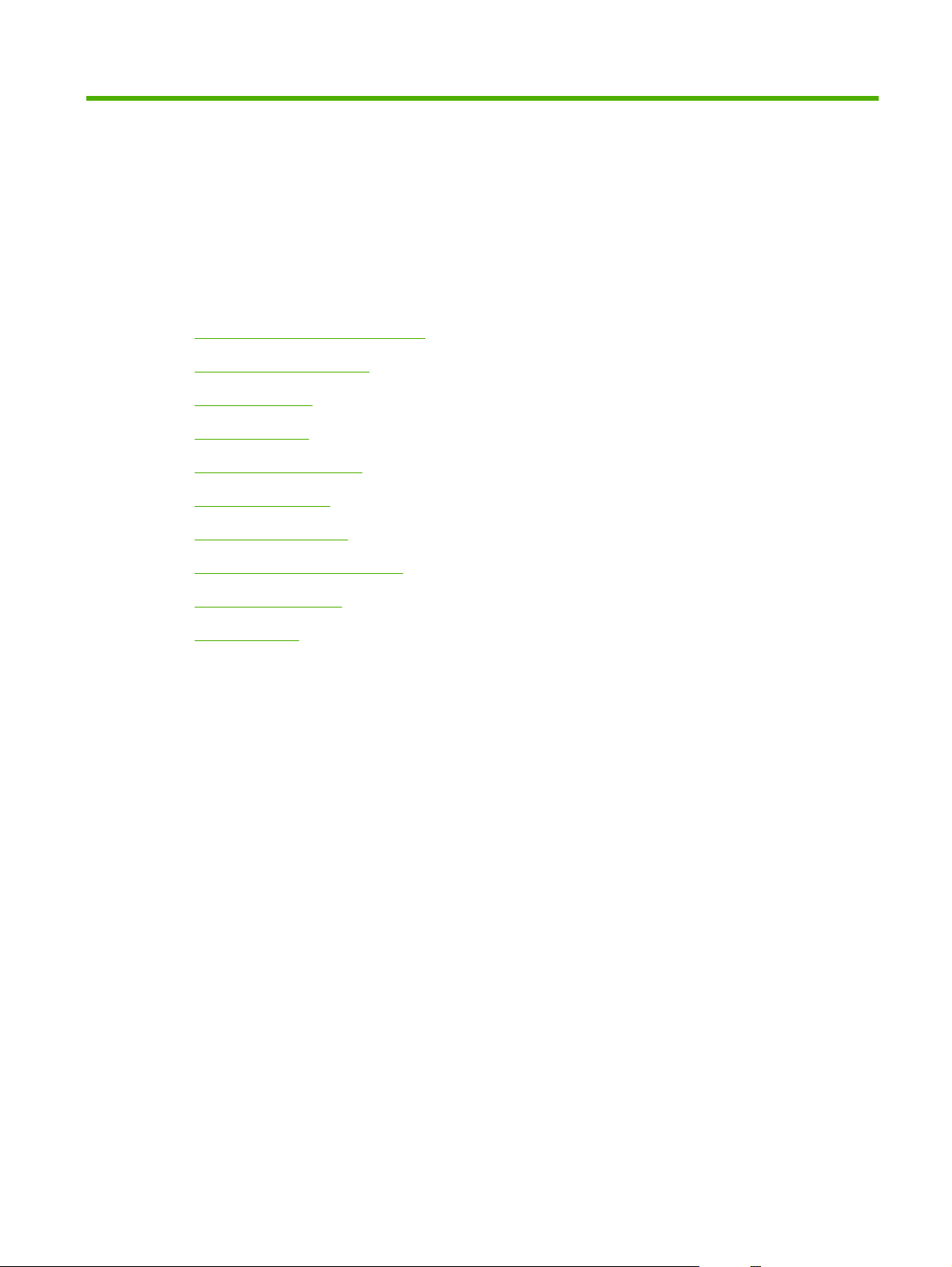
2 Panel sterowania
Korzystanie z panelu sterowania
●
Menu panelu sterowania
●
Hierarchia menu
●
Menu Pokaż jak
●
Menu pobierania zadań
●
Menu informacyjne
●
Menu obsługi papieru
●
Menu konfiguracji urządzenia
●
Menu diagnostyczne
●
Menu Obsługa
●
PLWW 11
Page 26
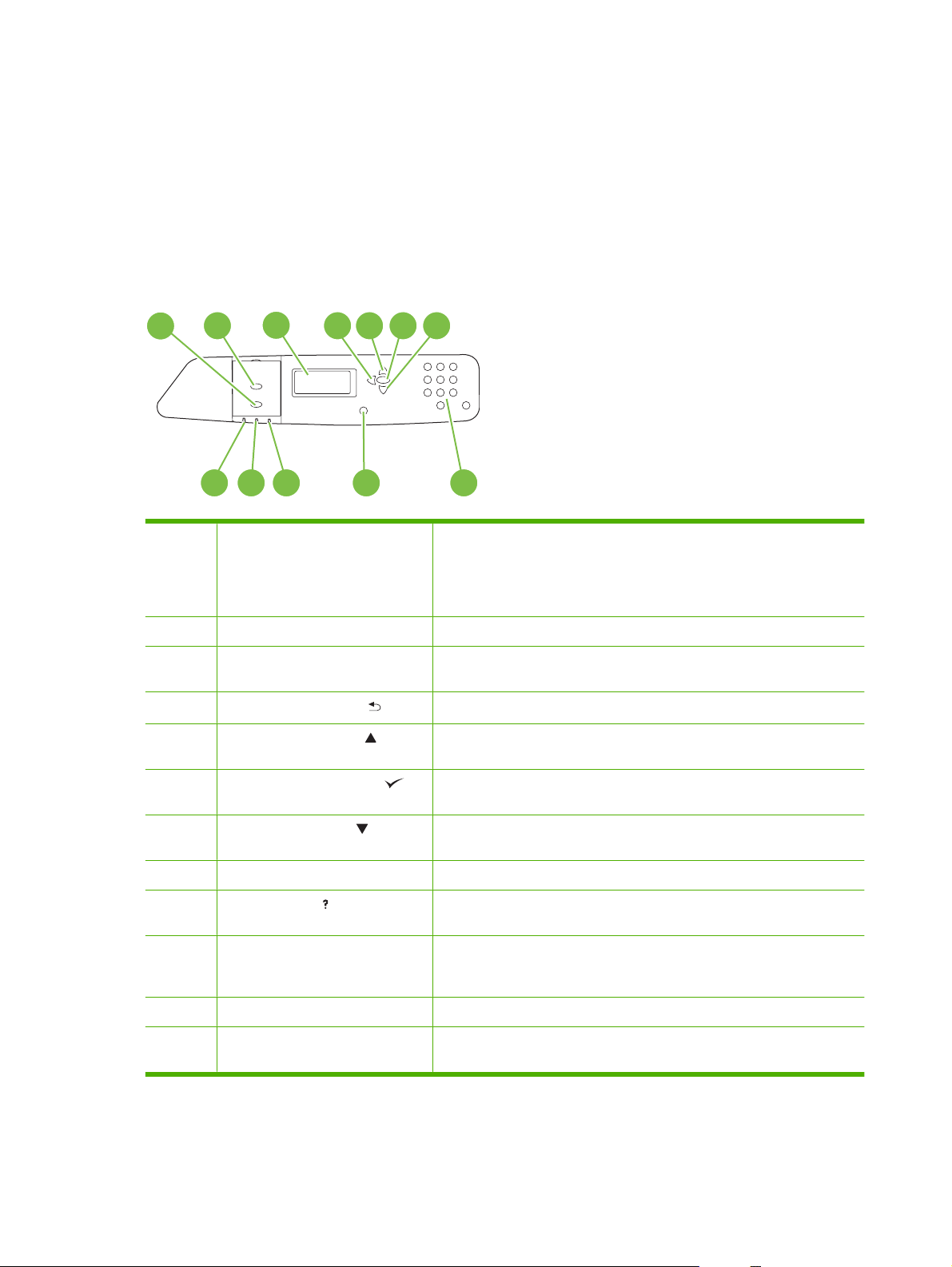
Korzystanie z panelu sterowania
Panel sterowania jest wyposażony w wyświetlacz tekstowy umożliwiający uzyskanie dostępu do
wszystkich funkcji drukarki. Użyj przycisków i klawiatury numerycznej w celu kontrolowania zadań
drukowania i stanu urządzenia. Kontrolki wskazują ogólny stan urządzenia.
Układ panelu sterowania
Panel sterowania zawiera wyświetlacz tekstowy, przyciski do sterowania zadaniami, klawiaturę
numeryczną oraz trzy diody LED stanu.
1
2
12 11 10
1 Przycisk Stop Umożliwia wstrzymanie bieżącego zadania, wyświetlenie wyboru
2 Przycisk Menu Otwiera i zamyka menu.
3 Wyświetlacz Pokazuje informacje o stanie drukarki, menu, informacje pomocy oraz
4
5 Przycisk strzałki w górę ( ) Umożliwia poruszanie się po menu i tekście oraz zwiększanie wartości
6 Przycisk znacznika wyboru ( ) Umożliwia wybieranie wartości, wznawianie drukowania po niektórych
3
4 5 76
9 8
Przycisk czarnej strzałki ( )
wznowienia lub anulowania bieżącego zadania, wysunięcie papieru z
urządzenia i skasowanie błędów związanych ze wstrzymanym zadaniem.
Jeśli urządzenie nie drukuje zadania, naciśnięcie przycisku Stop
wstrzymuje urządzenie.
komunikaty o błędach.
Umożliwia nawigowanie wstecz w zagnieżdżonym menu.
parametrów numerycznych na wyświetlaczu.
błędach i pomijanie komunikatu o kasecie firmy innej niż HP.
7 Przycisk strzałki w dół ( ) Umożliwia poruszanie się po menu i tekście oraz zmniejszanie wartości
8 Klawiatura numeryczna Umożliwia wpisywanie wartości liczbowych, np. numerów PIN.
9 Przycisk Pomoc ( ) Umożliwia wyświetlenie szczegółowych informacji na temat komunikatów i
10 Uwaga - kontrolka Kontrolka Uwaga wskazuje stan urządzenia, który wymaga działania
11 Dane - kontrolka Kontrolka Dane sygnalizuje, że urządzenie odbiera dane.
12 Kontrolka Gotowość Kontrolka Gotowość wskazuje, czy urządzenie jest gotowe do
parametrów numerycznych na wyświetlaczu.
menu urządzenia.
użytkownika. Na przykład opróżnienie podajnika papieru lub wyświetlenie
komunikatu o błędzie.
przetwarzania zlecenia.
12 Rozdział 2 Panel sterowania PLWW
Page 27
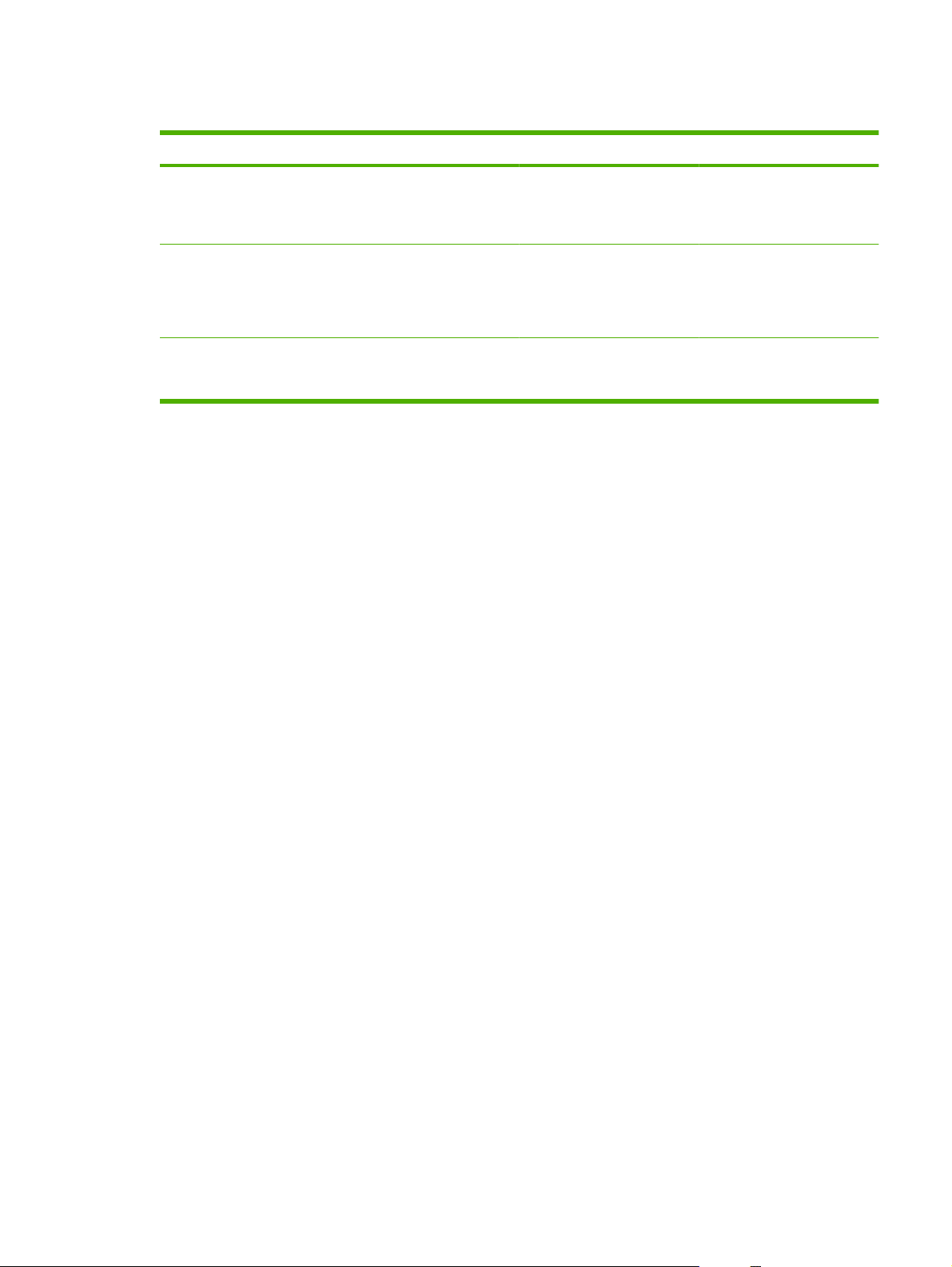
Interpretowanie kontrolek panelu sterowania
Kontrolka Włączona Wyłączona Pulsująca
Gotowość
(zielona)
Dane
(zielona)
Uwaga
(pomarańczowa)
Urządzenie jest w stanie
połączenia (gotowe do
przyjęcia i przetwarzania
danych).
W urządzeniu znajdują się
przetwarzane dane, lecz
potrzebnych jest więcej
danych do zakończenia
zadania.
Wystąpił krytyczny błąd.
Urządzenie wymaga
działania użytkownika.
Urządzenie jest w trybie
offline lub jest wyłączone.
Urządzenie nie przetwarza
lub nie odbiera danych.
Nie ma stanu wymagającego
uwagi użytkownika.
Urządzenie próbuje
zatrzymać drukowanie i
przejść w tryb offline.
Urządzenie przetwarza i
odbiera dane.
Wystąpił błąd. Urządzenie
wymaga działania
użytkownika.
PLWW Korzystanie z panelu sterowania 13
Page 28
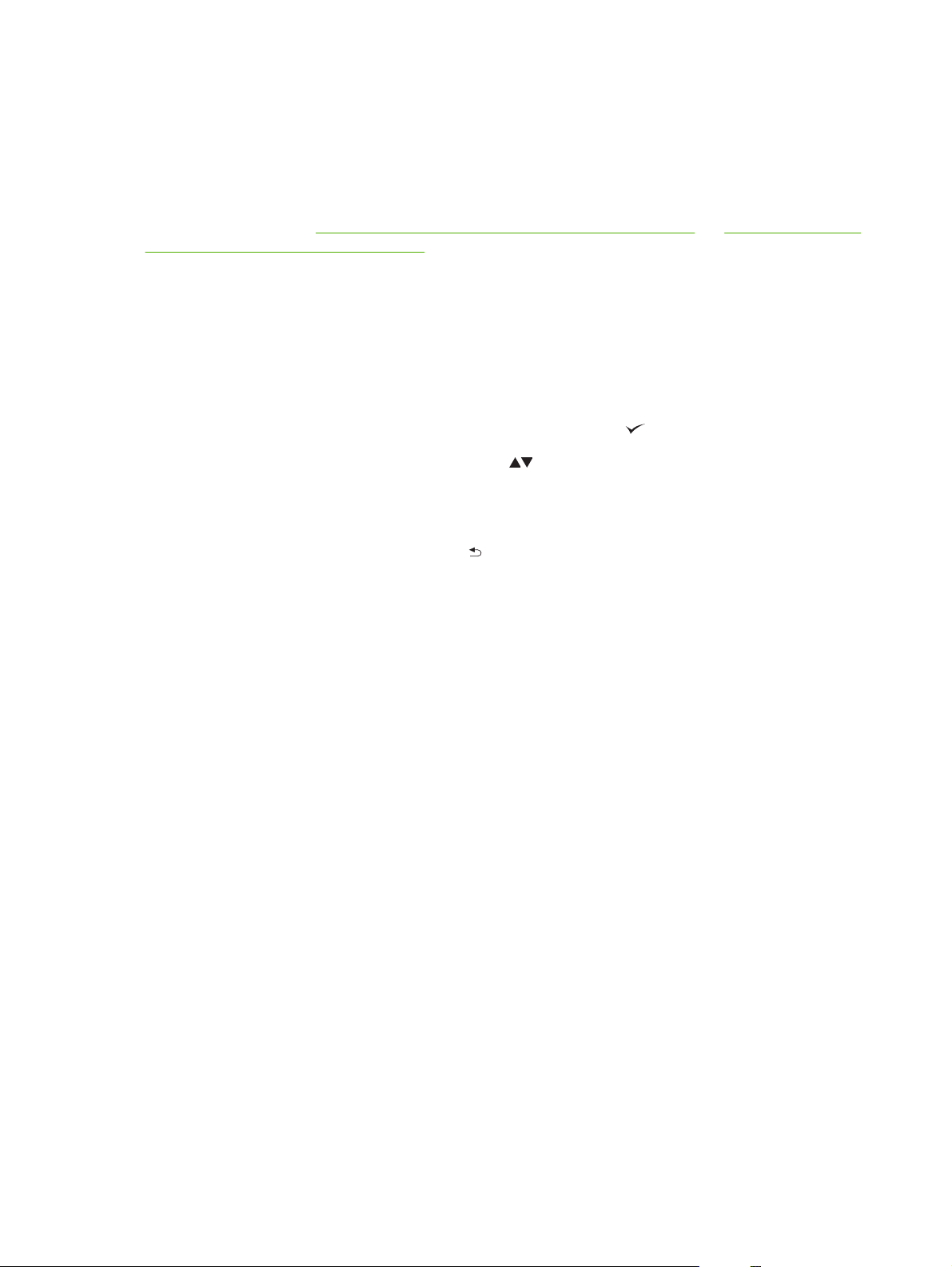
Menu panelu sterowania
Większość najczęściej wykonywanych zadań drukowania można zrealizować z komputera za pomocą
sterownika drukarki lub programu. Jest to najwygodniejszy sposób sterowania pracą urządzenia
zastępujący ustawienia panelu sterowania drukarki. Zapoznaj się z zawartością plików pomocy
dotyczących posiadanego oprogramowania; dodatkowe informacje na temat dostępu do sterownika
drukarki zawiera sekcja
z komputerami Macintosh na stronie 65.
Wpływ na pracę urządzenia ma także zmiana ustawień w jego panelu sterowania. Aby uzyskać dostęp
do nieobsługiwanych przez sterownik drukarki lub program funkcji, lub skonfigurować rodzaj i format
papieru, należy użyć panelu sterowania.
Przewodnik czynności wstępnych – podstawy
Do menu można wejść, naciskając przycisk Menu.
●
Oprogramowanie dla systemu Windows na stronie 53 lub Używanie produktu
Wybierz element menu, używając przycisku znacznika wyboru
●
Za pomocą przycisków strzałek w górę i w dół
●
po menu, strzałka w górę lub w dół służy do zwiększania lub zmniejszania wartości parametrów
numerycznych. Przytrzymanie strzałki w górę lub w dół zwiększa prędkość przeglądania.
Aby przejść wstecz w opcjach menu oraz zmniejszyć wartości opcji podczas konfiguracji drukarki,
●
należy nacisnąć przycisk strzałki wstecz
Aby wyjść ze wszystkich menu, należy nacisnąć przycisk Menu.
●
Jeżeli przez 60 sekund nie zostanie naciśnięty żaden przycisk,urządzenie powróci do stanu
●
Gotowe.
.
poruszaj się po menu. Poza poruszaniem się
.
14 Rozdział 2 Panel sterowania PLWW
Page 29
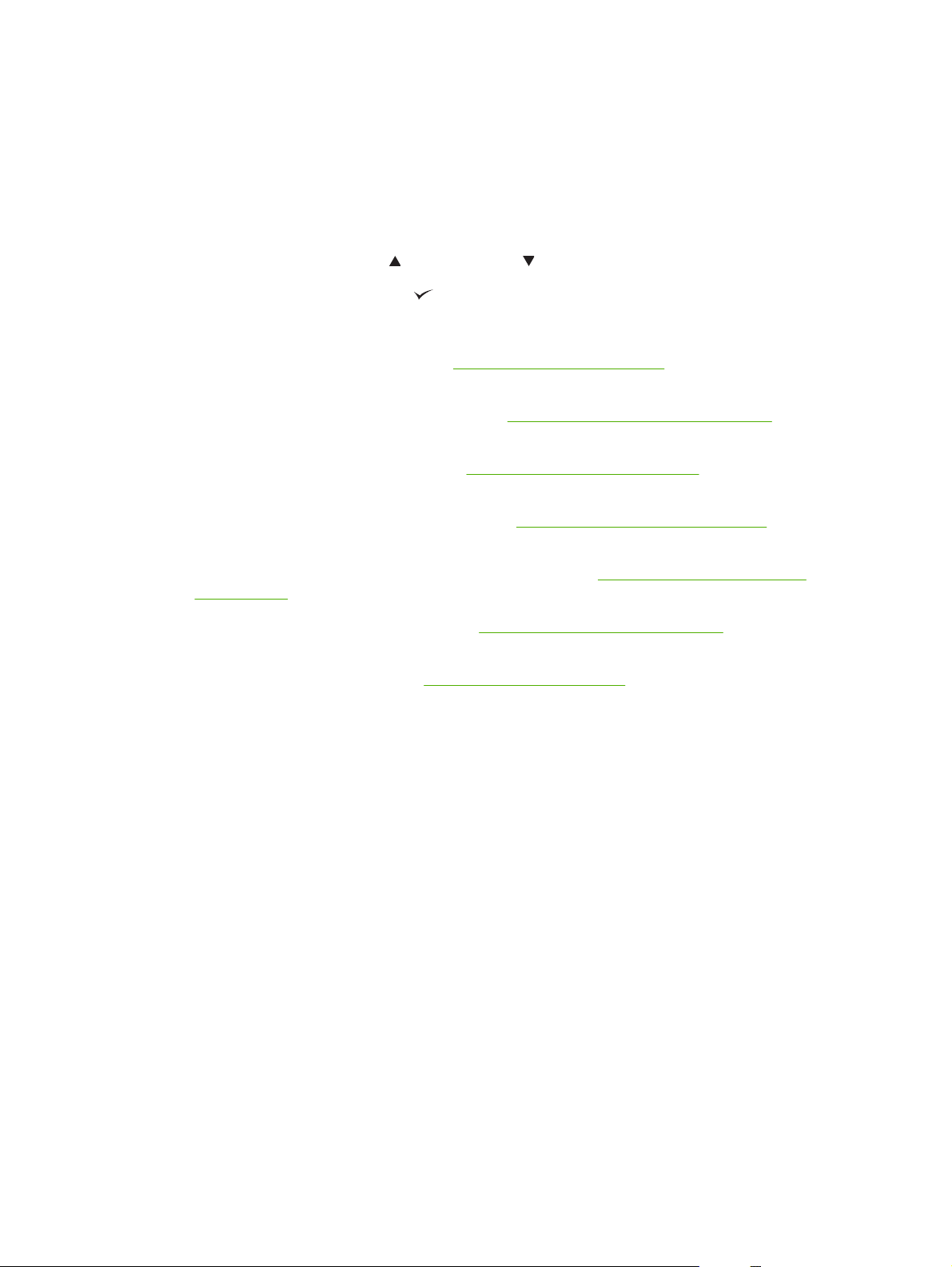
Hierarchia menu
Poniższe tabele przedstawiają hierarchię każdego menu.
Otwieranie menu
Naciśnij przycisk Menu.
Naciskaj przycisk strzałki w górę
Naciśnij przycisk znacznika wyboru
Dostępne są następujące menu najwyższego poziomu:
POKAŻ JAK. Zapoznaj się z sekcją
●
informacje.
POBIERZ ZADANIE. Zapoznaj się z sekcją
●
dodatkowe informacje.
INFORMACJE. Zapoznaj się z sekcją
●
informacje.
OBSŁUGA PAPIERU. Zapoznaj się z sekcją
●
dodatkowe informacje.
KONFIGURACJA URZĄDZENIA. Zapoznaj się z sekcją
●
na stronie 20, aby uzyskać dodatkowe informacje.
DIAGNOSTYKA. Zapoznaj się z sekcją
●
dodatkowe informacje.
SERWIS. Zapoznaj się z sekcją
●
informacje.
lub strzałki w dół , aby poruszać się po wyświetlanych elementach.
, aby wybrać odpowiednią opcję.
Menu Pokaż jak na stronie 16, aby uzyskać dodatkowe
Menu pobierania zadań na stronie 17, aby uzyskać
Menu informacyjne na stronie 18, aby uzyskać dodatkowe
Menu obsługi papieru na stronie 19, aby uzyskać
Menu diagnostyczne na stronie 46, aby uzyskać
Menu Obsługa na stronie 51, aby uzyskać dodatkowe
Menu konfiguracji urządzenia
PLWW Hierarchia menu 15
Page 30
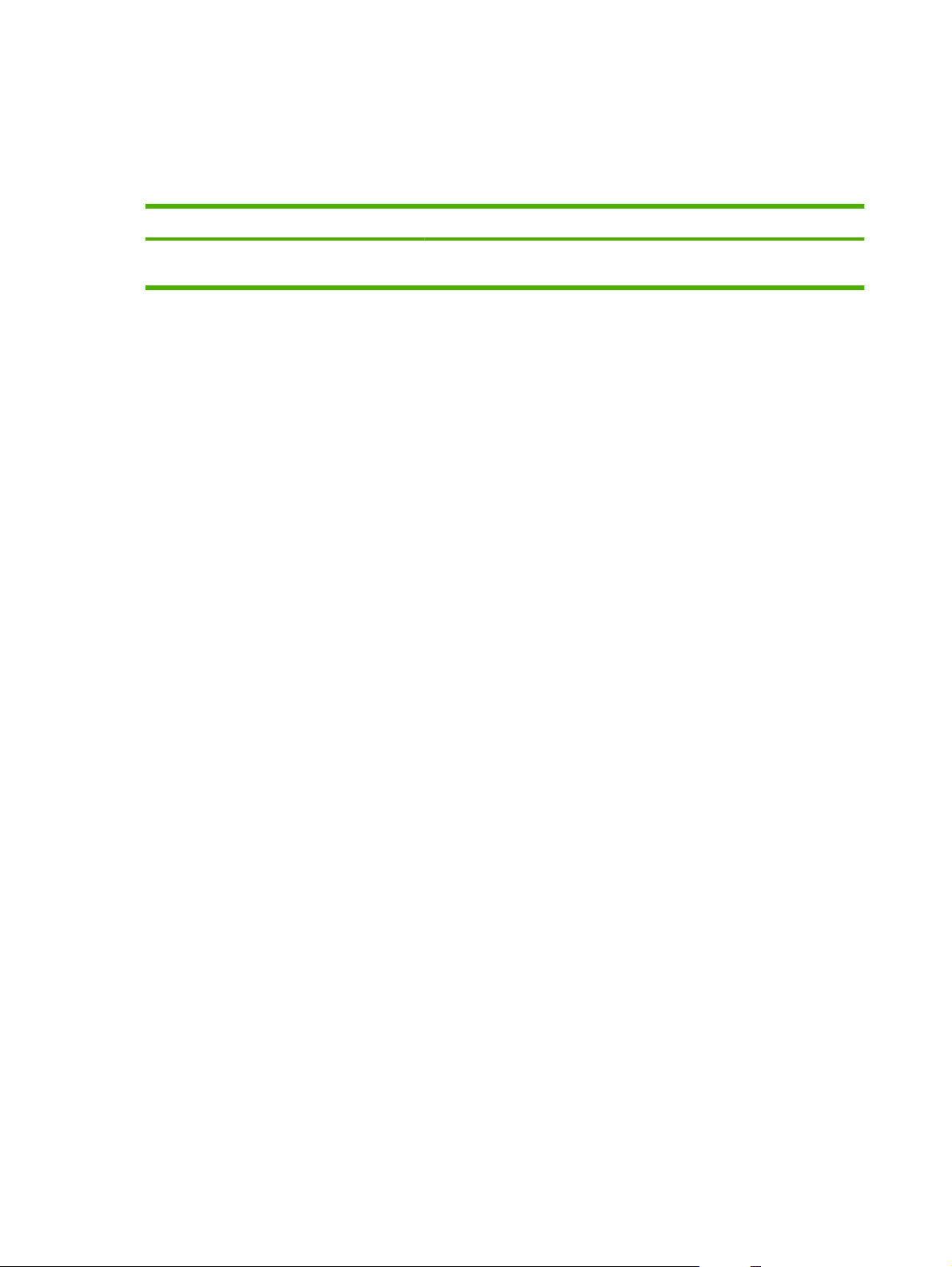
Menu Pokaż jak
Menu POKAŻ JAK umożliwia wydrukowanie strony zawierającej więcej informacji na temat urządzenia.
Aby wyświetlić: Naciśnij przycisk Menu i wybierz opcję POKAŻ JAK.
Pozycja Objaśnienie
DRUKUJ PRZEWODNIK POMOCY Wydrukowanie strony z adresami stron internetowych zawierających
dodatkową pomoc.
16 Rozdział 2 Panel sterowania PLWW
Page 31

Menu pobierania zadań
Menu POBIERZ ZADANIE umożliwia wyświetlenie listy wszystkich przechowywanych zadań.
Aby wyświetlić: Naciśnij przycisk Menu, a następnie wybierz opcję POBIERZ ZADANIE.
Pozycja Pozycja podrzędna Opcje Opis
UŻYTKOWNIK <X> Wymieniona jest nazwa każdego
użytkownika, dla którego
przechowywane są zadania. W celu
wyświetlenia listy przechowywanych
zadań wybierz odpowiednią nazwę
użytkownika.
WSZYSTKIE
ZADANIA
PRYWATNE
<NAZWA ZADANIA> Wszystkie zadania są wyświetlane
DRUK Wybierz tę opcję, aby wydrukować
KOPIE Liczba kopii zadania
USUŃ Wybierz tę opcję, aby usunąć
Ten komunikat jest wyświetlany, jeśli
dla użytkownika przechowywane są
zadania wymagające numeru PIN.
według nazwy.
przechowywane zadanie. W
przypadku drukowania zadania
poufnego wyświetlany jest monit o
wpisanie numeru PIN.
przeznaczonego do drukowania.
Ustawieniem domyślnym jest 1.
przechowywane zadanie. W
przypadku usuwania zadania
poufnego wyświetlany jest monit o
wpisanie numeru PIN.
PLWW Menu pobierania zadań 17
Page 32

Menu informacyjne
Menu INFORMACJE umożliwia uzyskanie dostępu i wydrukowanie określonych informacji dotyczących
drukarki.
Aby wyświetlić: Naciśnij przycisk Menu, a następnie wybierz opcję INFORMACJE.
Pozycja Opis
DRUKUJ MAPĘ MENU Drukuje mapę menu panelu sterowania, która przedstawia układ i bieżące
DRUKUJ KONFIGURACJĘ Drukuje strony z konfiguracją urządzenia, na których określone są ustawienia
DRUKUJ STRONĘ STANU MATERIAŁÓW Drukuje przybliżony pozostały czas żywotności materiałów
STAN MATERIAŁÓW Wyświetla stan kaset drukujących, bębnów, zespołu utrwalacza, zespołu
DRUKUJ STRONĘ ZUŻYCIA Drukuje ilość papieru różnych rozmiarów, jakie zostały zadrukowane;
DRUKUJ DZIENNIK ZLECEŃ KOLOROWYCH Drukuje statystykę wykorzystania koloru dla urządzenia.
DRUKUJ STRONĘDEMONSTRACYJNĄ Drukuje stronę demonstracyjną.
DRUKUJ PRÓBKI RGB Drukuje próbki kolorów dla różnych wartości RGB. Wykorzystaj próbki w celu
DRUKUJ PRÓBKI CMYK Drukuje próbki kolorów dla różnych wartości CMYK. Wykorzystaj próbki w
DRUKUJ KATALOG PLIKÓW Drukuje nazwę i katalog plików przechowywanych w urządzeniu.
DRUKUJ LISTĘ CZCIONEK PCL Drukuje dostępne czcionki PCL.
ustawienia pozycji menu panelu sterowania.
drukarki i zainstalowane urządzenia dodatkowe.
eksploatacyjnych; przedstawia statystykę całkowitej liczby przetworzonych
stron i zadań, numer seryjny, licznik stron oraz informacje dotyczące
konserwacji.
rolek oraz zespołu przenoszenia w postaci przewijanej listy.
określa, czy były one jednostronne, dwustronne, monochromatyczne czy
kolorowe oraz podaje liczbę stron.
dopasowania kolorów na wydrukach.
celu dopasowania kolorów na wydrukach.
DRUKUJ LISTĘ CZCIONEK PS Drukuje dostępne czcionki PS.
18 Rozdział 2 Panel sterowania PLWW
Page 33

Menu obsługi papieru
To menu służy do konfigurowania rozmiaru i formatu papieru dla podajników wejściowych. Ważne jest
prawidłowe skonfigurowanie podajników przed pierwszym drukowaniem.
Aby wyświetlić: Naciśnij przycisk Menu, a następnie wybierz opcję OBSŁUGA PAPIERU.
UWAGA: Jeśli używano innego modelu urządzenia HP LaserJet, użytkownik może być
przyzwyczajony do ustawiania Podajnika 1 w trybie Pierwszy lub w trybie Kaseta. W przypadku
drukarek HP Color LaserJet serii CP6015 wybranie dla podajnika 1 ustawienia KAŻDY FORMAT i
DOWOLNY jest równoważne trybowi Pierwszy. Ustawienie dla podajnika 1 wartości innej niż KAŻDY
FORMAT lub DOWOLNY jest równoważne z trybem Kaseta.
Pozycja menu Opcje Opis
POD. 1 FORMAT Wyświetlana jest lista dostępnych
formatów.
POD. 1 RODZAJ Wyświetlana jest lista dostępnych
rodzajów.
PODAJNIK X FORMAT
X = 2 lub opcjonalnie 3, 4 lub 5
PODAJNIK X RODZAJ
X = 2 lub opcjonalnie 3, 4 lub 5
Wyświetlana jest lista dostępnych
formatów.
Wyświetlana jest lista dostępnych
rodzajów.
Umożliwia skonfigurowanie formatu
papieru dla podajnika 1. Ustawieniem
domyślnym jest KAŻDY FORMAT Pełna
lista dostępnych formatów znajduje się w
części
Obsługiwane formaty papieru
i materiałów drukarskich na stronie 89.
Umożliwia skonfigurowanie rodzaju
papieru dla podajnika 1. Ustawieniem
domyślnym jest DOWOLNY Pełna lista
dostępnych rodzajów znajduje się w części
Obsługiwane rodzaje papieru
na stronie 92.
Umożliwia skonfigurowanie formatu
papieru w podajniku 2 lub opcjonalnych
podajnikach 3, 4 lub 5. Domyślnym
formatem jest LETTER lub A4, w
zależności od kraju/regionu. Format
papieru jest wykrywany przez prowadnice
w podajniku. Pełna lista dostępnych
formatów znajduje się w części
Obsługiwane formaty papieru i materiałów
drukarskich na stronie 89.
Umożliwia skonfigurowanie rodzaju
papieru w podajniku 2 lub opcjonalnych
podajnikach 3, 4 lub 5. Ustawieniem
domyślnym jest ZWYKŁY. Pełna lista
dostępnych rodzajów znajduje się w części
Obsługiwane rodzaje papieru
na stronie 92.
PLWW Menu obsługi papieru 19
Page 34

Menu konfiguracji urządzenia
Menu KONFIGURACJA URZĄDZENIA umożliwia zmianę domyślnych ustawień drukowania,
dostosowanie jakości wydruku, zmianę konfiguracji i opcji we/wy oraz przywracanie domyślnych
ustawień drukarki.
Menu druku
Ustawienia te mają wpływ tylko na zadania, które nie mają określonych właściwości. Większość zadań
identyfikuje wszystkie właściwości i zastępuje wartości ustawione w tym menu.
Aby wyświetlić: Naciśnij przycisk Menu, wybierz opcję KONFIGURACJA URZĄDZENIA, a następnie
wybierz opcję DRUKOWANIE.
Pozycja menu Opcje Opis
KOPIE Zakres: 1 - 32000 Umożliwia określenie domyślnej liczby
FORMAT DOMYŚLNY PAPIERU Wyświetlana jest lista dostępnych
DOMYŚLNY NIESTANDARDOWY
FORMAT PAPIERU
JEDNOSTKI MIARY
●
WYMIAR X
●
WYMIAR Y
●
ZASTĄP A4/LETTER NIE
PODAWANIE RĘCZNE WYŁ
CZCIONKA COURIER ZWYKŁA
formatów.
TAK
WŁ.
CIEMNA
kopii dla zlecenia drukowania. Liczbą
domyślną jest 1.
Umożliwia ustawienie domyślnego formatu
papieru.
Umożliwia ustawienie domyślnego formatu
dla każdego zadania niestandardowego.
Domyślną jednostką miary są MILIMETRY.
Umożliwia ustawienie urządzenia tak, aby
drukowało zadania w formacie A4 na
papierze w formacie Letter, gdy papier w
formacie A4 nie jest załadowany.
Ustawieniem domyślnym jest TAK
Ustawieniem domyślnym jest WYŁ
Ustawienie WŁ. umożliwia określenie
wartości PODAWANIE RĘCZNE jako
domyślnej dla zadań, dla których nie
wybrano podajnika. To ustawienie można
pominąć w sterowniku drukarki.
Umożliwia wybór wersji czcionki Courier.
Ustawieniem domyślnym jest ZWYKŁA
SZEROKI A4 NIE
TAK
DRUKUJ BŁĘDY PS WYŁ
WŁ.
DRUKUJ BŁĘDY PDF WYŁ
WŁ.
Umożliwia zmianę obszaru drukowania
papieru w formacie A4, tak aby w jednym
wierszu drukowanych było osiemdziesiąt
znaków o rozstawie 10. Ustawieniem
domyślnym jest NIE
Umożliwia wybór drukowania stron z
błędami PS. Ustawieniem domyślnym jest
WYŁ
Umożliwia wybór drukowania stron z
błędami PDF. Ustawieniem domyślnym
jest WYŁ
20 Rozdział 2 Panel sterowania PLWW
Page 35

Podmenu PCL
To menu umożliwia skonfigurowanie ustawień dla języka sterowania drukarki.
Aby wyświetlić: Naciśnij przycisk Menu, wybierz opcję KONFIGURACJA URZĄDZENIA, wybierz
opcję DRUKOWANIE, a następnie wybierz ustawienie MENU PODRĘCZNE PCL.
Pozycja Opis
DŁUGOŚĆ FORMULARZA Ustawia liczbę linii w pionie w zakresie od 5 do 128 dla domyślnego formatu
ORIENTACJA Umożliwia ustawienie domyślnej orientacji strony na pionową lub poziomą.
ŹRÓDŁO CZCIONKI Umożliwia wybór źródła czcionek.
NUMER CZCIONKI Urządzenie przypisuje każdej czcionce numer i wyświetla numery na liście
papieru.
czcionek PCL. Zakres: od 0 do 999.
ROZSTAW CZCIONKI Umożliwia ustawienie rozstawu czcionki. Opcja ta jest dostępna tylko dla
ZESTAW ZNAKÓW Pozwala wybrać jeden z dostępnych zestawów znaków z panelu sterowania
DOŁĄCZ CR DO LF Wybierz opcję TAK w celu przypisania powrotu karetki do każdego przesunięcia
NIE DRUKUJ PUSTYCH STRON Podczas generowania własnych poleceń w języku PCL dodawane są dodatkowe
MAPOWANIE ŹRÓDŁA MATERIAŁU Polecenie PCL5 MAPOWANIE ŹRÓDŁA MATERIAŁU umożliwia wybór
Menu Jakość druku
Aby wyświetlić: Naciśnij przycisk Menu, wybierz opcję KONFIGURACJA URZĄDZENIA, a następnie
wybierz opcję JAKOŚĆ DRUKU.
niektórych czcionek. Zakres: od 0,44 do 99,99.
urządzenia. Zestaw znaków to unikatowy zbiór wszystkich znaków danej czcionki.
Do znaków składających się z kresek należy używać zestawu PC-8 lub PC-850.
wiersza napotkanego w zadaniach PCL zgodnych wstecz (sam tekst, bez kontroli
zadania). W niektórych środowiskach nowy wiersz jest wskazywany wyłącznie za
pomocą kodu kontrolnego przesuwu wiersza. Dzięki tej opcji przy każdym
przesuwie wiersza można dodawać niezbędny powrót karetki.
polecenia wysunięcia strony, które mogą spowodować drukowanie pustych stron.
Wybór ustawienia TAK powoduje, że kody wysunięcia strony są ignorowane, jeśli
strona jest pusta.
podajnika według numerów przypisanych do dostępnych podajników.
PLWW Menu konfiguracji urządzenia 21
Page 36

Pozycja Pozycja podrzędna Wartości Opis
DOPASUJ KOLOR ROZJAŚNIENIA
GĘSTOŚĆ
●
BARWN.BŁĘKITNEGO
GĘSTOŚĆ
●
BARWN.PURPUROWEG
O
GĘSTOŚĆ
●
BARWN.ŻÓŁTEGO
GĘSTOŚĆ
●
BARWN.CZARNEGO
KOLORY POŚREDNIE
GĘSTOŚĆ
●
BARWN.BŁĘKITNEGO
GĘSTOŚĆ
●
BARWN.PURPUROWEG
O
GĘSTOŚĆ
●
BARWN.ŻÓŁTEGO
GĘSTOŚĆ
●
BARWN.CZARNEGO
CIENIE
GĘSTOŚĆ
●
BARWN.BŁĘKITNEGO
Zakres od +5 do –5.
Ustawieniem
domyślnym jest 0.
Zakres od +5 do –5.
Ustawieniem
domyślnym jest 0.
Zakres od +5 do –5.
Ustawieniem
domyślnym jest 0.
Umożliwia dopasowanie jasności lub
zaciemnienia plam światła na drukowanej stronie.
Niższe wartości oznaczają drukowanie
jaśniejszych plam światła na stronie, a wyższe —
ciemniejszych.
Umożliwia dopasowanie jasności lub
zaciemnienia kolorów pośrednich drukowanej
strony. Niższe wartości oznaczają drukowanie
jaśniejszych kolorów pośrednich na stronie,
a wyższe — ciemniejszych.
Umożliwia dopasowanie jasności lub
zaciemnienia cieni na drukowanej stronie. Niższe
wartości oznaczają drukowanie jaśniejszych cieni
na stronie, a wyższe — ciemniejszych.
USTAW
DOPASOWANIE
GĘSTOŚĆ
●
BARWN.PURPUROWEG
O
GĘSTOŚĆ
●
BARWN.ŻÓŁTEGO
GĘSTOŚĆ
●
BARWN.CZARNEGO
PRZYWRÓĆ WARTOŚCI
KOLORÓW
Ustawienie wyrównania marginesów w pionie i w
Umożliwia przywrócenie ustawień kolorów przez
zresetowanie wartości gęstości dla każdego
koloru.
poziomie w celu wyśrodkowania obrazu na stronie.
Można również wyrównać obraz wydrukowany z
przodu z obrazem wydrukowanym z drugiej strony.
22 Rozdział 2 Panel sterowania PLWW
Page 37

Pozycja Pozycja podrzędna Wartości Opis
DRUKUJ STRONĘ TESTOWĄ Wydrukuj stronę testową, aby ustawić
dopasowanie.
ŹRÓDŁO WSZYSTKIE
USTAW PODAJNIK <X>
PRZESUNIĘCIE x1
●
PRZESUNIĘCIE x2
●
PRZESUNIĘCIE Y
●
TRYB AUTOWYKR. WYKRYWANIEDLA
PODAJNIKA 1
PODAJNIKI
POD. 1
POD. 2
PODAJNIK <X> (X = 3,
4 lub 5)
Przesuń o wartość z
zakresu od -20 do 20
wzdłuż osi X lub Y.
Domyślną wartością
jest 0.
PEŁNE
WYKRYWANIE
ROZSZ.
WYKRYWANIE
TYLKO FOLIA
Wybierz podajnik źródłowy, aby wydrukować
stronę testową USTAW DOPASOWANIE.
Procedura ta musi zostać przeprowadzona
osobno dla każdego podajnika.
Podczas tworzenia obrazu urządzenie skanuje
stronę od jednego brzegu do drugiego w miarę
podawania papieru z góry na dół do urządzenia.
Kierunek skanowania określany jest jako X. X1 to
kierunek skanowania pierwszej strony
dwustronnie zadrukowanej kartki. X2 to kierunek
skanowania drugiej strony dwustronnie
zadrukowanej kartki. Kierunek podawania jest
określany jako Y.
Umożliwia ustawienie opcji wykrywania podajnika
1 dla rodzajów papieru korzystających z trybu
TRYB AUTOWYKR.
Po wybraniu opcji PEŁNE WYKRYWANIE
urządzenie rozpoznaje zwykły, ciężki, błyszczący
i gruby papier oraz folie do prezentacji.
WYKRYWANIE DLA
PODAJNIKA <X>
PEŁNE
WYKRYWANIE
ROZSZ.
WYKRYWANIE
TYLKO FOLIA
Po wybraniu opcji ROZSZ. WYKRYWANIE
urządzenie rozpoznaje zwykły, ciężki, błyszczący
i gruby papier oraz folie do prezentacji. Urządzenie
wykrywa typ pierwszej strony, w przypadku
papieru i wszystkich stron w przypadku folii do
prezentacji. Funkcję tę posiadają wszystkie
podajniki (1-5).
Po wybraniu opcji TYLKO FOLIA, urządzenie
rozpoznaje tylko folie do prezentacji i inne rodzaje
foli.
Umożliwia ustawienie opcji wykrywania podajnika
2 i opcjonalnych podajników 3, 4 i 5 dla rodzajów
papieru korzystających z trybu TRYB
AUTOWYKR.
Po wybraniu opcji ROZSZ. WYKRYWANIE
urządzenie rozpoznaje zwykły, błyszczący i gruby
papier oraz folie do prezentacji.
Po wybraniu opcji TYLKO FOLIA, urządzenie
rozpoznaje tylko folie do prezentacji i inne rodzaje
foli.
PLWW Menu konfiguracji urządzenia 23
Page 38

Pozycja Pozycja podrzędna Wartości Opis
DOSTOSUJ RODZAJE
PAPIERU
<RODZAJ> — Lista
●
rodzajów papieru
TRYB BŁYSZCZ. S. WYŁ. (domyślnie)
TRYB OPORU NORMALNY
Niekiedy może wystąpić konieczność
WŁ.
(domyślnie)
GÓRA
DÓŁ
dostosowania urządzenia do określonego rodzaju
papieru w celu uzyskania lepszej jakości druku.
W celu zastąpienia ustawień fabrycznych trybu
drukowania dla danego rodzaju papieru, wybierz
rodzaj i zastosuj dowolne z trzech ustawień
opisanych poniżej.
Można również przypisać inne tryby drukowania
dla nośników innych producentów, chociaż nie jest
to zalecane.
Wybierz dla tego ustawienia wartość WŁ., aby
zachować stabilną jakość dla papieru
błyszczącego. To ustawienie zmniejsza szybkość
drukowania.
NORMALNY jest ustawieniem domyślnym.
Ustawienie GÓRA zwiększa przesunięcie
drugiego zespołu przenoszenia. Tego ustawienia
należy używać, gdy wydruki są wyblakłe lub toner
na niektórych rodzajach papieru jest rozmazany.
Problemy te mogą być bardziej wyraźne na
odwrotach stron drukowanych z użyciem
dupleksera. Problemy te mogą występować
częściej w wysokiej temperaturze i wilgotności lub
w przypadku papieru powlekanego.
Ustawienia DÓŁ należy używać, gdy
wykorzystywany jest cienki papier w niskiej
temperaturze i wilgotności, a wydruki są
poplamione, ziarniste lub brakuje na nich tonera.
To ustawienie umożliwia zmniejszenie
przesunięcia drugiego zespołu przenoszenia.
TRYB ROZŁADOWANIA NORMALNY
(domyślnie)
WŁ.
TRYBY WYDRUKU TRYB AUTOWYKR.
(domyślny)
NORMALNY
TRYB FOLIE
<DODATKOWE
TRYBY
DRUKOWANIA>
TRYBY FABRYCZNE Tej funkcji można użyć w celu przywrócenia
Wybierz ustawienie WŁ., gdy na wydrukach
występują plamy toneru lub toner jest rozmazany.
Problemy te mogą występować w niskiej
temperaturze i wilgotności w przypadku cienkiego
papieru. Problemy te mogą występować częściej
w przypadku zadań drukowanych z użyciem
dupleksera.
Umożliwia zmianę trybu drukowania dla papieru
innych firm, co może mieć wpływ na jakość
wydruków.
Po włączeniu trybu TRYB AUTOWYKR. czujnik
materiałów wybiera najlepszy tryb drukowania.
domyślnych wartości fabrycznych dla wszystkich
ustawień związanych z rodzajem papieru.
OPTYMALIZUJ ZAWIJANIE PAPIERU NORMALNY
(domyślnie)
ZMNIEJSZONY
W celu zmniejszenia zwijania się papieru, wybierz
dla tej opcji ustawienie ZMNIEJSZONY. Powoduje
to zmniejszenie pełnej szybkości drukowania do
24 Rozdział 2 Panel sterowania PLWW
Page 39

Pozycja Pozycja podrzędna Wartości Opis
10 stron na minutę (zamiast 40 str./min), a
prędkości 3/4 do 7,5 str./min (zamiast 30 str./min).
OBRÓT WST. WYŁ (domyślnie)
WŁ.
TEMPERATURA
UTRWALACZA
POD. 1 NORMALNY
TRYB BŁYSZCZ. NORMALNY
NORMALNY
(domyślnie)
ALTERNATYWNY 1
ALTERNATYWNY 2
ALTERNATYWNY 3
(domyślnie)
ALTERNATYWNY
(domyślnie)
Dla tej opcji należy wybrać wartość WŁ. jeśli na
stronach pojawiają się poziome paski. Użycie tej
funkcji wydłuża czas rozgrzewania się urządzenia.
Obniża temperaturę utrwalacza w celu uniknięcia
przesunięcia spowodowanego wysoką
temperaturą.
W przypadku wystąpienia wyblakłego obrazu
strony u dołu strony lub na następnej stronie,
należy najpierw upewnić się, czy ustawienia
Rodzaj papieru i Tryb wydruku są prawidłowe dla
używanego rodzaju papieru. Jeśli na zleceniach
druku wciąż występują cienie obrazów, wybierz
jedno z ustawień Alternatywny w funkcji Temp.
utrw. Skorzystaj najpierw z ustawienia
Alternatywny 1 i sprawdź, czy problem zostanie
rozwiązany. Jeśli problem będzie nadal
występował, skorzystaj z ustawienia Alternatywny
2, a następnie Alternatywny 3. Włączenie ustawień
Alternatywny 2 i Alternatywny 3 może
spowodować dodatkowe opóźnienie między
zadaniami.
Ustaw tryb ALTERNATYWNY jeśli na tylnej
stronie papieru z podajnika 1 występują widoczne
ślady. Ta funkcja zwiększa częstotliwość
wykonywania cyklu czyszczenia.
Wybierz to ustawienie, gdy wymagane jest równe
drukowanie na papierze o wysokim połysku.
WYS.
MAT. CIENKIE AUTO (domyślnie)
WŁ.
ŚREDNIA TEMP. NORMALNY
(domyślnie)
ZMNIEJSZONY
ŚRODOWISKO WYŁ (domyślnie)
WŁ.
Ustaw dla tej funkcji wartość WYS. w przypadku
zadań drukowania na papierze błyszczącym,
takich jak zdjęcia, jeśli błyszczące wykończenie
zmniejsza się po wydrukowaniu pierwszej strony.
To ustawienie zmniejsza wydajność w przypadku
wszystkich rodzajów papieru.
Zapobiega owijaniu utrwalacza przez cienki
papier.
Ustaw dla tej funkcji wartość WŁ. w przypadku
częstych komunikatów o zacięciu w utrwalaczu,
szczególnie podczas drukowania na papierze o
małej gramaturze lub wykonywania zadań z
dużym pokryciem tonerem.
Ustaw dla tej funkcji wartość OBNIŻONA w
przypadku sklejania się papieru w pojemniku
wyjściowym.
Ta funkcja optymalizuje wydajność w otoczeniu o
bardzo niskiej temperaturze.
Ustaw dla tej funkcji wartość WŁ. jeśli urządzenie
działa w warunkach niskiej temperatury lub w
przypadku problemów z jakością druku, takich jak
pęcherze na wydrukowanym obrazie.
PLWW Menu konfiguracji urządzenia 25
Page 40

Pozycja Pozycja podrzędna Wartości Opis
LINIA NAPIĘCIA WYŁ (domyślnie)
WŁ.
CZĘSTOTL. CZYSZCZENIA NORMALNY
(domyślnie)
ALTERNATYWNY
ODCHYL. LISTWY D NORMALNY
(domyślnie)
ALTERNATYWNY
POJ. NA ZUŻYTE TONERY NORMALNY
(domyślnie)
ALTERNATYWNY
Ta funkcja optymalizuje wydajność w przypadku
niskiego napięcia.
Ustaw dla tej funkcji wartość WŁ. jeśli urządzenie
działa w warunkach niskiego napięcia lub w
przypadku problemów z jakością druku, takich jak
pęcherze na wydrukowanym obrazie.
Ustaw tę funkcję w pozycji ALTERNATYWNY w
przypadku nieprawidłowości wydruku, które
powtarzają się co 38 mm. Ta funkcja pozwala
zwiększyć częstotliwość czyszczenia rolki C.
Ustawienie tej funkcji w pozycji Alternatywny
pozwala zmniejszyć prędkość drukowania i
zwiększyć częstotliwość wymiany materiałów
eksploatacyjnych.
Ustaw tę funkcję w pozycji ALTERNATYWNY w
przypadku wystąpienia krótkich, białych,
pionowych linii na wydruku. Ustawienie
Alternatywny może również spowodować
wystąpienie ciemnych plam na wydruku, dlatego
wcześniej należy przetestować to ustawienie na
kilku zleceniach drukowania.
Ustaw tę funkcję w pozycji ALTERNATYWNY w
przypadku podłużnych smug na wydruku,
szczególnie podczas drukowania zleceń z małym
pokryciem tonerem.
TŁO WYŁ (domyślnie)
WŁ.
TRYB CIĘŻ. 30 str./min (domyślnie)
24 str./min
KONTROLA ŚLEDZENIA WŁ. (domyślnie)
WYŁ
PRZYWRÓĆ OPTYMALNE Tej funkcji można użyć w celu przywrócenia
SZYBKA KALIBRACJA Wykonuje niektóre czynności kalibracji
PEŁNA KALIBRACJA Wykonuje wszystkie czynności kalibracji
Wybierz ustawienie WŁ. jeśli strony są drukowane
z szarym tłem. Użycie tej funkcji może
spowodować zmniejszenie poziomu połysku.
Ustawieniem domyślnym jest 30 str./min. Użyj
opcji 24 str./min, aby zmniejszyć szybkość i
poprawić utrwalanie na grubym papierze.
Poprawia stabilność kolorów przez regulację
napięcia odniesienia. Ta opcja powinna mieć
ustawienie WŁ..
domyślnych wartości fabrycznych dla wszystkich
ustawień w menu Optymalizuj.
urządzenia.
urządzenia.
26 Rozdział 2 Panel sterowania PLWW
Page 41

Pozycja Pozycja podrzędna Wartości Opis
KALIBRUJ
NEUTRALNE
ŹRÓDŁO KALIBRACJI PODAJNIK 1
<FORMAT/RODZAJ>
PODAJNIK 2
<FORMAT/RODZAJ>
PODAJNIK <X>
<FORMAT/RODZAJ>
RODZAJ KALIBRACJI <RODZAJ> Ta pozycja jest dostępna tylko, gdy dla wybranego
WIELKOŚĆ KALIBRACJI <FORMAT> Ta pozycja jest dostępna tylko, gdy dla wybranego
JEDNOSTKI MIARY CALE
MM
Ta pozycja menu ma wpływ na mieszankę tonera
i optymalizuje drukowanie kolorów neutralnych.
Specjalny czujnik mierzy kolory na trzech
wydrukowanych stronach z wybranego podajnika
i dostosowuje parametry kolorów. Umożliwia to
skorygowanie zbyt dużej lub małej ilości toneru w
kolorach: błękitnym, purpurowym, żółtym lub
czarnym, co poprawia jakość kolorów.
W celu wydrukowania strony kalibracji, należy
wybrać podajnik źródłowy oraz rodzaj i format
papieru.
Aby wykonywać kalibrację na różnych rodzajach
papieru, załaduj odpowiedni papier do podajnika,
wybierz tę pozycję menu i określ załadowany
podajnik.
podajnika ustawiony jest rodzaj DOWOLNY.
podajnika ustawiony jest format DOWOLNY lub
DOWOLNY UŻYTKOWNIKA.
Jednostka miary używana do określenia
niestandardowego formatu papieru użytkownika.
Ta pozycja jest dostępna tylko, gdy dla wybranego
formatu papieru ustawiona jest opcja DOWOLNY.
WYMIAR X Wymiar X niestandardowego formatu papieru. Ta
WYMIAR Y Wymiar Y niestandardowego formatu papieru. Ta
AUTO. KALIBRUJ
NEUTRALNE
ROZDZIELCZOŚĆ REt obrazu 4800
KONTROLABRZEGU WYŁ
WŁ.
WYŁ
(domyślnie)
1200x600 dpi
JASNY
NORMALNY
(domyślnie)
MAKSYMALNA
pozycja jest dostępna tylko, gdy dla wybranego
formatu papieru ustawiona jest opcja DOWOLNY.
pozycja jest dostępna tylko, gdy dla wybranego
formatu papieru ustawiona jest opcja DOWOLNY.
Ta pozycja menu umożliwia określenie, czy proces
KALIBRUJ NEUTRALNE jest wykonywany
automatycznie. W przypadku wybrania ustawienia
WŁ. urządzenie automatycznie wykonuje
kalibrację, gdy jest ona konieczna ze względu na
warunki otoczenia. Drukowane są trzy strony
kalibracji. Po zakończeniu kalibracji można
wyrzucić te strony.
Ustawia rozdzielczość, z jaką drukuje urządzenia.
Domyślnym ustawieniem jest REt obrazu 4800.
Ustawienie 1200x600 dpi może poprawić jakość
druku w przypadku szczegółowej grafiki lub
małego tekstu.
Ustawienie Kontrola krawędzi określa sposób
odwzorowywania krawędzi. To ustawienie składa
się z dwóch elementów: dostosowywanego
półtonowania oraz nadlewek i podlewek.
Adaptacja półtonów zwiększa ostrość krawędzi.
Nadlewki i podlewki redukują efekt błędnego
rejestrowania kolorowych płaszczyzn przez
PLWW Menu konfiguracji urządzenia 27
Page 42

Pozycja Pozycja podrzędna Wartości Opis
nieznaczne nachodzenie na siebie krawędzi
sąsiednich obiektów.
●
●
●
●
WYŁ - wyłącza dostosowywane
półtonowanie oraz nadlewki i podlewki.
JASNY - ustawia minimalny poziom
nadlewek i podlewek i włącza
dostosowywane półcieniowanie.
NORMALNY jest opcją domyślną tego
ustawienia. Ustawia średni poziom nadlewek
i podlewek i włącza dostosowywane
półcieniowanie.
MAKSYMALNE to najsilniejsze ustawienie
wychwytywania. Dostosowywane
półcieniowanie jest włączone.
URUCHOM STRONĘ
CZYSZCZĄCĄ
Ta funkcja umożliwia utworzenie i uruchomienie
strony czyszczącej nadmiar tonera z rolki
ciśnieniowej utrwalacza. Po uruchomieniu
procesu czyszczenia drukowana jest pusta strona.
Można wyrzucić tę stronę.
Menu ustawień systemowych
Menu USTAWIENIA SYSTEMOWE umożliwia zmianę wartości domyślnych konfiguracji urządzenia,
takich jak tryb uśpienia, język urządzenia i usuwanie zacięć.
Aby wyświetlić: Naciśnij przycisk Menu, wybierz opcję KONFIGURACJA URZĄDZENIA, a następnie
wybierz opcję USTAWIENIA SYSTEMOWE.
Pozycja Pozycja podrzędna Opcje Opis
DATA/GODZINA DATA ----/[MMM]/[DD] ROK=
[RRRR]/---/[DD] MIESIĄC=
[RRRR]/[MMM]/-- DZIEŃ=
FORMAT DATY DD-MM-YYYY
DD-MMM-YYYY
DD-MMM-YYYY
Umożliwia określenie prawidłowej
daty.
Umożliwia wybór kolejności
wyświetlania roku, miesiąca i dnia
w dacie.
CZAS --:[MM] [PM] GODZINA=
[GG]:-- [PM] MINUTA=
[GG]:[MM] -- AM/PM=
FORMAT CZASU 12 GODZ.
24 GODZ.
LIMIT ZAPISYW. ZADAŃ Wartość ciągła
Zakres: 1–100
Umożliwia wybór różnych
konfiguracji formatu CZAS. W
zależności od wybranego
FORMAT CZASU zostaną
wyświetlone różne kreatory.
Umożliwia wybór formatu 12
GODZ. lub 24 GODZ..
Umożliwia określenie liczby zadań
szybkiego kopiowania możliwych
do zapisania na dodatkowym
dysku twardym podłączonym do
28 Rozdział 2 Panel sterowania PLWW
Page 43

Pozycja Pozycja podrzędna Opcje Opis
Domyślnie = 32 urządzenia. Wartość domyślna to
32. Maksymalną dozwoloną
wartością jest 100.
CZAS PRZECHOW. ZADANIA WYŁ
4 GODZ.
1 DZIEŃ
1 TYDZ.
POKAŻ ADRES AUTO
WYŁ
OGRANICZ KOLORInstrukcja
obsługi
WŁĄCZ KOLOR
KOLOR, JEŚLI DOZWOLONY
WYŁĄCZ KOLOR
Umożliwia ustawienie czasu
przechowywania zadań szybkiego
kopiowania i drukowania próbnego
przed ich automatycznym
usunięciem z kolejki. Ta pozycja
menu jest wyświetlana tylko po
zainstalowaniu dysku twardego.
Wartość domyślna to WYŁ.
Ten element określa, czy adres IP
drukarki jest wyświetlany na
wyświetlaczu wraz z komunikatem
GOTOWE. Ustawieniem
domyślnym jest WYŁ
Wyłącza lub ogranicza drukowanie
w kolorze. Ustawieniem
domyślnym jest WŁĄCZ KOLOR
Aby użyć ustawienia KOLOR,
JEŚLI DOZWOLONY, należy
ustawić uprawnienia
użytkowników za pomocą
wbudowanego serwera
internetowego, oprogramowania
HP Easy Printer Care i
oprogramowania Web Jetadmin.
Zobacz
Obsługiwane narzędzia w
systemie Windows
na stronie 61.
MIX KOLOR/CZARN AUTO
GŁÓWNIE STR.W KOL.
GŁÓWNIE STR.CZARNE
DZIAŁANIE PODAJNIKA To menu umożliwia sterowanie
Ta pozycja menu służy do
ustalania sposobu przełączania
trybów urządzenia z kolorowego
na monochromatyczny (czarnobiały) w celu uzyskania jak
najlepszej wydajności i
przedłużenia żywotności kaset
drukujących.
AUTO umożliwia przywrócenie
fabrycznych wartości domyślnych
dla urządzenia. Ustawieniem
domyślnym jest AUTO
Wybierz ustawienie GŁÓWNIE
STR.W KOL., jeżeli prawie
wszystkie zadania drukowania są
kolorowe i pokrywają duży obszar
strony.
Wybierz ustawienie GŁÓWNIE
STR.CZARNE, jeżeli większość
zadań drukowania jest czarnobiała, lub drukujesz zarówno
zadania kolorowe i czarno-białe.
sposobem obsługi podajników
papieru przez urządzenie i
związanymi z tym monitami, które
PLWW Menu konfiguracji urządzenia 29
Page 44

Pozycja Pozycja podrzędna Opcje Opis
pojawiają się na panelu
sterowania.
UŻYJ ŻĄDANEGO
PODAJNIKA
KOMUNIKAT PODAWANIA
RĘCZNEGO
WYŁĄCZNIE
PIERWSZY
ZAWSZE
JEŚLI NIE ZAŁADOWANE
UŻYJ ŻĄDANEGO PODAJNIKA
obsługuje zadania, dla których
został wybrany konkretny
podajnik. Dostępne są dwie opcje:
WYŁĄCZNIE: Urządzenie
●
używa zawsze podajnika
wskazanego przez
użytkownika, nawet jeśli jest
on pusty. Jest to domyślne
ustawienie fabryczne.
PIERWSZY: Jeśli wskazany
●
podajnik jest pusty,
urządzenie pobiera materiał z
innego podajnika, pomimo
określenia przez użytkownika
podajnika dla wykonywanego
zadania.
Ta funkcja określa, czy komunikat
dotyczący podawania ręcznego
powinien być wyświetlany w
sytuacji, gdy rodzaj lub rozmiar
materiałów związany z określonym
zadaniem nie odpowiada
wskazanemu podajnikowi i
urządzenie pobiera materiały z
podajnika wieloczynnościowego.
Dostępne są dwie opcje:
WYBÓR MODELU
OBSŁUGI PAPIERU
MONIT FORMATU/
RODZAJU
WŁĄCZ
WYŁ.
WYŚWIETLAJ
NIE WYŚWIETLAJ
ZAWSZE: Przed użyciem
●
podajnika
wieloczynnościowego
zawsze wyświetlany jest
odpowiedni monit. Jest to
domyślne ustawienie
fabryczne.
JEŚLI NIE ZAŁAD.:
●
Wiadomość jest wyświetlana,
tylko jeśli podajnik
wieloczynnościowy jest
pusty.
Ta opcja służy do obsługi papieru
przy drukowaniu ze sterownika
druku Adobe PS.
Ustawienie WŁ.
●
wykorzystuje model obsługi
papieru firmy HP.
WYŁ. uaktywnia model
●
obsługi papieru PS firmy
Adobe.
Za pomocą tej opcji można
określić, czy komunikat dotyczący
konfiguracji podajnika ma być
wyświetlany przy każdym
30 Rozdział 2 Panel sterowania PLWW
Page 45

Pozycja Pozycja podrzędna Opcje Opis
zamknięciu podajnika. Dostępne
są dwie opcje:
●
●
WYŚWIETLAJ: Ta opcja
wyświetla komunikat o
konfiguracji podajnika po jego
zamknięciu. Ten komunikat
umożliwia bezpośrednią
konfigurację ustawień
podajnika.
NIE WYŚWIETLAJ: Ta opcja
blokuje automatyczne
wyświetlanie komunikatu o
konfiguracji podajnika.
UŻYJ INNEGO PODAJ. WŁĄCZ
WYŁ.
DUPLEKS - PUSTE
STRONY
AUTO
TAK
Ta funkcja służy do włączania lub
wyłączania wyświetlanych na
panelu sterowania monitów o
wybranie innego podajnika, gdy
określony podajnik jest pusty.
Dostępne są dwie opcje:
WŁĄCZ: Wybór tej opcji
●
powoduje wyświetlenie
komunikatu o załadowanie
papieru do wybranego
podajnika lub wybór innego
podajnika. Jest to domyślne
ustawienie fabryczne.
WYŁĄCZ: Wybór tej opcji
●
powoduje, że użytkownik nie
uzyska opcji wyboru innego
podajnika. Urządzenie
wyświetli komunikat o
załadowanie papieru do
pierwotnie wybranego
podajnika.
Ta opcja służy do określenia
sposobu działania urządzenia w
przypadku drukowania
dwustronnego (dupleksu).
Dostępne są dwie opcje:
AUTO - włącza funkcję
●
Inteligentny dupleks, aby
urządzenie nie przetwarzało
obu stron, jeśli druga strona
jest pusta. Może to zwiększyć
szybkość drukowania.
TAK - wyłącza inteligentne
●
zachowanie dupleksu i
sprawia, że duplekser
przewraca arkusze papieru,
nawet jeśli drukowanie
odbywa się tylko na jednej
stronie. Opcja ta może być
użyteczna w przypadku
niektórych zleceń,
wykorzystujących papier taki
PLWW Menu konfiguracji urządzenia 31
Page 46

Pozycja Pozycja podrzędna Opcje Opis
jak papier firmowy lub papier
dziurkowany.
OBRACANIE OBRAZU LEWA DO PRAWEJ
PRAWA DO LEWEJ
ALTERNATYWNY
OPÓŹNIENIE UŚPIENIA 1 MINUTA
15 MINUT
30 MINUT
45 MINUT
60 MINUT
90 MINUT
2 GODZ.
4 GODZ.
CZAS BUDZENIA <DZIEŃ TYGODNIA> WYŁ
UŻYTKOWN.
Ta opcja umożliwia obrócenie
obrazu o 180 stopni, aby
zszywanie odbywało się w górnym
rogu (zwykle w przypadku wąskich
formatów).
Zmniejsza zużycie energii, gdy
urządzenie jest nieaktywne przez
wybrany okres. Wartością
domyślną jest 60 MINUT.
Umożliwia skonfigurowanie czasu
budzenia urządzenia dla każdego
dnia, aby skrócić czas potrzebny
na nagrzewanie i kalibrację.
Wybierz dzień tygodnia, a
następnie opcję UŻYTKOWN..
Wybierz czas budzenia w danym
dniu, a następnie wybierz, czy ma
on być stosowany we wszystkie
dni tygodnia.
PRĘD. OPTYMALNA/ZUŻYCIE
ENERGII
JASNOŚĆ WYŚWIETLACZA Zakres wynosi od 1 do 10. Ustawia jasność wyświetlacza
SZYBSZA 1 STRONA
OSZCZ. ENERGII
OSZCZĘDZANIE NAJWIĘKSZEJ
ILOŚCI ENERGII
Umożliwia określenie zachowania
chłodzenia utrwalacza.
Po wybraniu ustawienia SZYBSZA
1 STRONA zasilanie utrwalacza
nie jest wyłączane pomiędzy
zleceniami. Wybranie tej opcji nie
ma wpływu na szybkość
drukowania pierwszej strony.
Po wybraniu ustawienia OSZCZ.
ENERGII zasilanie utrwalacza jest
wyłączane po 55 minutach czasu
bezczynności. Wybranie tej opcji
ma minimalny wpływ na szybkość
drukowania pierwszej strony.
Po wybraniu ustawienia OSZCZ.
NAJW. ENERGII zasilanie
utrwalacza jest wyłączane po
zakończeniu każdego zlecenia.
Wybranie tej opcji ma największy
wpływ na szybkość drukowania
pierwszej strony.
panelu sterowania. Ustawieniem
domyślnym jest 5.
32 Rozdział 2 Panel sterowania PLWW
Page 47

Pozycja Pozycja podrzędna Opcje Opis
JĘZYK DRUKARKI AUTO
PCL
PDF
PS
USUWALNE OSTRZEŻENIA ZADANIE
WŁ.
AUTOMATYCZNA
KONTYNUACJA
WYMIEŃ MAT. EKSP. ZATRZYMAJ PRZY MAŁEJ
WYŁ
WŁ.
ILOŚCI
ZATRZ. NA POZ. BRAK
IGNORUJ, GDY BRAK 1
IGNORUJ, GDY BRAK 2
Ustawia domyślny język na
przełączanie automatyczne, tryby
PCL, PDF lub PostScript.
Ustawieniem domyślnym jest
AUTO
Pozwala określić, czy ostrzeżenie
ma być usuwane z panelu
sterowania po wysłaniu kolejnego
zadania. Ustawieniem domyślnym
jest WŁ.
Określa sposób działania
urządzenia, gdy system generuje
błąd umożliwiający automatyczną
kontynuację. Ustawieniem
domyślnym jest WŁ.
Określa sposób działania
urządzenia w przypadku niskiego
poziomu tonerów. Ustawieniem
domyślnym jest ZATRZYMAJ
PRZY MAŁEJ ILOŚCI Ta opcja
umożliwia kontynuowanie
drukowania do momentu
wyczerpania się kolorowego
toneru. Jeśli w urządzeniu
wybrana jest opcja ZATRZ. NA
POZ. BRAK, drukowanie jest
wstrzymywane do czasu wymiany
kolorowego materiału
eksploatacyjnego.
Gdy ilość materiałów
eksploatacyjnych jest niska,
urządzenie wyświetla komunikat
„Zamów materiały
eksploatacyjne”, a gdy wyczerpią
się, wyświetlany jest komunikat
„Wymień materiały
eksploatacyjne”. Aby zapewnić
optymalną jakość wydruków, firma
HP zaleca wymienianie materiałów
eksploatacyjnych po wyświetleniu
komunikatu „Wymień materiały
eksploatacyjne”. Wymiana
materiałów eksploatacyjnych w
tym momencie zapobiega
waniu materiałów
marno
eksploatacyjnych, gdy jeden z
materiałów zapewnia niską jakość
wydruków. Opcja ignoruj
umożliwia urządzeniu dalsze
korzystanie z materiałów
eksploatacyjnych, takich jak
kasety z tonerem, bęben
drukujący, zestaw rolek i zespół
utrwalacza obrazu, które
wymagają wymiany.
PLWW Menu konfiguracji urządzenia 33
Page 48

Pozycja Pozycja podrzędna Opcje Opis
OSTROŻNIE: Użycie opcji
Ignoruj możne wpłynąć na niską
jakość wydruków i niedostępność
niektórych funkcji (takich jak
informacja na temat ilości tonera).
OSTROŻNIE: Wszystkie wady
wydruków lub materiałów
eksploatacyjnych powstałe
podczas korzystania z opcji Pomiń
nie mogą być uważane za wady
materiałowe ani produkcyjne
materiałów eksploatacyjnych w
rozumieniu Oświadczenia
dotyczącego gwarancji
ograniczonej na kasetę drukującą i
bęben drukujący firmy HP Więcej
informacji na temat gwarancji
można znaleźć w części
Oświadczenie o ograniczonej
gwarancji na kasetę drukującą i
bęben obrazowy na stronie 277.
Opcję Ignoruj można włączyć lub
wyłączyć w dowolnym momencie i
nie trzeba jej włączać oddzielnie
dla każdej kasety. Urządzenie
automatycznie kontynuuje
drukowanie po osiągnięciu
poziomu kolorowych materiałów
eksploatacyjnych wymagającego
ich wymiany. Podczas używania
kolorowych materiałów
eksploatacyjnych w trybie Ignoruj,
na panelu sterowania jest
wyświetlany komunikat „Wymień
mater. eksp. - opcja Ignor.
aktywna”. Po wymianie
kolorowego materiału
eksploatacyjnego na nowy, opcja
Ignoruj zostaje wyłączona do
momentu osiągnięcia przez inny
kolorowy materiał eksploatacyjny
poziomu wymagającego jego
wymiany.
IGNORUJ, GDY BRAK 1 umożliwia kontynuację
drukowania po wyczerpaniu
danego koloru, ale wyświetla
ostrzeżenie. Drukowanie zostanie
wstrzymane, gdy nastąpi ryzyko
uszkodzenia elementów
urządzenia.
IGNORUJ, GDY BRAK 2 umożliwia kontynuację
drukowania po wyczerpaniu
danego koloru, ale wyświetla
ostrzeżenie. Drukowanie nie jest
wstrzymywane, gdy nastąpi ry
uszkodzenia elementów
urządzenia.
zyko
34 Rozdział 2 Panel sterowania PLWW
Page 49

Pozycja Pozycja podrzędna Opcje Opis
INFORMACJE O MATER.
EKSPLOAT.
ZAMÓW PRZEZ ZAKRES=0-100% Użytkownik może określić poziom
BRAK KOLORU ZATRZYMANIE
USUWANIE ZACIĘCIA
PAPIERU
LICZBAPOZOSTAŁYCH
STRON
KOMUNIKATY DOT.
ZAMAWIANIA
WSKAŹNIK POZIOMU
AUTO
WŁ.
WYŁ
AUTOM. KONTYNUACJA CZARNY
WYŁ
WŁ.
materiałów eksploatacyjnych, po
osiągnięciu którego jest
wyświetlany komunikat ZAMÓW
PRZEZ. Ustawieniem domyślnym
jest 5%.
Określa sposób działania drukarki
dotyczący opcji BRAK KOLORU,
gdy kolorowe materiały
eksploatacyjne wyczerpią się. W
przypadku wybrania opcji AUTOM.
KONTYNUACJA - CZARNY ,
urządzenie będzie kontynuować
drukowanie tylko z użyciem
czarnego tonera. Ustawieniem
domyślnym jest ZATRZYMANIE
Umożliwia określenie, czy
urządzenie ma podjąć próbę
ponownego drukowania stron po
zacięciu. Ustawieniem domyślnym
jest AUTO
JĘZYK Wyświetlana jest lista dostępnych
języków.
Ustawia domyślny język.
Domyślnym językiem jest
ENGLISH.
Ustawienia wyjścia, menu
To menu i powiązane podmenu są wyświetlane tylko, gdy do urządzenia jest podłączone opcjonalne
urządzenie zewnętrzne.
Aby wyświetlić: Naciśnij przycisk Menu, wybierz opcję KONFIGURACJA URZĄDZENIA, a następnie
wybierz opcję USTAWIENIA WYJŚCIA.
Pozycja Pozycja podrzędna Opcje Opis
USTAWIENIA WYJŚCIA Menu jest wyświetlane w
przypadku połączenia
trójpojemnikowego zszywacza/
układacza firmy HP lub
urządzenia do tworzenia broszur/
wykańczającego firmy HP.
WIEL. URZ. DO WYK.
lub
ZSZYW. Z POJ.MBM-3
TRYB PRACY SKRZYNKA POCZTOWA
ODB. UKŁAD. PAP.
Umożliwia ustawienie
domyślnego trybu działania.
SKRZYNKA POCZTOWA umożliwia przypisanie
użytkownika lub grupy
użytkowników do każdego
pojemnika wyjściowego.
PLWW Menu konfiguracji urządzenia 35
Page 50

Pozycja Pozycja podrzędna Opcje Opis
UKŁADACZ - urządzenie
traktuje wszystkie pojemniki
wyjściowe jako jeden duży
pojemnik. Po zapełnieniu
jednego pojemnika zadania są
automatycznie kierowane do
kolejnego.
ZSZYWKI BRAK
JEDNA Z LEWEJ, OBR.
JEDNA Z PRAWEJ,OBR.
DWIE PO LEWEJ
DWIE PO PRAWEJ
DWIE NA GÓRZE
BRAK ZSZYWEK ZATRZYMANIE
KONTYNUUJ
PRZESUNIĘCIE WYŁ
WŁ.
Umożliwia przypisanie
domyślnego wyboru zszywek dla
dokumentów wysłanych do
urządzenia bez określonej
wartości dla zszywek.
Umożliwia określenie
zachowania, gdy zadanie
wymaga zszywania, a w
zszywaczu brakuje zszywek.
ZATRZYMANIE - zatrzymuje
drukowanie po wyczerpaniu
zszywek. KONTYNUUJ umożliwia kontynuację
drukowania nawet po
wyczerpaniu zszywek.
Umożliwia włączenie lub
wyłączenie funkcji przesunięcia
zadania. Po włączeniu
przesunięcia, każda kopia
zadania jest przesuwana na
jedną stronę w pojemniku
wyjściowym, aby rozdzielić
poszczególne kopie.
ZSZYWKA A4/LETTER NORMALNY
ALTERNATYWNY 1
ALTERNATYWNY 2
Umożliwia określenie szybkości
mechanizmu drukowania, w celu
uniknięcia zacięć papieru dzięki
użyciu bufora zszywacza.
Ustawienie NORMALNY określa
normalną szybkość mechanizmu
i użycie bufora zszywacza.
Włączenie ustawienia
ALTERNATYWNY 1 oraz opcji
Tryb autowykr. powoduje
spowolnienie mechanizmu w
celu uniknięcia zacięć. Jeśli
urządzenie NIE działa w trybie
Tryb autowykr., mechanizm
działa z normalną szybkością i
używany jest bufor zszywacza.
Włączenie ustawienia
ALTERNATYWNY 2 powoduje
spowolnienie mechanizmu w
celu unikania zacięć, a bufor
zszywacza nie jest używany.
36 Rozdział 2 Panel sterowania PLWW
Page 51

Pozycja Pozycja podrzędna Opcje Opis
SKŁ. LTR-R I A4-R –4,0 mm
–3,5 mm
–3,0 mm
–2,5 mm
–2,0 mm
–1,5 mm
–1,0 mm
–0,5 mm
0,0 mm
0,5 mm
1,0 mm
1,5 mm
2,0 mm
2,5 mm
3,0 mm
3,5 mm
Umożliwia regulację linii
składania dla papieru w formacie
Letter i A4 (tylko w urządzeniu do
tworzenia broszur).
4,0 mm
SKŁ. LEGAL I JISB4 –4,0 mm
–3,5 mm
–3,0 mm
–2,5 mm
–2,0 mm
–1,5 mm
–1,0 mm
–0,5 mm
0,0 mm
0,5 mm
1,0 mm
1,5 mm
2,0 mm
2,5 mm
3,0 mm
Umożliwia regulację linii
składania dla papieru w formacie
Legal i JIS B4 (tylko w urządzeniu
do tworzenia broszur).
3,5 mm
PLWW Menu konfiguracji urządzenia 37
Page 52

Pozycja Pozycja podrzędna Opcje Opis
4,0 mm
SKŁAD. 11x17 I A3 –4,0 mm
–3,5 mm
–3,0 mm
–2,5 mm
–2,0 mm
–1,5 mm
–1,0 mm
–0,5 mm
0,0 mm
0,5 mm
1,0 mm
1,5 mm
2,0 mm
2,5 mm
3,0 mm
3,5 mm
Umożliwia regulację linii
składania dla papieru w formacie
11x17 i A3 (tylko w urządzeniu do
tworzenia broszur).
4,0 mm
Menu we/wy
Pozycje menu I/O (wejścia/wyjścia) określają komunikację między urządzeniem a komputerem. Jeżeli
urządzenie zostało wyposażone w serwer druku HP Jetdirect, za pomocą tego podmenu można
konfigurować podstawowe parametry sieci. Te, oraz inne parametry można również skonfigurować przy
użyciu programu HP Web Jetadmin lub wbudowanego serwera internetowego.
Aby uzyskać więcej informacji na temat tych opcji, patrz
na stronie 82
Aby wyświetlić: Naciśnij przycisk Menu, wybierz opcję KONFIGURACJA URZĄDZENIA, a następnie
wybierz opcję WE/WY.
Pozycja Pozycja podrzędna Opcje Opis
CZAS OCZEKIWANIA WE/WY 15 SEKUND
Zakres: 5 - 300
Konfiguracja ustawień sieciowych
Umożliwia określenie wartości
parametru CZAS OCZEKIWANIA
WE/WY w sekundach.
To ustawienie pozwala tak
dopasować limit czasu, aby
osiągnąć możliwie najlepszą
wydajność. Jeśli w trakcie zadania
drukowania pojawiają się dane z
38 Rozdział 2 Panel sterowania PLWW
Page 53

Pozycja Pozycja podrzędna Opcje Opis
innych portów, należy zwiększyć t ę
wartość.
MENU URZĄDZENIA
WBUDOWANEGO JETDIRECT
Lista opcji znajduje się w kolejnej tabeli.
Tabela 2-1 Menu Wbudowane urządzenie Jetdirect i EIO <X> Jetdirect
Pozycja Pozycja podrzędna Opcje Opis
TCP/IP WŁĄCZ WYŁ
WŁ.
NAZWA HOSTA Ciąg alfanumeryczny (o maksymalnej długości 32
USTAWIENIA IPV4 METODA
KONFIGURACJI
BOOTP
●
DHCP
●
AUTO IP
●
RĘCZNY
●
WYŁ: Wyłącz protokół TCP/IP.
WŁ.*: Włącz protokół TCP/IP.
znaków), który służy do identyfikacji urządzenia. Ta
nazwa jest wymieniona na stronie konfiguracji serwera
druku HP Jetdirect. Domyślną nazwą hosta jest
NPIxxxxxx, gdzie xxxxxx oznacza sześć ostatnich cyfr
adresu sprzętowego (MAC) sieci lokalnej.
Określa metodę konfiguracji parametrów TCP/IPv4 na
serwerze druku HP Jetdirect.
Użyj protokołu BootP (Bootstrap Protocol), aby
uzyskać automatyczną konfigurację z serwera BootP.
Użyj protokołu DHCP (Dynamic Host Configuration
Protocol), aby uzyskać automatyczną konfigurację z
serwera DHCPv4. Jeśli protokół DHCP jest wybrany i
dzierżawi adresy, do ustawiania opcji dzierżawy DHCP
służy menu ZWOLNIENIE DHCP i ODNOWIENIE
DHCP.
DOMYŚLNY IP
AUTO IP
●
TRADYCYJNY
●
ZWOLNIENIE DHCP
NIE
●
TAK
●
Użyj opcji Auto IP w celu automatycznego łączenia
lokalnego adresowania IPv4. Przypisany zostanie
automatycznie adres w postaci 169.254.x.x.
Użyj menu ustawień USTAWIENIA RĘCZNE do
skonfigurowania parametrów protokołu TCP/IPv4.
Gdy serwer jest wyłączony, ustaw adres IP na wartość
domyślną, aby pozyskać adres IP z sieci w wyniku
wymuszonej konfiguracji TCP/IP (np. gdy został
skonfigurowany ręcznie do wykorzystania BootP lub
DHCP).
AUTO IP: Ustalony zostanie lokalny adres IP
169.254.x.x.
TRADYCYJNY: Ustalony zostanie adres 192.0.0.192,
zgodny ze starszymi urządzeniami HP Jetdirect.
Menu to pojawia się wtedy, gdy opcja METODA
KONFIGURACJI ustawiona jest na DHCP i serwer
druku dzierżawi adres IP w usłudze DHCP.
NIE*: Bieżąca dzierżawa DHCP jest zapisywana.
TAK: Bieżąca dzierżawa DHCP i dzierżawiony adres
IP zostanie zwolniony.
PLWW Menu konfiguracji urządzenia 39
Page 54

Tabela 2-1 Menu Wbudowane urządzenie Jetdirect i EIO <X> Jetdirect (ciąg dalszy)
Pozycja Pozycja podrzędna Opcje Opis
ODNOWIENIE DHCP
NIE
●
TAK
●
USTAWIENIA RĘCZNE
ADRES IP
●
MASKA PODSIECI
●
SERWER SYSLOG
●
DOMYŚLNA
●
BRAMA
LIMIT CZASU
●
BEZCZYNNOŚCI
Menu to pojawia się wtedy, gdy opcja METODA
KONFIGURACJI ustawiona jest na DHCP i serwer
druku dzierżawi adres IP w usłudze DHCP.
NIE*: Serwer druku nie ponawia żądania o odnowę
dzierżawy DHCP.
TAK: Serwer druku wystosowuje żądanie o odnowę
bieżącej dzierżawy DHCP.
(Dostępny tylko wtedy, gdy METODA
KONFIGURACJI jest ustawiony na RĘCZNY)
Parametry należy skonfigurować bezpośrednio z
panelu sterowania drukarki:
ADRES IP: Unikalny adres IP drukarki, gdzie n jest
wartością pomiędzy 0 a 255.
MASKA PODSIECI: Maska podsieci drukarki, gdzie m
jest wartością pomiędzy 0 a 255.
SERWER SYSLOG: Adres IP serwera syslog
używanego do odbierania i rejestrowania komunikatów
syslog.
DOMYŚLNA BRAMA: Adres IP bramki lub routera,
służącego do komunikacji z innymi sieciami.
LIMIT CZASU BEZCZYNNOŚCI: Limit czasu w
sekundach, po którym bezczynne połączenie
przesyłania danych do wydruku przy użyciu protokołu
TCP zostaje zamknięte (standardowo 270 sekund,
wartość 0 oznacza wyłączenie okresu oczekiwania).
GŁÓWNY SERWER
DNS
POMOCNICZY SERWER
USTAWIENIA IPV6 WŁĄCZ
ADRES
DNS
WYŁ
●
WŁ.
●
USTAWIENIA
●
RĘCZNE
ADRES
●
Określ adres IP (n.n.n.n) podstawowego serwera DNS.
Określ adres IP (n.n.n.n) pomocniczego serwera DNS.
Ta pozycja umożliwia włączenie lub wyłączenie
działania protokołu IPv6 na serwerze druku.
WYŁ*: Protokół IPv6 jest wyłączony.
WŁ.: Protokół IPv6 jest włączony.
Ta pozycja menu umożliwia ręczną konfigurację
adresu IPv6.
Menu USTAWIENIA RĘCZNE umożliwia włączenie i
ręczną konfigurację adresu TCP/ IPv6.
Wybierz WŁĄCZ a następnie wybierz WŁ., aby
włączyć ręczną konfigurację lub WYŁ, aby ją wyłączyć.
ADRES: Ta pozycja umożliwia wpisanie 32 cyfrowego
rozdzielanego przecinkami heksadecymalnego adresu
IPv6.
40 Rozdział 2 Panel sterowania PLWW
Page 55

Tabela 2-1 Menu Wbudowane urządzenie Jetdirect i EIO <X> Jetdirect (ciąg dalszy)
Pozycja Pozycja podrzędna Opcje Opis
ZASADY DHCPV6
OKREŚLONY
●
ROUTER
ROUTER
●
NIEDOSTĘPNY
ZAWSZE
●
GŁÓWNY SERWER DNS Pozycja ta umożliwia określenie adresu IPv6 dla
POMOCNICZY SERWER
SERWER PROXY Określa serwer proxy używany przez programy
DNS
OKREŚLONY ROUTER: Metoda automatycznej
konfiguracji, która ma być wykorzystywana przez
serwer druku ustalana jest przez router. Router
określa, czy serwer druku pozyska adres, informacje
dotyczące konfiguracji lub oba wymienione
równocześnie za pośrednictwem serwera DHCPv6.
ROUTER NIEDOSTĘPNY: Jeżeli router nie jest
dostępny, serwer druku podejmie próbę pozyskania
konfiguracji stanu z serwera DHCPv6.
ZAWSZE: Niezależnie od tego czy router jest
dostępny, serwer druku podejmie zawsze próbę
pozyskania konfiguracji stanu z serwera DHCPv6.
podstawowego serwera DNS, z którego powinien
korzystać serwer druku.
Pozycja ta umożliwia określenie adresu IPv6 dla
pomocniczego serwera DNS, z którego powinien
korzystać serwer druku.
wbudowane w urządzenie. Serwer proxy jest z reguły
wykorzystywany przez klientów sieci w celu dostępu do
Internetu. Zapamiętuje strony internetowe w pamięci
podręcznej i zapewnia poziom bezpieczeństwa
internetowego dla tych klientów.
PORT PROXY Wpisz numer portu używany przez serwer proxy dla
IPX/SPX WŁĄCZ WYŁ
WŁ.
RODZAJ RAMKI AUTO
EN_8023
EN_II
EN_8022
EN_SNAP
APPLETALK WŁĄCZ WYŁ
WŁ.
Aby określić serwer proxy, wprowadź jego adres IPv4
lub pełną nazwę domeny. Nazwa może mieć do 255
oktetów.
W niektórych sieciach, aby poznać adres serwera
proxy, należy skontaktować się z usługodawcą
internetowym (ISP).
obsługi klienta. Numer portu wskazuje port
zarezerwowany dla aktywności proxy w sieci i może
przyjąć wartość od 0 do 65535.
WYŁ: Wyłącz protokół IPX/SPX.
WŁ.*: Włącz protokół IPX/SPX.
Umożliwia wybranie ustawienia rodzaju ramki dla
danej sieci.
AUTO: Automatycznie ustawia i ogranicza typy ramek
do pierwszej, która została wykryta.
EN_8023, EN_II, EN_8022 i EN_SNAP określają
wybór typu ramki dla sieci Ethernet
WYŁ: Wyłącz protokół AppleTalk.
WŁ.*: Włącz protokół AppleTalk.
DLC//LLC WŁĄCZ WYŁ
WŁ.
WYŁ: Wyłącz protokół DLC/LLC.
WŁ.*: Włącz protokół DLC/LLC.
PLWW Menu konfiguracji urządzenia 41
Page 56

Tabela 2-1 Menu Wbudowane urządzenie Jetdirect i EIO <X> Jetdirect (ciąg dalszy)
Pozycja Pozycja podrzędna Opcje Opis
BEZPIECZEŃSTWO DR. STR. ZABEZP. TAK
NIE
BEZPIECZNA SIEĆ
WEB
IPSEC TRZYMAJ
RESETUJ USTAWIENIA
BEZPIECZEŃSTWA
HTTPS WYMAGANY
HTTP/
HTTPSOPCJONALNY
WYŁ.
NIE
TAK
TAK: Drukuje stronę, zawierającą aktualne ustawienia
bezpieczeństwa serwera druku HP.
NIE*: Strona bezpieczeństwa sieci nie jest drukowana.
W celu zarządzania konfiguracją określ czy
wbudowany serwer internetowy ma akceptować tylko
bezpieczne połączenia HTTPS czy zarówno HTTP jak
i HTTPS.
HTTPS WYMAGANY: Do bezpiecznej, szyfrowanej
komunikacji akceptowany jest jedynie dostęp HTTPS.
Serwer druku widoczny wtedy będzie jako bezpieczna
strona.
HTTP/HTTPSOPCJONALNY: Dozwolony jest dostęp
zarówno poprzez HTTP jak i HTTPS.
Określ stan protokołu IPsec lub zapory sieciowej na
serwerze druku.
TRZYMAJ: Stan IPsec/zapora sieciowa pozostanie
niezmieniony.
WYŁ.: Działanie IPsec/zapora sieciowa na serwerze
jest wyłączone.
Umożliwia określenie, czy bieżące ustawienia
zabezpieczeń na serwerze druku zostaną zapisane,
czy zostaną przywrócone ustawienia fabryczne.
NIE*: Zachowane zostaną aktualne ustawienia
bezpieczeństwa.
TAK: Ustawienia bezpieczeństwa zerowane są do
wartości domyślnych.
DIAGNOSTYKA WBUDOWANE TESTY URUCHOM To menu pozwala na przeprowadzenie testów
umożliwiających diagnostykę sprzętu sieciowego lub
problemów z połączeniami sieciowymi TCP/IP.
Wbudowane testy pomagają w rozpoznaniu czy
przyczyna uszkodzenia sieci leży wewnątrz czy na
zewnątrz urządzenia. Użyj wbudowanych testów do
sprawdzenia sprzętu i ścieżki komunikacji na serwerze
druku. Po wybraniu i włączeniu testu i ustaleniu czasu
jego trwania wybierz URUCHOM, aby zainicjować test.
W zależności od ustalonego czasu uruchomienia
wybrany test działa nieustannie do momentu
wyłączenia urządzenia lub pojawienia się błędu i
wydrukowania strony diagnostycznej.
TEST LAN HW OSTROŻNIE: Uruchomienie wbudowanego testu
spowoduje wykasowanie konfiguracji TCP/IP.
Ten test przeprowadza wewnętrzne sprawdzenie pętli
zwrotnej. Wewnętrzny test pętli zwrotnej spowoduje
wysłanie i odebranie pakietów jedynie na
wewnętrznym urządzeniu sieciowym. Nie zachodzi
transmisja zewnętrzna do sieci.
Wybierz TAK, aby wybrać test lub NIE , aby go nie
wybierać.
42 Rozdział 2 Panel sterowania PLWW
Page 57

Tabela 2-1 Menu Wbudowane urządzenie Jetdirect i EIO <X> Jetdirect (ciąg dalszy)
Pozycja Pozycja podrzędna Opcje Opis
TEST HTTP Ten test sprawdza działanie protokołu HTTP poprzez
pobieranie zdefiniowanych wcześniej stron z
urządzenia i testowanie wbudowanego serwera
internetowego.
Wybierz TAK, aby wybrać test lub NIE , aby go nie
wybierać.
TEST SNMP Ten test sprawdza działanie komunikacji protokołu
SNMP poprzez dostęp do zdefiniowanych wcześniej
obiektów SNMP na urządzeniu.
Wybierz TAK, aby wybrać test lub NIE , aby go nie
wybierać.
TEST ŚCIEŻKI DANYCH Ten test pomaga w identyfikacji ścieżki danych i
WYBIERZ WSZYSTKIE
TESTY
CZAS DZIAŁANIA [H] Tej pozycji należy używać do określenia długości
URUCHOM NIE*: Nie uruchamiaj wybranych testów.
TEST PING Ten test wykorzystywany jest do sprawdzenia
problemów z uszkodzeniem urządzenia emulującego
język HP PostScript poziomu 3. Wysyła zdefiniowany
wcześniej plik PS do urządzenia, jednakże test ten
odbywa się bez użycia papieru i plik nie jest
drukowany.
Wybierz TAK, aby wybrać test lub NIE , aby go nie
wybierać.
Ten element umożliwia wykonanie wszystkich
wbudowanych testów. Wybierz opcję TAK, aby
przeprowadzić wszystkie testy lub opcję NIE, aby nie
przeprowadzać testów.
czasu (w godzinach) przez jaki ma być uruchomiony
wbudowany test. Można wybrać wartość pomiędzy 1 a
60 godzin. Wybranie zera (0) spowoduje ciągłe
wykonywanie testu do momentu wystąpienia błędu lub
wyłączenia urządzenia.
Dane zebrane w testach HTTP, SNMP i ścieżki danych
drukowane są po ich zakończeniu.
TAK: Uruchom wybrane testy.
komunikacji w sieci. Test ten wysyła pakiety na
poziomie łącza do zdalnego hosta w sieci, a następnie
oczekuje na określoną odpowiedź.
TYP MIEJSCA
DOCELOWEGO
MIEJSCE DOCELOWE
IPV4
MIEJSCE DOCELOWE
IPV6
ROZMIAR PAKIETU Określ rozmiar w bajtach każdego pakietu wysyłanego
LIMIT CZASU Określ długość czasu w sekundach oczekiwania na
Określ, czy urządzenie docelowe jest węzłem IPv4 czy
IPv6.
Wpisz adres IPv4.
Wpisz adres IPv6.
do zdalnego hosta. Minimalną wartością jest 64
(domyślne) a maksymalną jest 2048.
odpowiedź ze zdalnego hosta. Domyślną wartością
jest 1 a maksymalną jest 100.
PLWW Menu konfiguracji urządzenia 43
Page 58

Tabela 2-1 Menu Wbudowane urządzenie Jetdirect i EIO <X> Jetdirect (ciąg dalszy)
Pozycja Pozycja podrzędna Opcje Opis
LICZBA Określ liczbę pakietów ping do wysłania w tym teście.
Wybierz wartość od 1 do 100. Aby skonfigurować
ciągłe wykonywanie testu, wybierz wartość 0.
WYNIKI DRUKOWANIA Jeśli test ping nie został wybrany do ciągłego
przebiegu, możliwe jest wydrukowanie jego wyników.
Wybierz TAK, aby wydrukować wyniki. Po wybraniu
NIE (domyślne) wyniki nie są drukowane.
URUCHOM Określ czy uruchomiony ma zostać test ping. Wybierz
TAK, aby uruchomić test lub NIE, aby go nie
uruchamiać.
WYNIK TESTU PING Ta pozycja umożliwia wyświetlenie stanu testu ping i
jego wyników za pomocą panelu sterowania.
PAKIETY WYSŁANE Wyświetla liczbę pakietów (0 - 65535) wysłanych do
PAKIETY ODEBRANE Wyświetla liczbę pakietów (0 - 65535) odebranych od
PROCENT
UTRACONYCH
MINIMALNA RTT Wskazuje minimalny stwierdzony czas RTT z zakresu
MAKSYMALNA RTT Wskazuje maksymalny stwierdzony czas RTT z
ŚREDNIA RTT Wskazuje średni stwierdzony czas RTT z zakresu od
TRWA TEST PING Wskazuje, czy test ping jest aktualnie wykonywany.
ODŚWIEŻ W trakcie wyświetlania wyników testu ping pozycja ta
zdalnego hosta od uruchomienia i zakończenia
ostatniego testu.
zdalnego hosta od uruchomienia i zakończenia
ostatniego testu.
Wyświetla procent pakietów ping wysłanych bez
odpowiedzi od zdalnego hosta od momentu
uruchomienia lub zakończenia ostatniego testu.
od 0 do 4096 milisekund dla wysyłania i odebrania
pakietu.
zakresu od 0 do 4096 milisekund dla wysyłania i
odebrania pakietu.
0 do 4096 milisekund dla wysyłania i odebrania
pakietu.
TAK oznacza test w toku, a NIE oznacza, że test się
zakończył lub nie był uruchomiony.
powoduje aktualizację danych za pomocą bieżących
wyników. Wybierz TAK, aby uaktualnić dane lub NIE,
aby pozostawić istniejące dane. Odświeżenie wyników
nastąpi jednak w sposób automatyczny po
przekroczeniu wartości czasu lub ręcznym powrocie
do głównego menu.
SZYBKOŚĆ
POŁĄCZENIA
AUTO
10T PÓŁ: 10 Mbps,
połączenie w trybie
półdupleks.
10T PEŁEN: 10 Mbps,
połączenie w trybie
pełnego dupleksu.
100TX PÓŁ: 100 Mbps,
połączenie w trybie
półdupleks.
Prędkość połączenia sieciowego oraz tryb połączenia
serwera druku musi odpowiadać sieci. Dostępne
ustawienia uzależnione są od urządzenia i
zainstalowanego serwera druku. Wybierz jedno z
poniższych ustawień konfiguracji połączenia:
OSTROŻNIE: Zmiana ustawienia połączenia może
spowodować utratę komunikacji pomiędzy serwerem
druku a urządzeniem w sieci.
AUTO*: Serwer druku skonfiguruje się za pomocą
autonegocjacji, uzyskując najwyższą dozwoloną
prędkość połączenia sieciowego i tryb komunikacji.
44 Rozdział 2 Panel sterowania PLWW
Page 59

Tabela 2-1 Menu Wbudowane urządzenie Jetdirect i EIO <X> Jetdirect (ciąg dalszy)
Pozycja Pozycja podrzędna Opcje Opis
100TX PEŁEN: 100
Mbps, połączenie w trybie
pełnego dupleksu.
100TX AUTO:
Ograniczenie
autonegocjacji do
maksymalnej prędkości
połączenia 100 Mbps.
1000TX PEŁNA: 1000
Mbps, połączenie w trybie
pełnego dupleksu.
DRUKUJ PROTOKOŁY Ta pozycja umożliwia wydrukowanie strony z listą
Jeśli operacja autonegocjacji nie powiedzie się,
ustawiona zostanie opcja 100TX PÓŁ lub 10TX PÓŁ w
zależności od wykrytej prędkości łącza portu
urządzenia hub/switch. (Wybór trybu 1000T
półdupleks nie jest obsługiwany.)
konfiguracji następujących protokołów: IPX/SPX,
Novell NetWare, AppleTalk, DLC/LLC.
Menu resetowania
Menu ZEROWANIE umożliwia przywrócenie ustawień fabrycznych, wyłączenie lub włączenie trybu
uśpienia oraz aktualizację urządzenia po zainstalowaniu nowych materiałów eksploatacyjnych.
Aby wyświetlić: Naciśnij przycisk Menu, wybierz opcję KONFIGURACJA URZĄDZENIA, a następnie
wybierz opcję ZEROWANIE.
Pozycja Opcje Opis
PRZYWRÓĆ USTAWIENIA
FABRYCZNE
ZRESETUJ KALIBRACJĘ Umożliwia skasowanie wartości kalibracji
TRYB UŚPIENIA WYŁ
Umożliwia wyczyszczenie bufora strony,
NIS.
WYS.
usunięcie wszystkich tymczasowych
danych języka, zresetowanie środowiska
drukarki i przywrócenie wszystkich
ustawień domyślnych do ustawień
fabrycznych.
formatyzatora.
Jeśli dla opcji TRYB UŚPIENIA zostanie
wybrane ustawienie WYŁ, urządzenie
nigdy nie przejdzie do trybu oszczędzania
energii, a w menu OPÓŹNIENIE
UŚPIENIA nie będzie wyświetlana
gwiazdka obok żadnego elementu.
Ustawienie NIS. umożliwia uzyskanie
krótszego czasu rozruchu niż ustawienie
WYS.. Domyślnym ustawieniem jest NIS.
lub WYS., w zależności od kraju/regionu.
PLWW Menu konfiguracji urządzenia 45
Page 60

Menu diagnostyczne
Menu DIAGNOSTYKA umożliwia przeprowadzanie testów pomocnych przy określaniu i rozwiązywaniu
problemów z urządzeniem.
Aby wyświetlić: Naciśnij przycisk Menu, a następnie wybierz opcję DIAGNOSTYKA.
Pozycja Pozycja podrzędna Opcje Opis
DRUKUJ DZIENNIK
ZDARZEŃ
POKAŻ DZIENNIK
ZDARZEŃ
TEST JAKOŚCI DRUKU Drukuje stronę zawierającą
TRWA DRUKOWANIE
STRONY
DIAGNOSTYCZNEJ
WYŁĄCZ SPRAWDZ.
KASETY
DRZWICZ. CZUJNIKI
ŚCIEŻKIPAPIERU
Umożliwia wydrukowanie raportu
zawierającego ostatnich 50 pozycji
w dzienniku zdarzeń urządzenia,
zaczynając od najnowszego
zdarzenia.
Umożliwia wyświetlenie ostatnich
50 zdarzeń, zaczynając od
najnowszego.
instrukcje, strony dla każdego
koloru, stronę demonstracyjną i
stronę konfiguracji. Strony te
pomagają w usuwaniu problemów
z jakością wydruku.
Drukuje stronę pomocną w
diagnozowaniu problemów z
urządzeniem.
Opcja ta umożliwia wyjęcie kasety
drukującej, co może okazać się
pomocne przy określaniu, która
kaseta powoduje występowanie
problemu.
Ten element powoduje wykonanie
testu na wszystkich czujnikach
urządzenia w celu sprawdzenia
poprawności ich działania.
Wyświetla stan każdego czujnika.
TEST ŚCIEŻKI PAPIERU Umożliwia przetestowanie funkcji
obsługi papieru w urządzeniu,
takich jak konfiguracja podajników.
DRUKUJ STRONĘ TESTOWĄ Umożliwia utworzenie strony do
ŹRÓDŁO WSZYSTKIE PODAJNIKI
POD. 1
POD. 2
(Jeśli występują dodatkowe
podajniki, są one pokazane).
MIEJSCE PRZEZN. WSZYSTKIE POJEMNIKI
(Jeśli występują dodatkowe
pojemniki, są one pokazane).
testowania funkcji obsługi papieru.
Należy określić ścieżkę używaną
do testu w celu przetestowania
określonych ścieżek papieru.
Określa, czy strona testowa ma być
drukowana z wszystkich
podajników, czy z określonego
podajnika.
Wyświetlana, gdy do urządzenia
podłączone jest opcjonalne
urządzenie wyjściowe.
46 Rozdział 2 Panel sterowania PLWW
Page 61

Pozycja Pozycja podrzędna Opcje Opis
Wybierz opcje wydruku dla strony
testowej. Stronę testu można
wysłać do wszystkich pojemników
wyjściowych lub tylko do
określonego pojemnika.
DUPLEKS WYŁ
WŁ.
KOPIE 1
10
50
100
500
TEST ŚCIEŻKI P. W
CZĘŚCI WYK.
STOS POJEMNIK DOCELOWY
Ta pozycja jest wyświetlana tylko,
FORMAT MATERIAŁÓW
RODZAJ MATERIAŁÓW
KOPIE
DUPLEKS
DRUKUJ STRONĘ TESTOWĄ
Określa, czy duplekser ma być
uwzględniony podczas testowania.
Określa, ile stron ma być
wysłanych z określonego źródła w
ramach testu.
gdy do urządzenia jest podłączony
opcjonalny zszywacz/układacz lub
urządzenie do tworzenia broszur.
Umożliwia przetestowanie funkcji
obsługi papieru w urządzeniu
wyjściowym.
Umożliwia skonfigurowanie opcji
testowania ścieżki papieru
zszywacza/układacza lub
urządzenia do tworzenia broszur.
Po skonfigurowaniu wszystkich
opcji wybierz polecenie DRUKUJ
STRONĘ TESTOWĄ, aby
uruchomić test.
ZSZYWKI OPCJE WYKAŃCZANIA
POJEMNIK DOCELOWY
FORMAT MATERIAŁÓW
RODZAJ MATERIAŁÓW
KOPIE
DUPLEKS
DRUKUJ STRONĘ TESTOWĄ
URZĄDZENIE DO TWORZENIA
BROSZUR (tylko urządzenie do
tworzenia broszur)
FORMAT MATERIAŁÓW
RODZAJ MATERIAŁÓW
KOPIE
DUPLEKS
DRUKUJ STRONĘ TESTOWĄ
Umożliwia skonfigurowanie opcji
testowania funkcji zszywania
zszywacza/układacza lub
urządzenia do tworzenia broszur.
Po skonfigurowaniu wszystkich
opcji wybierz polecenie DRUKUJ
STRONĘ TESTOWĄ, aby
uruchomić test.
Umożliwia skonfigurowanie opcji
testowania funkcji tworzenia
broszur w urządzeniu do tworzenia
broszur.
Po skonfigurowaniu wszystkich
opcji wybierz polecenie DRUKUJ
STRONĘ TESTOWĄ, aby
uruchomić test.
PLWW Menu diagnostyczne 47
Page 62

Pozycja Pozycja podrzędna Opcje Opis
RĘCZNY
TESTCZUJNIKÓW
RĘCZNY
TESTCZUJNIKÓW NR 2
TEST PODZESPOŁÓW SILNIKI PRZEN.
Przeprowadza testy w celu
Przeprowadza dodatkowe testy w
TYLKO PASEK
SILNIKI BĘBNA
CZARNY SKANER LASEROWY
BŁĘK. SKANERLASEROWY
PURPUR. SKANER LASEROWY
ŻÓŁTY SKANER LASEROWY
SILNIK UTRWAL.
SILNIK ZWALN.CIŚNIEN.
UTRWAL.
SILNIK ROZDZIELACZA
KOLORU CZARNEGO
sprawdzenia, czy czujniki ścieżki
papieru działają prawidłowo.
celu sprawdzenia, czy czujniki
ścieżki papieru działają
prawidłowo.
Opcja ta powoduje niezależne
uruchamianie pojedynczych
elementów w celu sprawdzenia
źródła hałasu, przecieków i innych
problemów ze sprzętem.
SILNIK ROZDZIELACZA
KOLORU TURKUSOWEGO
SILNIK ROZDZIELACZA
KOLORU PURPUROWEGO
SILNIK ROZDZIELACZA
KOLORU ŻÓŁTEGO
STYK ITB/ROZDZIELACZ
SILNIK TRANSPORTU PAPIERU
SOLENOID POBIER.
PODAJNIKA 1
SILNIK POBIERANIA PAPIERU Z
PODAJNIKA 2
SOLENOID POBIER.
PODAJNIKA 2
SILNIK POBIERANIA PAPIERU Z
PODAJNIKA 2
SOLENOID POBIER.
PODAJNIKA 3
SILNIK POBIER. PODAJNIKA 4
SOLENOID POBIER.
PODAJNIKA 4
SILNIK POBIER. PODAJNIKA 5
48 Rozdział 2 Panel sterowania PLWW
Page 63

Pozycja Pozycja podrzędna Opcje Opis
SOLENOID POBIER.
PODAJNIKA 5
SILNIK POWROTNY
DUPLEKSERA
SILNIK PONOWNEGO
PODAWANIA DUPLEKSERA
POWTARZANIE RAZ (domyślnie)
BEZ PRZERWY
TESTDRUKUJ/
PRZERWIJ
TEST
ZAKRESUKOLORÓW
KOPIE Zakres wynosi od 1 do 30. Wartość
Zakres wynosi od 0 do 60 000
milisekund. Ustawieniem
domyślnym jest 0.
DRUKUJ STRONĘ TESTOWĄ Ta opcja umożliwia wydrukowanie
domyślna to 1.
Umożliwia użytkownikowi
określenie liczby sekwencji dla
urządzenia. Aby zakończyć test,
użytkownik może w dowolnej chwili
nacisnąć przycisk Stop.
Umożliwia dokładne określenie
błędów na wydrukach przez
zatrzymanie urządzenia podczas
cyklu drukowania, dzięki czemu
użytkownik może sprawdzić, w
którym momencie następuje
pogorszenie jakości obrazów.
Powoduje to wyświetlenie
komunikatu o zacięciu, który być
może będzie trzeba skasować
ręcznie. Ten test powinien
wykonać wykwalifikowany
pracownik techniczny.
strony testowej z kolorowymi
pasami, która służy do wykrywania
zjawiska łuku elektrycznego w
zasilaczu wysokiego napięcia.
Umożliwia użytkownikowi
określenie liczby kopii strony
wewnętrznej, które mają zostać
wydrukowane.
TESTY URZĄDZENIA
WYKAŃCZAJĄCEGO
RĘCZNY TESTCZUJNIKÓW PRZECZYTAJ WSZYSTKO
TEST PODZESPOŁÓW M1 -
Jeśli jest zainstalowany opcjonalny
NARAZ
ODCZYT BEZ PRZERWY
SILNIKDOPROWADZAJĄCY
(tylko urządzenie do tworzenia
broszur)
M2 - SILNIK SKŁADAJĄCY (tylko
urządzenie do tworzenia broszur)
zszywacz/układacz lub urządzenie
do tworzenia broszur, to menu
umożliwia uruchomienie testu
określonych czujników i
elementów. W zależności od
zainstalowanego urządzenia
wyświetlane są różne wartości.
Uruchamia test diagnostyczny
czujników zszywacza/układacza
lub narzędzia do tworzenia
broszur.
Uruchamia test diagnostyczny
wybranego silnika lub solenoidu.
PLWW Menu diagnostyczne 49
Page 64

Pozycja Pozycja podrzędna Opcje Opis
M3 - SILNIK PŁYTY
PROWADZĄCEJ (tylko
urządzenie do tworzenia broszur)
M4 - SILNIK PROWADZĄCY
(tylko urządzenie do tworzenia
broszur)
M9 - SILNIK DOLOTOWY (tylko
urządzenie do tworzenia broszur)
M31 - WEJŚCIE SILNIK
M36 - SILNIK WAHADŁOWY
M37 - SILNIK PODAJNIKA 1
M38 - SILNIK PODAJNIKA 2
M39 - SILNIK PROCESU
SL1 - SOLENOID KLAPKI 1 (tylko
narzędzie do tworzenia broszur)
SL2 - SOLENOID KLAPKI 2 (tylko
narzędzie do tworzenia broszur)
SL4 - SOLENOID BROSZUR
(tylko narzędzie do tworzenia
broszur)
SL5 - SOLENOID
PRZEŁĄCZANIA (tylko narzędzie
do tworzenia broszur)
SL31 - SOLENOID ROLKI 1A
SL32 - SOLENOID BUFORA
SL33 - SOLENOID WYJŚCIA
SL34 - SOLENOID
PROWADNICY
50 Rozdział 2 Panel sterowania PLWW
Page 65

Menu Obsługa
Menu SERWIS jest zablokowane i dostęp do niego wymaga podania numeru identyfikacyjnego PIN.
Mogą z niego korzystać wyłącznie upoważnieni pracownicy serwisu.
PLWW Menu Obsługa 51
Page 66

52 Rozdział 2 Panel sterowania PLWW
Page 67

3 Oprogramowanie dla systemu Windows
Obsługiwane systemy operacyjne Windows
●
Obsługiwane sterowniki drukarki dla systemu Windows
●
HP Universal Print Driver (UPD)
●
Wybieranie prawidłowego sterownika drukarki dla systemu Windows
●
Pierwszeństwo dla ustawień drukowania
●
Zmiana ustawień sterownika drukarki dla systemu Windows
●
Usuwanie oprogramowania dla systemu Windows
●
Obsługiwane narzędzia w systemie Windows
●
Oprogramowanie dla systemów operacyjnych
●
PLWW 53
Page 68

Obsługiwane systemy operacyjne Windows
Urządzenie jest obsługiwane przez następujące systemy operacyjne Windows:
Windows XP (32-bitowy i 64-bitowy)
●
Windows Server 2003 (32-bitowy i 64-bitowy)
●
Windows 2000
●
Windows Vista
●
54 Rozdział 3 Oprogramowanie dla systemu Windows PLWW
Page 69

Obsługiwane sterowniki drukarki dla systemu Windows
HP PCL 6
●
Emulator sterownika drukarki HP PostScript (HP UPD PS)
●
Uniwersalny sterownik drukarki HP PCL 5 UPD (HP UPD PCL 5)
●
Sterowniki drukarki zawierają pomoc elektroniczną, w której przedstawiono instrukcje dotyczące
typowych zadań drukowania, opisy przycisków, pola wyboru i listy rozwijane zawarte w sterowniku
drukarki.
UWAGA: Więcej informacji o sterowniku UPD znajduje się na stronie www.hp.com/go/upd.
PLWW Obsługiwane sterowniki drukarki dla systemu Windows 55
Page 70

HP Universal Print Driver (UPD)
HP Universal Print Driver (UPD) dla systemu Windows to jeden sterownik, który zapewnia
natychmiastowy dostęp do niemal wszystkich produktów HP LaserJet, w dowolnym miejscu, bez
konieczności pobierania oddzielnych sterowników. Jest on oparty na sprawdzonej technologii
sterowników druku firmy HP i został gruntownie sprawdzony przy użyciu wielu programów. To
zaawansowane rozwiązanie działające non-stop.
Sterownik HP UPD komunikuje się bezpośrednio ze wszystkimi urządzeniami HP, zbiera informacje
o ich konfiguracji, a następnie dostosowuje interfejs użytkownika w taki sposób, aby wyświetlić
unikatowe funkcje dostępne w urządzeniu. Sterownik automatycznie włącza funkcje dostępne
w urządzeniu, takie jak druk dwustronny czy zszywanie, eliminując konieczność ich ręcznego włączania.
Aby uzyskać więcej informacji, przejdź na stronę
Tryby instalacji sterownika UPD
Tryb tradycyjny
Tryb dynamiczny
●
●
●
●
●
●
www.hp.com/go/upd.
Tego trybu należy używać przy instalacji sterownika z dysku CD
z przeznaczeniem dla jednego komputera.
Po zainstalowaniu w tym trybie sterownik UPD działa jak zwykły sterownik
drukarki.
W przypadku tego trybu konieczna jest instalacja sterownika UPD oddzielnie
na każdym komputerze.
Tego trybu należy używać przy instalacji sterownika na komputerze mobilnym,
umożliwia on wykrywanie i drukowanie na wszystkich urządzeniach firmy HP
w dowolnym miejscu.
Tego trybu należy używać przy instalacji sterownika UPD dla grupy roboczej.
Aby użyć tego trybu, pobierz sterownik UPD z Internetu. Zobacz stronę
www.hp.com/go/upd.
56 Rozdział 3 Oprogramowanie dla systemu Windows PLWW
Page 71

Wybieranie prawidłowego sterownika drukarki dla systemu Windows
Sterowniki drukarki zapewniają dostęp do funkcji urządzenia i umożliwiają komunikację komputera
z urządzeniem (przy użyciu języka drukarki). Aby uzyskać informacje na temat oprogramowania
dodatkowego i języków, sprawdź uwagi dotyczące instalacji i pliki Readme na dysku CD dołączonym
do urządzenia.
Opis sterownika HP PCL 6
Dostarczany jako domyślny sterownik
●
zalecany przy drukowaniu we wszystkich środowiskach Windows
●
zapewnia ogólnie najlepszą prędkość i jakość druku oraz funkcje urządzenia dla większości
●
użytkowników
przygotowany w sposób umożliwiający obsługę interfejsu GDI (Graphic Device Interface)
●
w systemie Windows w celu uzyskania jak najlepszej prędkości druku
Może nie być w pełni zgodny z oprogramowaniem innych firm i oprogramowaniem użytkownika
●
opartym na języku PCL 5
Opis sterownika HP UPD PS
Dostępny na dysku CD urządzenia i na stronie
●
Instalowany przy użyciu kreatora Dodaj drukarkę.
●
zalecany przy drukowaniu w programach firmy Adobe
●
interfejsem graficznym
Zapewnia obsługę drukowania przy emulacji języka PostScript i obsługę czcionek PostScript flash
●
Opis sterownika HP UPD PCL 5
Dostępny na dysku CD urządzenia i na stronie
●
Instalowany przy użyciu kreatora Dodaj drukarkę.
●
zalecany do ogólnych zadań drukowania w środowiskach biurowych z systemem Windows
●
zgodny z wcześniejszymi wersjami języka PCL i starszymi urządzeniami HP LaserJet
●
najlepszy wybór dla zadań drukowania w przypadku oprogramowania innych firm lub
●
oprogramowania użytkownika
najlepszy wybór dla środowisk heterogenicznych wymagających pracy urządzenia w trybie PCL 5
●
(UNIX, Linux, mainframe)
zaprojektowany dla firmowych środowisk Windows w celu zapewnienia obsługi wielu modeli
●
drukarek przez jeden sterownik
www.hp.com/go/cljcp6015_software
®
i innych programach z zaawansowanym
www.hp.com/go/cljcp6015_software
zalecany przy drukowaniu na różnych modelach drukarek w mobilnym środowisku Windows
●
PLWW Wybieranie prawidłowego sterownika drukarki dla systemu Windows 57
Page 72

Pierwszeństwo dla ustawień drukowania
Na kolejność zmian dokonanych w ustawieniach drukowania ma wpływ miejsce ich dokonania:
UWAGA: Nazwy poleceń i okien dialogowych mogą różnić się w zależności od wykorzystywanego
programu.
Okno dialogowe Ustawienia strony: Kliknij pozycję Ustawienia strony lub podobne polecenie
●
w menu Plik używanego programu, aby otworzyć okno dialogowe. Ustawienia zmieniane w tym
miejscu zastępują ustawienia wybrane w innych miejscach.
Okno dialogowe Drukuj: Kliknij pozycję Drukuj, Ustawienia strony lub podobne polecenie w
●
menu Plik używanego programu, aby otworzyć okno dialogowe. Ustawienia zmienione w oknie
dialogowym Drukuj mają niższy priorytet i nie zastępują ustawień wybranych o oknie dialogowym
Ustawienia strony.
Okno dialogowe Właściwości drukarki (sterownik drukarki): Kliknij przycisk Właściwości w
●
oknie dialogowym Drukuj, aby otworzyć sterownik drukarki. Ustawienia zmienione w oknie
dialogowym Właściwości drukarki nie zastępują ustawień wybranych w innym miejscu
oprogramowania drukarki.
Domyślne ustawienia sterownika drukarki: Domyślne ustawienia sterownika drukarki określają
●
ustawienia uży
zmienione w oknach dialogowych Ustawienia strony, Drukuj lub Właściwości drukarki.
Ustawienia panelu sterowania: Ustawienia zmieniane za pomocą panelu sterowania drukarki
●
posiadają niższy stopień pierwszeństwa niż zmiany przeprowadzane w innych miejscach.
wane we wszystkich zadaniach drukowania, ch
yba że ustawienia zostały
58 Rozdział 3 Oprogramowanie dla systemu Windows PLWW
Page 73

Zmiana ustawień sterownika drukarki dla systemu Windows
Zmiana ustawień wszystkich zleceń
drukowania do zamknięcia programu
1. W menu Plik kliknij polecenie
Drukuj.
2. Wybierz sterownik, a następnie
kliknij Właściwości lub
Preferencje.
Poszczególne czynności można
wykonać również w inny sposób, lecz
przedstawiona procedura jest
najbardziej popularna.
Zmiana ustawień domyślnych
wszystkich zleceń drukowania
1. Windows XP i Windows Server
2003 (z domyślnym widokiem
menu Start): Kliknij przycisk Start,
a następnie polecenie Drukarki i
faksy.
lub
Windows 2000, Windows XP
i Windows Server 2003
(z klasycznym widokiem menu
Start): Kliknij przycisk Start, wskaż
polecenie Ustawienia, a następnie
kliknij polecenie Drukarki.
lub
Windows Vista: Kliknij przycisk
Start, kliknij polecenie Panel
sterowania, a następnie
w kategorii Sprzęt i dźwięk kliknij
pozycję Drukarka.
2. Kliknij prawym przyciskiem myszy
ikonę sterownika, a następnie
wybierz polecenie Preferencje
drukowania.
Zmiana ustawień konfiguracyjnych
urządzenia
1. Windows XP i Windows Server
2003 (z domyślnym widokiem
men
u Start): Kliknij przycisk Start,
a następnie polecenie Drukarki i
faksy.
lub
Windows 2000, Windows XP
i Windows Server 2003
(z klasycznym widokiem menu
Start): Kliknij przycisk Start, wskaż
polecenie Ustawienia, a następnie
kliknij polecenie Drukarki.
lub
Windows Vista: Kliknij przycisk
Start, kliknij polecenie Panel
sterowania, a następnie w
kategorii Sprzęt i dźwięk kliknij
pozycję Drukarka.
2. Kliknij prawym przyciskiem myszy
ikonę sterownika, a następnie
wybierz polecenie Właściwości.
3. Kliknij kartę Ustawienia
urządzenia.
PLWW Zmiana ustawień sterownika drukarki dla systemu Windows 59
Page 74

Usuwanie oprogramowania dla systemu Windows
1. Kliknij przycisk Start, a następnie polecenie Wszystkie programy.
2. Kliknij opcję HP, a następnie HP Color LaserJet serii CP6015 produkt.
3. Kliknij polecenie Odinstaluj HP Color LaserJet serii CP6015 produkt i postępuj zgodnie
z instrukcjami wyświetlanymi na ekranie, aby usunąć oprogramowanie.
60 Rozdział 3 Oprogramowanie dla systemu Windows PLWW
Page 75

Obsługiwane narzędzia w systemie Windows
HP Web Jetadmin
HP Web Jetadmin jest narzędziem do zarządzania opartym na przeglądarce, przeznaczonym do
drukarek podłączonych do sieci intranet za pomocą serwera HP Jetdirect, które należy zainstalować
tylko na komputerze administratora sieci.
Aktualną wersję oprogramowania HP Web Jetadmin do pobrania oraz listę kompatybilnych z nim
systemów operacyjnych można znaleźć na stronie
Po zainstalowaniu na serwerze macierzystym klient systemu Windows może uzyskać dostęp do
narzędzia HP Web Jetadmin za pomocą obsługiwanej przeglądarki internetowej (np. Microsoft® Internet
Explorer 4.x lub Netscape Navigator 4.x lub nowszej) przez przejście do hosta HP Web Jetadmin.
Wbudowany serwer internetowy
Urządzenie jest wyposażone we wbudowany serwer internetowy, który umożliwia dostęp do informacji
na temat aktywności urządzenia i sieci. Te informacje są widoczne w przeglądarce internetowej, takiej
jak Microsoft Internet Explorer, Netscape Navigator, Apple Safari lub Firefox.
Wbudowany serwer internetowy pozostaje w urządzeniu i nie jest ładowany na żaden serwer sieciowy.
Wbudowany serwer internetowy zapewnia każdemu posiadaczowi podłączonego do sieci komputera i
standardowej przeglądarki internetowej dostęp do interfejsu urządzenia. Nie jest wymagana instalacja
ani konfiguracja żadnego specjalnego oprogramowania, konieczne jest tylko posiadanie na komputerze
jednej z obsługiwanych przeglądarek internetowych. Aby uzyskać dostęp do wbudowanego serwera
internetowego wpisz adres IP urządzenia w pasku adresu swojej przeglądarki internetowej. Aby znaleźć
ten adres IP, wydrukuj stronę konfiguracji. Więcej informacji na temat drukowania strony konfiguracji
znajdziesz w części
Strony informacyjne na stronie 146.
www.hp.com/go/webjetadmin.
Wyczerpujący opis możliwości i funkcji wbudowanego serwera internetowego znajduje się w części
Wbudowany serwer internetowy na stronie 150.
HP Easy Printer Care
HP Easy Printer Care to program, którego można używać do wykonywania następujących zadań:
sprawdzanie stanu urządzenia;
●
sprawdzanie stanu materiałów eksploatacyjnych i ich nabywanie przez Internet za pośrednictwem
●
witryny HP SureSupply;
konfigurowanie alarmów;
●
wyświetlanie raportów eksploatacji urządzenia;
●
wyświetlanie dokumentacji urządzenia;
●
uzyskiwanie dostępu do narzędzi do rozwiązywania problemów i serwisowych;
●
używanie proaktywnej pomocy firmy HP do okresowego skanowania systemu drukowania w celu
●
zapobiegania potencjalnym problemom; za pośrednictwem proaktywnej pomocy firmy HP można
aktualizować oprogramowanie urządzenia, oprogramowanie sprzętowe i sterowniki drukarki firmy
HP.
PLWW Obsługiwane narzędzia w systemie Windows 61
Page 76

Oprogramowania HP Easy Printer Care można używać gdy urządzenie jest podłączone bezpośrednio
do komputera lub do sieci.
Obsługiwane systemy operacyjne
Obsługiwane przeglądarki
Microsoft
●
Microsoft Windows XP z dodatkiem Service Pack 2
●
(wersje Home i Professional)
Microsoft Windows Server 2003
●
Microsoft Windows Vista™
●
Microsoft Internet Explorer 6.0 lub 7.0
●
®
Windows 2000
Aby pobrać oprogramowanie HP Easy Printer Care, przejdź do witryny www.hp.com/go/
easyprintercare. W tej witrynie znajdują się również aktualne informacje o obsługiwanych
przeglądarkach oraz lista urządzeń firmy HP obsługujących oprogramowanie HP Easy Printer Care.
Więcej informacji na temat używania programu HP Easy Printer Care znajduje się w części
HP Easy
Printer Care na stronie 147.
62 Rozdział 3 Oprogramowanie dla systemu Windows PLWW
Page 77

Oprogramowanie dla systemów operacyjnych
System operacyjny Oprogramowanie
UNIX W przypadku sieci HP-UX i Solaris przejdź do strony www.hp.com/support/go/
Linux Aby uzyskać informacje, odwiedź witrynę www.hp.com/go/linuxprinting.
jetdirectunix_software, aby zainstalować skrypty dla modelu przy użyciu programu
instalacyjnego HP Jetdirect (HPPI) dla systemu UNIX.
Skrypty dla najnowszych modeli są dostępne na stronie
unixmodelscripts.
www.hp.com/go/
PLWW Oprogramowanie dla systemów operacyjnych 63
Page 78

64 Rozdział 3 Oprogramowanie dla systemu Windows PLWW
Page 79

4Używanie produktu z komputerami
Macintosh
Oprogramowanie dla systemu Macintosh
●
Korzystanie z funkcji sterownika drukarki na komputerze Macintosh
●
PLWW 65
Page 80

Oprogramowanie dla systemu Macintosh
Obsługiwane systemy operacyjne dla komputerów Macintosh
Urządzenie obsługuje następujące systemy operacyjne Macintosh:
Mac OS X v10.2.8, v10.3, v10.4 lub nowszy
●
UWAGA: W przypadku systemu Mac OS v10.4 lub nowszego obsługiwane są komputery Macintosh
z procesorem PPC i Intel.
Obsługiwane sterowniki drukarki dla komputerów Macintosh
Instalator HP dostarcza pliki PostScript® Printer Description (PPD), Printer Dialog Extensions (PDE)
oraz program HP Printer Utility do użytku na komputerach Macintosh.
Pliki PPD, w połączeniu ze sterownikami drukarki Apple PostScript, umożliwiają dostęp do funkcji
urządzenia. Należy używać sterownika drukarki Apple PostScript dostarczonego z komputerem.
Usunięcie oprogramowania z systemu operacyjnego Macintosh
Aby usunąć oprogramowanie z komputera Macintosh, przeciągnij pliki PPD do kosza.
Priorytet ustawień drukowania dla komputerów Macintosh
Na kolejność zmian dokonanych w ustawieniach drukowania ma wpływ miejsce ich dokonania:
UWAGA: Nazwy poleceń i okien dialogowych mogą różnić się w zależności od wykorzystywanego
programu.
Okno dialogowe Page Setup (Ustawienia strony): Aby otworzyć to okno dialogowe, puknij
●
polecenie Page Setup (Ustawienia strony) lub inne podobne polecenie w menu File (Plik)
używanego programu. Zmiany wprowadzone w tym miejscu mogą zastąpić ustawienia używane
w innych programach.
Okno dialogowe Drukuj: Kliknij pozycję Drukuj, Ustawienia strony lub podobne polecenie w
●
menu Plik używanego programu, aby otworzyć okno dialogowe. Ustawienia zmienione w oknie
dialogowym Drukuj mają niższy priorytet i nie zastępują ustawień wybranych o oknie dialogowym
Ustawienia strony.
Domyślne ustawienia sterownika drukarki: Domyślne ustawienia sterownika drukarki określają
●
ustawienia używane we wszystkich zadaniach drukowania, chyba że ustawienia zostały
zmienione w oknach dialogowych Ustawienia strony, Drukuj lub Właściwości drukarki.
Ustawienia panelu sterowania: Ustawienia zmieniane za pomocą panelu sterowania drukarki
●
posiadają niższy stopień pierwszeństwa niż zm
iany przeprowadzane w innych miejscach.
Rozdział 4 Używanie produktu z komputerami Macintosh PLWW
66
Page 81

Zmiana ustawień sterowników drukarki dla komputerów Macintosh
Zmiana ustawień wszystkich zleceń
drukowania do zamknięcia programu
1. W menu File (Plik) wybierz
polecenie Print (Drukuj).
2. Zmiana ustawień przypisanych do
różnych menu
Zmiana ustawień domyślnych
wszystkich zleceń drukowania
1. W menu File (Plik) wybierz
polecenie Print (Drukuj).
2. Zmiana ustawień przypisanych do
różnych menu
3. Puknij opcję Save as (Zapisz jako)
w menu Presets (Wstępne
ustawienia), a następnie wpisz
nazwę dla wstępnego ustawienia.
Ustawienia te zostaną zachowane
w menu Presets (Wstępne ustawienia).
Aby korzystać z nowych ustawień,
wybieraj opcję ustawień
zaprogramowanych za każdym razem
po otwarciu programu lub przed
drukowaniem.
Zmiana ustawień konfiguracyjnych
urządzenia
Mac OS X V10.2.8
1. Przejdź do menu Go (Idź)
w programie Finder (Lokalizator),
puknij opcję Applications
(Aplikacje).
2. Otwórz teczkę Utilities
(Narzędzia), a następnie otwórz
program Print Center (Centrum
drukowania).
3. Puknij kolejkę drukowania.
4. W menu Pr
polecenie Configure (Konfiguruj).
5. Puknij menu Installable Options
(Opcje instalacyjne).
UWAGA: Ustawienia konfiguracji
mogą być niedostępne w trybie
klasycznym.
Mac OS X V10.3 lub Mac OS X V10.4
1. W menu Apple puknij polecenie
System Preferences (Właściwości
systemu), a następnie opcję Print
& Fax (Drukowanie i faksowanie).
inters (Drukarki) puknij
Oprogramowanie dla komputerów Macintosh
Program HP Printer Utility (Narzędzie drukowania HP)
Program HP Printer Utility służy do konfiguracji funkcji urządzenia niedostępnych w sterowniku drukarki.
2. Puknij Printer Setup (Konfiguracja
drukarki).
3. Puknij menu Installable Options
(Opcje instalacyjne).
Mac OS X V10.5
1. W menu Apple puknij polecenie
System Preferences (Właściwości
systemu), a następnie opcję Print
& Fax (Drukowanie i faksowanie).
2. Puknij Options & Supplies (Opcje
i materiały eksploatacyjne).
3. Puknij menu Driver (Sterownik).
4. Wybierz sterownik z listy, następnie
skonfiguruj zainstalowane
urządzenia opcjonalne.
PLWW Oprogramowanie dla systemu Macintosh 67
Page 82

Programu HP Printer Utility można używać, jeśli urządzenie jest podłączone przy użyciu kabla USB lub
jest podłączone do sieci TCP/IP.
Otwieranie programu HP Printer Utility (Narzędzie drukarki HP)
Aby otworzyć program HP Printer Utility (Narzędzie drukarki HP) w systemie Mac OS X v10.2.8 i Mac
OS X v10.4
1. Otwórz program Finder, a następnie puknij opcję Applications (Aplikacje).
2. Puknij przycisk Library (Biblioteka), a następnie puknij polecenie Printers (Drukarki).
3. Puknij opcję HP, a następnie puknij polecenie Utilities (Narzędzia).
4. Podwójnie puknij pozycję HP Printer Selector (Wybór drukarki HP), aby otworzyć narzędzie
HP Printer Selector (Wybór drukarki HP).
5. Wybierz produkt, który chcesz skonfigurować, następnie puknij opcję Utility (Narzędzie).
Otwórz program HP Printer Utility w systemie Mac OS X V10.3 lub V10.4
1. Otwórz program Finder, puknij opcję Applications (Programy), puknij opcję Utilities (Narzędzia),
a następnie podwójnie puknij opcję Printer Setup Utility (Narzędzie konfiguracji drukarki).
2. Wy
bierz produkt, który chcesz skonfigurować, na
stępnie puknij opcję Utility (Narzędzie).
Otwórz programu HP Printer Utility w systemie Mac OS X V10.5
W menu Printer (Drukarka) puknij polecenie Printer Utility (Narzędzie drukarki).
▲
lub
W obszarze Print Queue (Kolejka wydruku) puknij znaczek Utility (Narzędzie).
Funkcje programu HP Printer Utility (Narzędzie drukarki HP)
Program HP Printer Utility składa się ze stron, które można otworzyć przez puknięcie listy Configuration
Settings (Ustawienia konfiguracji). Poniższa tabela zawiera opis zadań, które można przeprowadzić z
poziomu danych stron.
Pozycja Opis
Configuration Page (Strona
konfiguracji)
Supplies Status (Stan
materiałów eksploatacyjnych)
HP Support (Wsparcie
techniczne HP)
File Upload (Przesyłanie plików) Pozwala przenieść pliki z komputera do urządzenia.
Pozwala wydrukować stronę konfiguracji.
Wyświetla stan materiałów eksploatacyjnych urządzenia i łącza pozwalające zamówić
materiały eksploatacyjne online.
Zapewnia dostęp do pomocy technicznej, zamawiania materiałów eksploatacyjnych
online, a także informacji dotyczących utylizacji i zwrotu.
Upload Fonts (Przesyłanie
czcionek)
Firmware Update
(Uaktualnienie
oprogramowania sprzętowego)
Pozwala przenieść pliki czcionek z komputera do urządzenia.
Pozwala przenieść zaktualizowane pliki oprogramowania sprzętowego z komputera do
urządzenia.
68 Rozdział 4 Używanie produktu z komputerami Macintosh PLWW
Page 83

Pozycja Opis
Duplex Mode (Tryb druku
dwustronnego)
Economode & Toner Density
(Tryb Economode i gęstość
toneru)
Resolution (Rozdzielczość) Umożliwia zmianę ustawień rozdzielczości, w tym ustawienia REt.
Lock Resources (Blokowanie
zasobów)
Stored Jobs (Zadania
przechowywane)
Trays Configuration
(Konfiguracja podajników)
IP Settings (Ustawienia IP) Pozwala zmienić ustawienia sieciowe urządzenia i zapewnia dostęp do wbudowanego
Bonjour Settings (Ustawienia
sieci Bonjour)
Additional Settings (Ustawienia
dodatkowe)
E-mail Alerts (Alarmy wysyłane
pocztą elektroniczną)
Umożliwia włączenie trybu automatycznego drukowania dwustronnego.
Umożliwia włączenie trybu Economode oszczędzającego toner i pozwala ustawiać
gęstość tonera.
Pozwala na blokadę lub odblokowanie urządzenia pamięci masowej, takiego jak dysk
twardy.
Umożliwia zarządzanie zleceniami drukowania zapisanymi na dysku twardym
urządzenia.
Umożliwia zmianę domyślnych ustawień podajnika.
serwera internetowego.
Umożliwia włączenie i wyłączenie obsługi sieci Bonjour lub zmianę widocznej w sieci
nazwy serwisowej urządzenia.
Zapewnia dostęp do wbudowanego serwera internetowego.
Pozwala skonfigurować funkcję wysyłania informacji e-mail związanych z określonymi
zdarzeniami.
Obsługiwane narzędzia dla komputerów Macintosh
Wbudowany serwer internetowy
Urządzenie jest wyposażone we wbudowany serwer internetowy, który umożliwia dostęp do informacji
na temat aktywności urządzenia i sieci. Więcej informacji można znaleźć w części
internetowy na stronie 151.
Wbudowany serwer
PLWW Oprogramowanie dla systemu Macintosh 69
Page 84

Korzystanie z funkcji sterownika drukarki na komputerze Macintosh
Drukuj
Tworzenie i używanie wstępnych ustawień drukowania na komputerze Macintosh
Korzystając ze wstępnych ustawień drukowania, można zapisać bieżące ustawienia sterownika drukarki
do ponownego wykorzystania.
Tworzenie wstępnych ustawień drukowania
1. W menu File (Plik) puknij polecenie Print (Drukuj).
2. Wybierz sterownik.
3. Wybierz ustawienia drukowania.
4. W oknie Presets (Ustawienia wstępne) puknij pozycję Save As... (Zapisz jako...) i wpisz nazwę
ustawienia.
5. Puknij przycisk OK.
Używanie wstępnych ustawień drukowania
1. W menu File (Plik) puknij polecenie Print (Drukuj).
2. Wybierz sterownik.
3. W oknie Presets (Ustawienia wstępne) wybierz ustawienie, którego chcesz użyć.
UWAGA: Aby użyć domyślnych ustawień sterownika drukarki, wybierz opcję Standard
(Standardowe).
Zmiana rozmiaru dokumentu i drukowanie na niestandardowym formacie papieru
Można zmieniać rozmiar dokumentu tak, aby dopasować go do innego formatu papieru.
1. W menu File (Plik) puknij polecenie Print (Drukuj).
2. Otwórz menu Paper Handling (Obsługa papieru).
3. W obszarze Destination Paper Size (Docelowy format papieru) wybierz opcję Scale to fit paper
size (Skaluj do formatu papieru), następnie wybierz format z listy rozwijanej.
4. Jeśli chcesz używać tylko papieru mniejszego od dokumentu, wybierz opcję Scale down only
(Tylko zmniejszaj).
Drukowanie okładki
Można również wydrukować osobną okładkę dla dokumentów zawierającą określony komunikat (np.
„Poufne”).
1. W menu File (Plik) puknij polecenie Print (Drukuj).
2. Wybierz sterownik.
70 Rozdział 4 Używanie produktu z komputerami Macintosh PLWW
Page 85

3. Otwórz menu Cover Page (Okładka) i wybierz, czy drukować okładkę przed dokumentem —
pozycja Before Document (Przed dokumentem) — czy po dokumencie — After Document (Po
dokumencie).
4. W menu Cover Page Type (Rodzaj okładki) wybierz komunikat, który ma zostać wydrukowany na
okładce.
UWAGA: Aby wydrukować pustą okładkę, wybierz opocję Standard (Standardowa) jako Cover
Page Type (Rodzaj okładki).
Korzystanie ze znaków wodnych
Znak wodny (np. „Poufne”) jest napisem drukowanym w tle każdej strony dokumentu.
1. W menu File (Plik) puknij polecenie Print (Drukuj).
2. Otwórz menu Watermarks (Znaki wodne).
3. W pobliżu opcji Mode (Tryb) wybierz rodzaj znaku wodnego. Wybierz opcję Watermark (Znak
wodny), aby wydrukować półprzezroczystą informację. Wybierz opcję Overlay (Nakładka), aby
wydrukować nieprzezroczystą informację.
4. Obok opcji Pages (Strony) wybierz, czy drukować znak wodny na wszystkich stronach, czy tylko
na pierwszej.
5. Obok opcji Text (Tekst) wybierz jedną ze standardowych informacji lub wybierz opcję Custom
(Niestandardowy) i wpisz w polu nowy tekst.
6. Określ pozostałe ustawienia.
Druk kilku stron na jednym arkuszu papieru na komputerze Macintosh
Istnieje możliwość wydrukowania kilku stron na pojedynczym arkuszu papieru. Funkcja ta to tani sposób
drukowania wydruków roboczych.
1. W menu File (Plik) puknij polecenie Print (Drukuj).
2. Wybierz sterownik.
3. Otwórz menu Layout (Układ).
PLWW Korzystanie z funkcji sterownika drukarki na komputerze Macintosh 71
Page 86

4. Obok opcji Pages per Sheet (Strony na arkusz) wybierz liczbę stron, które chcesz wydrukować
na każdym arkuszu (1, 2, 4, 6, 9 lub 16).
5. Obok opcji Layout Direction (Orientacja dokumentu), wybierz kolejność i sposób rozmieszczenia
stron na arkuszu.
6. Obok opcji Borders (Obramowania) wybierz rodzaj obramowania drukowanego wokół każdego
arkusza.
Drukowanie na obu stronach kartki (drukowanie dwustronne).
Korzystanie z automatycznego drukowania dwustronnego
1. Włóż do jednego z podajników tyle papieru, aby wystarczyło go na całe zlecenie druku. Jeżeli
używasz papieru specjalnego, na przykład papieru firmowego, załaduj go następująco:
W podajniku 1 należy umieścić papier firmowy stroną przeznaczoną do drukowania do góry
●
i dolną krawędzią w kierunku drukarki.
W przypadku pozostałych podajników załaduj papier firmowy stroną przeznaczoną do
●
drukowania do dołu i górną krawędzią skierowaną w głąb podajnika.
2. W menu File (Plik) puknij polecenie Print (Drukuj).
3. Otwórz menu Layout (Układ).
4. W obszarze w pobliżu pozycji Two-Sided (Dwustronny) wybierz pozycję Long-Edge Binding
(Łączenie wzdłuż dłuższej krawędzi) lub Short-Edge Binding (Łączenie wzdłuż kró
krawędzi).
5. Puknij opcję Print (Drukuj).
Ręczne drukowanie po obu stronach
1. Włóż do jednego z podajników tyle papieru, aby wystarczyło go na całe zlecenie druku. Jeżeli
używasz papieru specjalnego, na przykład papieru firmowego, załaduj go następująco:
W podajniku 1 należy umieścić papier firmowy stroną przeznaczoną do drukowania do góry
●
i dolną krawędzią w kierunku drukarki.
W przypadku pozostałych podajników załaduj papier firmowy stroną przeznaczoną do
●
drukowania do dołu i górną krawędzią skierowaną w głąb podajnika.
OSTROŻNIE: Aby uniknąć zacięć, nie należy wkładać papieru, który ma gramaturę większą niż
105 g/m
2
(28 funtów, papier dokumentowy).
2. W menu File (Plik) puknij polecenie Print (Drukuj).
3. W menu Finishing (Wykończenie) wybierz opcję Manually Print on 2nd Side (Drukuj ręcznie na
drugiej stronie).
4. Puknij opcję Print (Drukuj). Postępuj zgodnie z instrukcjami w podręcznym oknie, które pojawi się
na ekranie komputera przed wymianą stosu wyjściowego w podajniku 1 w celu drukowania drugiej
części.
tszej
5. Wyjmij czysty papier z podajnika 1 drukarki.
72 Rozdział 4 Używanie produktu z komputerami Macintosh PLWW
Page 87

6. Włóż do podajnika 1 zadrukowany stos papieru, zadrukowaną stroną do góry i dolną krawędzią
strony skierowaną do drukarki. Drugą stronę musisz drukować z podajnika 1.
7. Jeśli zostanie wyświetlony monit, naciśnij odpowiedni przycisk panelu sterowania, aby
kontynuować.
Ustawianie opcji zszywania
Jeśli zainstalowane urządzenie wykończeniowe posiada funkcję zszywacza, istnieje możliwość
zszywania dokumentów.
1. W menu File (Plik) puknij polecenie Print (Drukuj).
2. Otwórz menu Finishing (Wykończenie).
3. Z listy rozwijanej Stapling Options (Opcje zszywania) wybierz opcję, której chcesz używać.
Przechowywanie zleceń
Istnieje możliwość przechowywania zleceń w urządzeniu, co umożliwia ich drukowanie w dowolnym
czasie. Przechowywane zlecenia można udostępniać innym użytkownikom lub można używać ich
prywatnie.
1. W menu File (Plik) puknij polecenie Print (Drukuj).
2. Otwórz menu Job Storage (Przechowywanie zleceń).
3. Z listy rozwijanej Job Storage (Przechowywanie zleceń) wybierz typ zlecenia, które ma być
przechowywane.
4. W przypadku typów Stored Job (Przechowywane zlecenie), Private Job (Zlecenie prywatne)
i Private Stored Job (Przechowywane zlecenie prywatne) wprowadź nazwę zlecenia w polu Job
Name (Nazwa zlecenia).
Wybierz opcję postępowania w przypadku gdy inne zlecenie o podanej nazwie jest już
przechowywane.
Use Job Name + (1 — 99) (Nazwa zlecenia + (1 — 99)) dodaje unikatowy numer na końcu
●
nazwy zlecenia.
Replace Existing File (Zastąp istniejący plik) zastępuje przechowywane zlecenie nowym.
●
5. Jeśli w kroku 3 wybrana została opcja Stored Job (Przechowywane zlecenie) lub Private Job
(Zlecenie prywatne), wpisz 4-cyfrową liczbę w polu PIN To Print (0000 — 9999) (Kod PIN dla
wydruku (0000 — 9999)). Przy próbie wydruku danego zlecenia przez inną osobę ur
wyświetli monit o wprowadzenie numeru PIN.
Ustawianie opcji kolorów
Użyj menu podręcznego Color Options (Opcje kolorów), aby kontrolować sposób interpretacji i
drukowania kolorów w oprogramowaniu.
1. W menu File (Plik) puknij polecenie Print (Drukuj).
ządzenie
2. Wybierz sterownik.
3. Otwórz menu podręczne Color Options (Opcje kolorów).
PLWW Korzystanie z funkcji sterownika drukarki na komputerze Macintosh 73
Page 88

4. Puknij pozycję Show Advanced Options (Wyświetl opcje zaawansowane).
5. Dostosuj ustawienia oddzielnie dla tekstu, grafiki i fotografii.
Korzystanie z menu Services (Usługi)
Jeżeli urządzenie zostało podłączone do sieci, w menu Services (Usługi) można uzyskać informacje
dotyczące urządzenia i stanu materiałów eksploatacyjnych.
1. W menu File (Plik) puknij polecenie Print (Drukuj).
2. Otwórz menu Services (Usługi).
3. Aby otworzyć strony wbudowanego serwera internetowego i wykonać zadania serwisowe, wykonaj
następujące czynności:
a. Wybierz polecenie Device Maintenance (Konserwacja urządzenia).
b. Wybierz zadanie z listy rozwijanej.
c. Puknij przycisk Launch (Uruchom).
4. Aby przeglądać różne witryny internetowe pomocy technicznej dla urządzenia, wykonaj
następujące czynności:
a. Wybierz polecenie Services on the Web (Usługi sieciowe).
b. Wybierz polecenie Internet Services (Usługi internetowe) i wybierz opcję z listy rozwijanej.
c. Kliknij przycisk Go! (Przejdź!).
74 Rozdział 4 Uży
wanie produktu z komputerami Macintosh P
LWW
Page 89

5Podłącz urządzenie
Połączenie USB
●
Połączenie sieciowe
●
PLWW 75
Page 90

Połączenie USB
Ten produkt obsługuje połączenie USB 2.0. Porty USB znajdują się z tyłu urządzenia. Należy użyć kabla
USB o długości nie większej niż 2 metry (6,5 stopy) typu A-B.
Rysunek 5-1 Złącze USB
1 Port USB 2.0
1
76 Rozdział 5 Podłącz urządzenie PLWW
Page 91

Połączenie sieciowe
Wszystkie modele urządzeń z wyjątkiem HP Color LaserJet CP6015 zawierają wbudowany serwer
internetowy HP Jetdirect, który obsługuje połączenia z sieciami lokalnymi (LAN) przy użyciu złącza
RJ-45 z tyłu urządzenia. Więcej informacji na temat konfiguracji produktu w sieci można znaleźć w
części
Rysunek 5-2 Połączenie sieciowe
Konfiguracja sieciowa na stronie 79
1 Kabel sieciowy
2 Port sieciowy
1
2
PLWW Połączenie sieciowe 77
Page 92

78 Rozdział 5 Podłącz urządzenie PLWW
Page 93

6 Konfiguracja sieciowa
Korzyści z połączenia sieciowego
●
Obsługiwane protokoły sieciowe
●
Konfiguracja ustawień sieciowych
●
Narzędzia sieciowe
●
PLWW 79
Page 94

Korzyści z połączenia sieciowego
Podłączenie produktu do sieci daje pewne korzyści:
Wszyscy użytkownicy sieci mogą dzielić się tym samym produktem.
●
Można zarządzać produktem zdalnie z każdego komputera podłączonego do sieci, korzystając z
●
wbudowanego serwera internetowego (EWS - Embedded Web Server).
Można korzystać z oprogramowania HP Easy Printer Care, aby sprawdzać zużycie materiałów
●
eksploatacyjnych wszystkich produktów firmy HP, które są podłączone do sieci. Dzięki temu można
łatwo zarządzać zamawianiem kaset oraz innych materiałów eksploatacyjnych.
W dużych przedsiębiorstwach produktem można także zarządzać, korzystając z oprogramowania
●
HP Web Jetadmin.
80 Rozdział 6 Konfiguracja sieciowa PLWW
Page 95

Obsługiwane protokoły sieciowe
Produkt obsługuje protokół TCP/IP, najszerzej wykorzystywany i uznany protokół sieciowy. Wiele usług
sieciowych wykorzystuje ten protokół. Więcej informacji można znaleźć w części
na stronie 82. Poniższa tabela zawiera obsługiwane usługi sieciowe i protokoły.
Tabela 6-1 Drukowanie
Nazwa usługi Opis
port9100 (Tryb drukowania bezpośredniego) Usługa drukowania
Line printer daemon (LPD) Usługa drukowania
Tabela 6-2 Wykrywanie urządzeń sieciowych
Nazwa usługi Opis
TCP/IP
Protokół SLP (Service Location Protocol) Protokół wykrywania urządzeń służący do wyszukiwania i
Bonjour Protokół wykrywania urządzeń służący do wyszukiwania i
konfiguracji urządzeń sieciowych. Jest wykorzystywany
przede wszystkim przez programy firmy Microsoft.
konfiguracji urządzeń sieciowych. Jest wykorzystywany
przede wszystkim przez programy firmy Apple Macintosh.
Tabela 6-3 Komunikacja i zarządzanie
Nazwa usługi Opis
Protokół HTTP (Hyper Text Transfer Protocol) Umożliwia komunikację przeglądarek internetowych z
wbudowanym serwerem internetowym.
EWS (wbudowany serwer internetowy) Umożliwia użytkownikowi zarządzanie produktem za
SNMP (Simple Network Management Protocol) Wykorzystywany w aplikacjach sieciowych służących do
pośrednictwem przeglądarki internetowej.
zarządzania produktem. Obsługiwane są obiekty SNMP v1
oraz standardowe MIB-II (Management Information Base Baza danych informacji zarządzania).
Tabela 6-4 Nadawanie adresów IP
Nazwa usługi Opis
DHCP (Dynamic Host Configuration Protocol) Służy do automatycznego nadawania adresów IP. Serwer
DHCP nadaje produktowi adres IP. Najczęściej produkt
otrzymuje adres IP z serwera DHCP, bez udziału użytkownika.
BOOTP (Bootstrap Protocol) Służy do automatycznego nadawania adresów IP. Serwer
BOOTP nadaje produktowi adres IP. Wymaga wprowadzenia
przez administratora adresu sprzętowego MAC produktu do
serwera BOOTP, w celu umożliwienia produktowi otrzymania
adresu IP z tego serwera.
Automatyczny adres IP Służy do automatycznego nadawania adresów IP. Produkt
korzysta z tej usługi w celu wygenerowania niepowtarzalnego
adresu IP, jeżeli nie jest dostępny serwer DHCP ani BOOTP.
PLWW Obsługiwane protokoły sieciowe 81
Page 96

Konfiguracja ustawień sieciowych
Może być konieczne skonfigurowanie pewnych parametrów sieciowych na urządzeniu. Parametry te
można skonfigurować z poziomu oprogramowania instalacyjnego, panelu sterowania urządzenia,
wbudowanego serwera internetowego lub oprogramowania zarządzającego, takiego jak HP Web
Jetadmin.
Więcej informacji na temat obsługiwanych sieci i narzędzi do konfiguracji sieci znajduje się
w podręczniku HP Jetdirect Print Server Administrator’s Guide (Poradnik administratora serwera druku
HP Jetdirect). Instrukcja ta dostarczana jest z drukarkami, które posiadają zainstalowany serwer druku
HP Jetdirect.
TCP/IP
Podobnie jak ludzie używają wspólnego języka do komunikowania się, sposoby komunikacji pomiędzy
komputerami i innymi urządzeniami w sieci są określane przez pakiet protokołów TCP/IP (Transmission
Control Protocol/Internet Protocol).
Protokół internetowy (IP)
Podczas przesyłania informacji w sieci, dane są rozbijane na małe pakiety. Każdy pakiet jest wysyłany
osobno. Każdy zawiera zakodowane informacje IP, takie jak adresy IP nadawcy i odbiorcy. Pakiety IP
mogą być przesyłane przez routery i bramy – urządzenia, które łączą ze sobą różne sieci.
Komunikacja IP nie wymaga zachowania porządku. Wysłane pakiety IP mogą docierać do celu w
niewłaściwej kolejności. Jednak protokoły wyższego rzędu i oprogramowanie potrafią uporządkować
pakiety właściwie, dzięki czemu komunikacja IP jest możliwa.
Każdy węzeł lub urządzenie komunikujące się za pomocą sieci wymaga adresu IP.
Protokół kontroli transmisji (TCP)
Protokół TCP rozbija dane na pakiety i łączy je w punkcie odbioru dzięki opartej na połączeniu, pewnej
i gwarantowanej usłudze doręczenia do innego węzła sieci. Gdy pakiety danych docierają do celu,
protokół TCP oblicza sumę kontrolną każdego z pakietów w celu sprawdzenia, czy dane nie uległy
uszkodzeniu. Jeżeli doszło do uszkodzenia danych podczas transmisji, protokół TCP odrzuca taki pakiet
i wysyła żądanie jego ponownego przesłania.
Adres IP
Każdy komputer główny (stacja robocza lub węzeł) w sieci IP wymaga niepowtarzalnego adresu IP dla
każdego z interfejsów sieciowych. Adres ten służy do identyfikacji sieci i określonych komputerów
głównych w tej sieci. Możliwe jest wysyłanie zapytań do serwerów przez komputery główne o przyznanie
dynamicznego adresu IP przy każdym uruchomieniu produktu (np. za pomocą serwerów DHCP lub
BOOTP).
Adres IP zawiera cztery bajty informacji podzielone na jednobajtowe części. Format adresu IP jest
następujący:
xxx.xxx.xxx.xxx
UWAGA: Przydzielanie adresu IP należy skonsultować z administratorem adresów IP. Ustawienie
nieprawidłowego adresu może uniemożliwić działanie innych urządzeń w sieci lub zakłócać
komunikację.
82 Rozdział 6 Konfiguracja sieciowa PLWW
Page 97

Konfiguracja parametrów IP
Parametry konfiguracyjne TCP/IP mogą być określane ręcznie lub pobierane automatycznie z serwera
DHCP lub BOOTP przy każdym włączeniu produktu.
Jeżeli nowy produkt po włączeniu nie może pobrać prawidłowego adresu IP z sieci, przyjmuje
automatycznie domyślny adres IP. Adres IP produktu jest podany na stronie konfiguracji oraz w
Raporcie sieci. Zobacz
Protokół konfigurowania dynamicznego komputera głównego (DHCP)
DHCP umożliwia grupie urządzeń korzystanie z zestawu adresów IP, które utrzymywane będą przez
serwer DHCP. Produkt wysyła żądanie do serwera i jeśli dostępny jest adres IP, serwer przypisuje go
produktowi.
BOOTP
BOOTP jest ładowanym wstępnie protokołem potrzebnym do pobrania parametrów konfiguracji i
informacji o komputerze głównym z serwera sieciowego.
Klient wysyła pakiet żądania inicjacji zawierający adres sprzętowy produktu. Serwer przesyła w
odpowiedzi pakiet inicjacji zawierający informacje potrzebne do skonfigurowania produktu.
Strony informacyjne na stronie 146.
Podsieci
Po przydzieleniu danej organizacji sieciowego adresu IP określonej klasy przyjmuje się, że w danej
lokalizacji jest nie więcej niż jedna sieć. Administratorzy sieci lokalnych dzielą sieci na kilka różnych
podsieci. Podział sieci na podsieci zazwyczaj umożliwia zwiększenie wydajności i lepsze wykorzystanie
ograniczonej przestrzeni adresów sieciowych.
Maska podsieci
Maska podsieci to mechanizm wykorzystywany do dzielenia pojedynczej sieci IP na kilka podsieci. Dla
danej kategorii sieci do identyfikacji podsieci wykorzystywana jest część adresu IP normalnie
wykorzystywana do identyfikacji węzła. Do każdego adresu IP stosowana jest maska podsieci w celu
określenia części adresu wykorzystywanej w podsieciach i części wykorzystywanej do identyfikacji
węzła.
Bramy
Bramy (routery) służą do łączenia różnych sieci. Bramy są to urządzenia działające jako tłumacze
między systemami, mającymi różne protokoły komunikacyjne, formaty danych, budowę, języki lub
architekturę. Bramy tworzą ponownie pakiety danych i zmieniają składnię zgodnie z wymaganiami
systemu docelowego. Gdy sieci są podzielone na podsieci, bramy są wymagane w celu łączenia
podsieci.
Brama domyślna
Domyślną bramę stanowi adres IP bramy lub routera przesyłającego pakiety pomiędzy sieciami.
Jeśli istnieje wiele bramek lub routerów, domyślna bramka to najczęściej adres pierwszego lub
najbliższego routera lub bramki. Jeśli nie istnieją żadne bramki lub routery, domyślna bramka
najczęściej przyjmuje adres IP węzła sieciowego (takiego jak stacja robocza lub produkt).
PLWW Konfiguracja ustawień sieciowych 83
Page 98

Ręczna konfiguracja parametrów IPv4 TCP/IP z panelu sterowania
Oprócz korzystania z wbudowanego serwera internetowego można również używać menu dostępnych
w panelu sterowania w celu ustawienia adresów IPv4, maski podsieci i domyślnej bramy.
1. Naciśnij przycisk Menu.
2. Naciśnij przycisk strzałki w dół
następnie naciśnij przycisk znacznika wyboru
3. Naciśnij przycisk strzałki w dół
przycisk znacznika wyboru
4. Naciśnij przycisk strzałki w dół
naciśnij przycisk znacznika wyboru
5. Naciśnij przycisk znacznika wyboru
6. Naciśnij przycisk strzałki w dół
przycisk znacznika wyboru
7. Naciśnij przycisk znacznika wyboru
8. Naciśnij przycisk strzałki w dół
znacznika wyboru
9. Naciśnij przycisk strzałki w dół
naciśnij przycisk znacznika wyboru
10. Naciśnij przycisk strzałki w dół
znacznika wyboru
lub
.
.
, aby podświetlić opcję KONFIGURACJA URZĄDZENIA, a
, aby podświetlić opcję WEJŚCIE/WYJŚCIE, a następnie naciśnij
.
, aby podświetlić opcję WBUDOWANY JETDIRECT, a następnie
, aby podświetlić opcję USTAWIENIA IPV4, a następnie naciśnij
.
, aby podświetlić opcję RĘCZNY, a następnie naciśnij przycisk
, aby podświetlić opcję USTAWIENIA RĘCZNE, a następnie
, aby podświetlić opcję ADRES IP, a następnie naciśnij przycisk
.
.
, aby wybrać opcję TCP/IP.
, aby wybrać opcję METODA KONFIGURACJI.
.
Naciśnij przycisk strzałki w dół
przycisk znacznika wyboru
lub
Naciśnij przycisk strzałki w dół
przycisk znacznika wyboru
11. Użyj klawiatury numerycznej, albo naciśnij przycisk strzałki w górę
lub zmniejszyć liczbę dla pierwszego bajtu adresu IP, maski podsieci lub domyślnej bramy.
12. Naciśnij przycisk znacznik wyboru
do poprzedniego zestawu liczb, naciśnij przycisk strzałki wstecz
13. Powtórz kroki 11 i 12, aby wprowadzić pełny adres IP, maskę podsieci lub domyślną bramę, a
następnie naciśnij przycisk znacznika wyboru
14. Naciśnij opcję Menu, aby powrócić do stanu GOTOWE.
, aby podświetlić opcję MASKA PODSIECI, a następnie naciśnij
.
, aby podświetlić opcję DOMYŚLNA BRAMA, a następnie naciśnij
.
lub w dół , aby zwiększyć
, aby przejść do następnego zestawu numerów. Aby przejść
.
, aby zapisać ustawienia.
84 Rozdział 6 Konfiguracja sieciowa PLWW
Page 99

Ręczna konfiguracja parametrów IPv6 TCP/IP z panelu sterowania
Oprócz korzystania z wbudowanego serwera internetowego można również używać menu dostępnych
w panelu sterowania w celu ustawienia adresów IPv6.
1. Naciśnij przycisk Menu.
2. Naciśnij przycisk strzałki w dół
następnie naciśnij przycisk znacznika wyboru
3. Naciśnij przycisk strzałki w dół
przycisk znacznika wyboru
4. Naciśnij przycisk strzałki w dół
naciśnij przycisk znacznika wyboru
5. Naciśnij przycisk znacznika wyboru
6. Naciśnij przycisk strzałki w dół
przycisk znacznika wyboru
7. Naciśnij przycisk strzałki w dół
znacznika wyboru
8. Naciśnij przycisk strzałki w dół
naciśnij przycisk znacznika wyboru
9. Naciśnij przycisk strzałki w dół
znacznika wyboru
10. Naciśnij przycisk strzałki w dół
znacznika wyboru
11. Naciśnij przycisk strzałki w dół
znacznika wyboru
.
.
.
.
, aby podświetlić opcję KONFIGURACJA URZĄDZENIA, a
, aby podświetlić opcję WEJŚCIE/WYJŚCIE, a następnie naciśnij
.
, aby podświetlić opcję WBUDOWANY JETDIRECT, a następnie
, aby podświetlić opcję USTAWIENIA IPV6, a następnie naciśnij
.
, aby podświetlić opcję ADRES, a następnie naciśnij przycisk
, aby podświetlić opcję USTAWIENIA RĘCZNE, a następnie
, aby podświetlić opcję WŁĄCZ, a następnie naciśnij przycisk
, aby podświetlić opcję WŁ., a następnie naciśnij przycisk
, aby podświetlić opcję ADRES, a następnie naciśnij przycisk
.
.
, aby wybrać opcję TCP/IP.
.
12. Aby wprowadzić adres, użyj klawiatury numerycznej lub naciśnij przycisk strzałki w górę
dół
. Naciśnij przycisk znacznika wyboru .
UWAGA: W przypadku używania przycisków strzałek, po wprowadzeniu każdej cyfry należy
nacisnąć przycisk znacznika wyboru
13. Naciśnij opcję Menu, aby powrócić do stanu GOTOWE.
PLWW Konfiguracja ustawień sieciowych 85
.
lub w
Page 100

Narzędzia sieciowe
Urządzenie jest wyposażone w kilka narzędzi, które ułatwiają monitorowanie i zarządzanie urządzeniem
w sieci.
HP Web Jetadmin: Zobacz
●
Wbudowany serwer internetowy: Zobacz
●
Program Łatwa obsługa drukarki HP: Zobacz
●
HP Web Jetadmin na stronie 61.
Inne składniki i programy narzędziowe
Windows Macintosh OS
Instalator oprogramowania – automatyzuje instalację
●
systemu drukowania
Elektroniczna rejestracja przez Internet
●
Wbudowany serwer internetowy na stronie 61.
HP Easy Printer Care na stronie 61.
Program HP Printer Utility umożliwiający zmianę
●
ustawień urządzenia, podgląd stanu i konfigurację
powiadamiania w przypadku wystąpienia określonych
zdarzeń drukarki za pomocą komputera Macintosh.
Narzędzie jest obsługiwane przez systemy Mac OS X
v10.2 oraz nowsze.
86 Rozdział 6 Konfiguracja sieciowa PLWW
